Page 1

Page 2
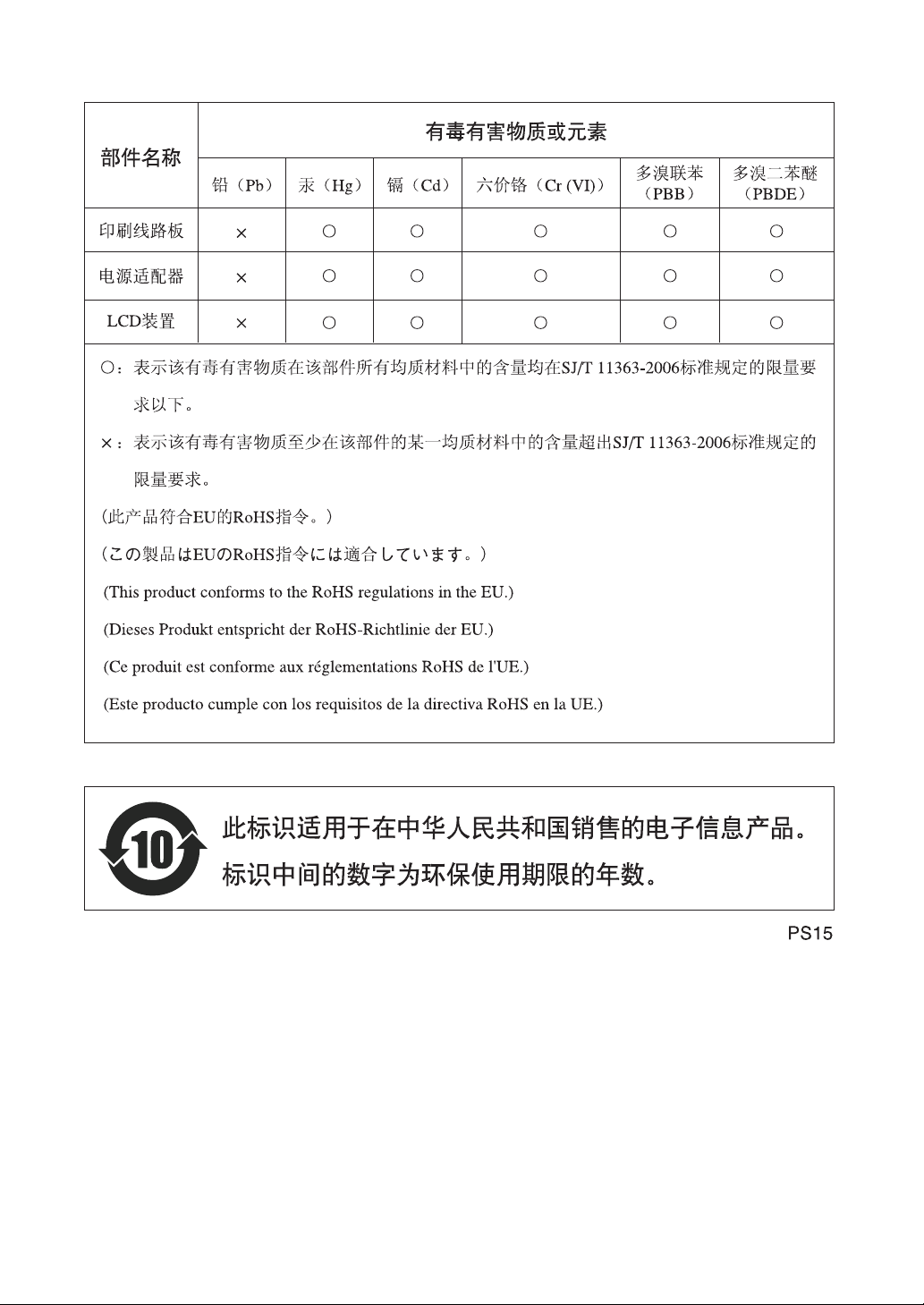
2
DGX-630
使用说明书
Page 3
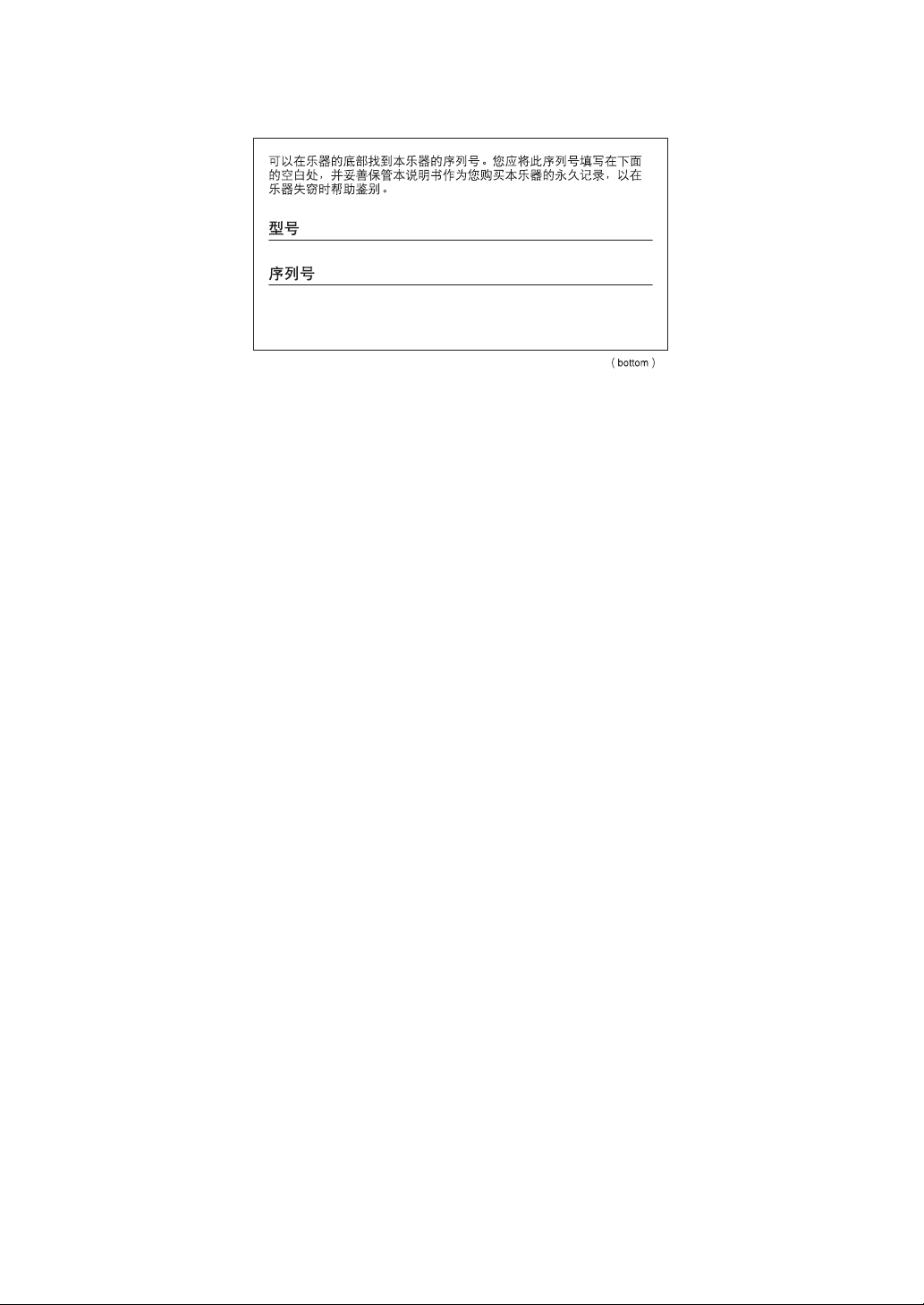
DGX-630
使用说明书
3
Page 4
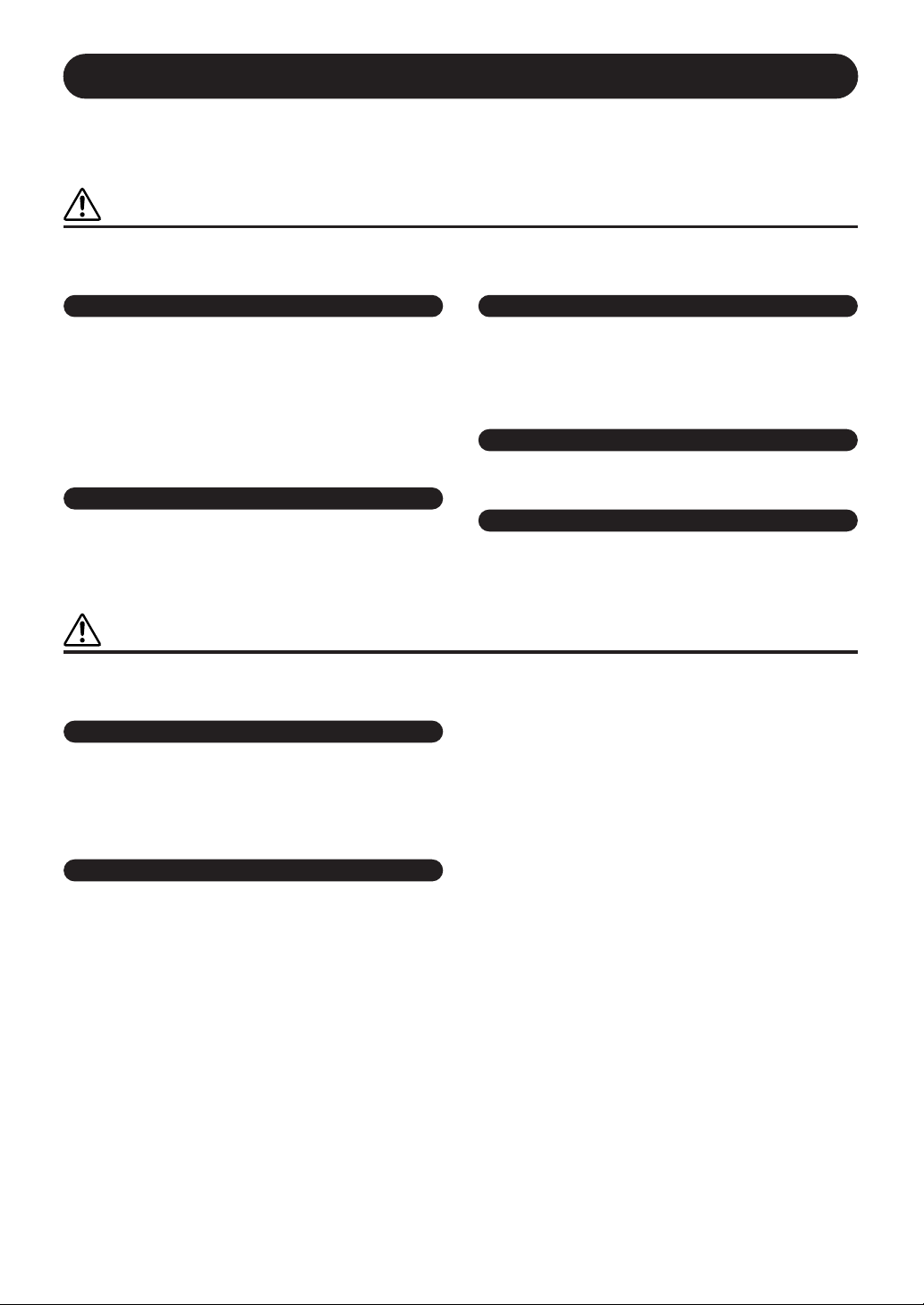
注意事项
警告
请在操作使用前,首先仔细阅读下述内容
请将本说明书存放在安全的地方,以便将来随时参阅。
*
为了避免因触电、短路、损伤、火灾或其它危险可能导致的严重受伤甚至死亡,请务必遵守下列基本注意事
项。这些注意事项包括但不限于下列情况:
电源
•
只能使用本设备所规定的额定电压。所要求的电压被印在本设
备的铭牌上。
•
只能使用规定的适配器
用不适当的适配器可能会损坏乐器或使乐器过热。
•
定期检查电插头,擦除插头上积起来的脏物或灰尘。
请勿将
•
过分弯折或损伤电源线,不要在其上加压重物,不要将其放在
可能被踩踏引起绊倒或可能被碾压的地方。
电源适配器
/AC
(PA-5D
适配器电源线放在热源如加热器或散热器附近,不要
AC
或
Yamaha
推荐的相应产品
关于潮湿的警告
•
请勿让本设备淋雨或在水附近及潮湿环境中使用,或将盛有液
体的容器放在其上,否则可能会导致液体溅入任何开口。如果
)
。
使
任何液体如水渗入本乐器,请立即切断电源并从
下电源线。然后请有资格的
•
切勿用湿手插拔电源线插头。
维修人员对设备进行检修。
Yamaha
AC
电源插座拔
火警
•
请勿在乐器上放置燃烧着的物体,比如蜡烛。
燃烧着的物体可能会掉落,引起火灾。
请勿打开
请勿打开本设备并试图拆卸其内部零件或进行任何方式的改
•
造。本设备不含任何用户可自行修理的零件。若出现异常,请
立即停止使用,并请有资格的
维修人员进行检修。
Yamaha
当意识到任何异常情况时
若
适配器电源线出现磨损或损坏,使用设备过程中声音突然
•
AC
中断或因此而发出异常气味或冒烟,请立即关闭电源开关,从
电源插座中拔出电源线插头,并请有资格的
设备进行检修。
Yamaha
维修人员对
小心
为了避免您或周围他人可能发生的人身伤害、设备或财产损失,请务必遵守下列基本注意事项。这些注意事项
的环境中。
)
请勿将本设备放在不稳定的地方,否则可能会导致突然翻倒。
•
移动设备之前,请务必拔出所有的连接适配器和电缆。
•
设置本产品时,请确认要使用的交流电源插座伸手可及。如果
•
电源适配器。
AC
否则会降低声音
(
如阳光直射、靠近加
发生问题或者故障,请立即断开电源开关并从电源插座中拔下
插头。即使电源开关已经关闭,也会有最小的电流通向本产
品。当确定长时间不使用本产品时,请务必将电源插头从交流
电源插座拔出。
只使用乐器规定的支架。
•
丝。
否则会损坏内部元件或使乐器掉落。
安装支架或托架时,只能用提供的螺
包括但不限于下列情况:
/AC
电源
当从本设备或电源插座中拔出电源线插头时,请务必抓住插头
•
而不是电源线。
乐器不用时,或在雷电风暴期间,拔下
•
•
不要用多路连接器把乐器连接到电源插座上。
质量,或者可能使插座过热。
电源适配器
安放位置
为了避免操作面板发生变形或损坏内部组件,请勿将本设备放
•
在有大量灰尘、震动、极端寒冷或炎热
热器或烈日下的汽车里
•
请勿在电视机、收音机、立体声设备、手机或其他电子设备附
近使用本设备。
收音机中引起噪音。
这可能会在设备本身以及靠近设备的电视机或
4
DGX-630
使用说明书
1/2
(3)-11
Page 5
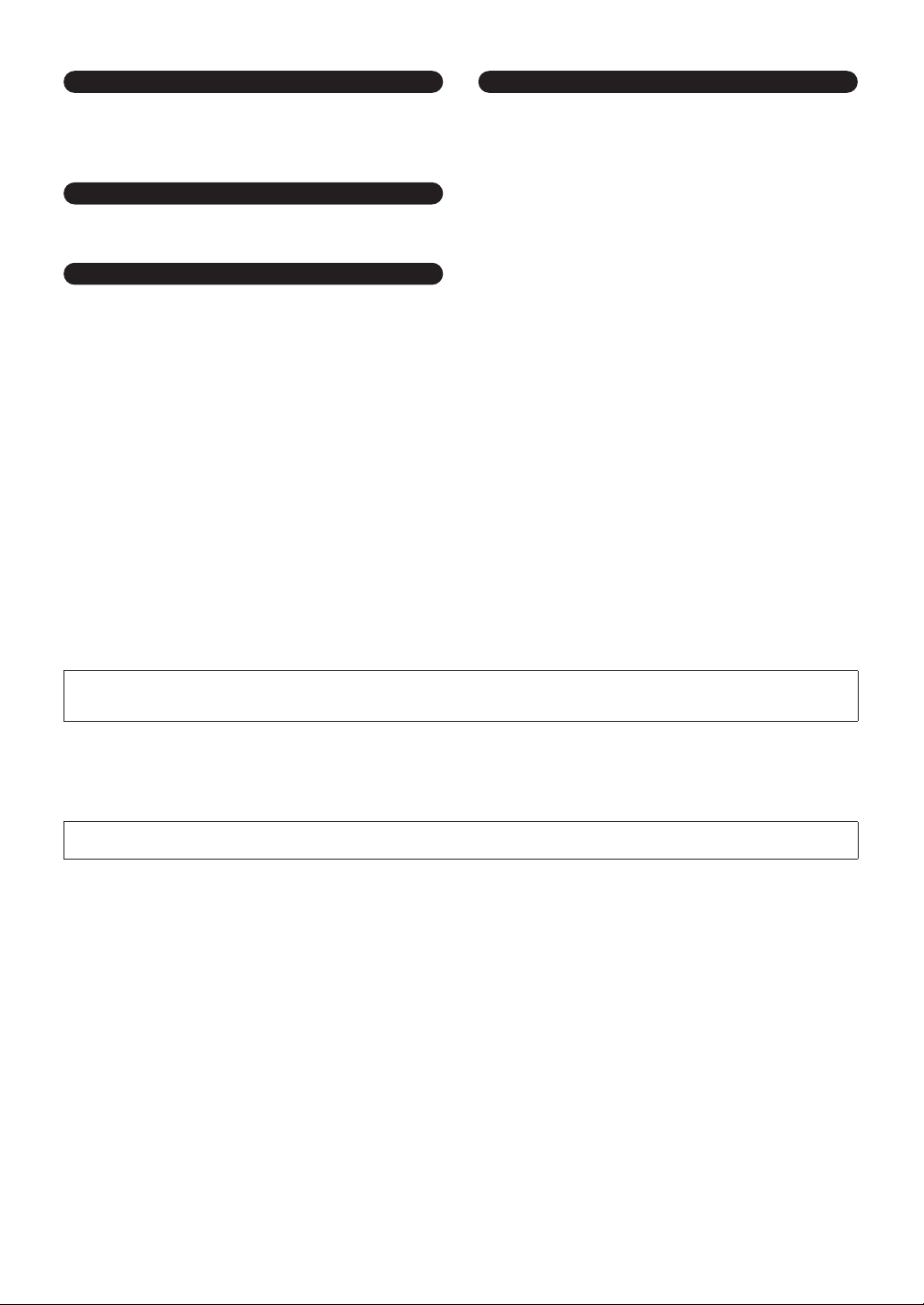
连接
•
将本设备连接到其它设备之前,请关闭所有设备的电源开关。
在打开或关闭所有设备的电源开关之前,请将所有音量都调到
最小。
而且,务必将所有元件的音量调到最小值,并且在演奏
乐器时逐渐提高音量,以达到理想的听觉感受。
维护保养
清洁乐器时,使用柔软的干布。
•
清洁液或浸了化学物质的抹布。
请勿使用涂料稀释剂、溶剂、
小心操作
•
请勿在乐器的间隙中插入手指或手。
请勿在面板或键盘上的间隙内插入或掉落纸张、金属或其他物
•
体。
万一发生这种情况,请立即关闭电源开关,从
中拔出电源插头。
检修。
请勿在乐器上放乙烯或塑料或橡胶物体,否则可能使面板或键
•
盘脱色。
请勿将身体压在本设备上或在其上放置重物,操作按钮、开关
•
或插口时要避免过分用力。
请勿长时间持续在很高或不舒服的音量水平使用本乐器
•
或耳机,否则可能会造成永久性听力损害。若发生任何听力损
害或耳鸣,请去看医生。
然后请有资格的
AC
电源插座
维修人员对设备进行
Yamaha
设备
/
保存数据
数据保存和备份
•
当关闭连接到乐器的电源时,面板设置和其它类型数据会丢
失。
•
由于发生故障或操作不当,保存的数据可能会丢失。
据保存到
99
、
对外接存储介质作备份
•
为避免数据因存储介质损坏丢失,我们建议您把重要数据保存
到两个
请将数据保存在注册记忆中 (第
100
、
USB
110
存储设备
页)。
或其他外部设备,比如计算机 (第
/
USB
存储设备
外接存储介质。
/
90
页)。
把重要数
对由于不正当使用或擅自改造本设备所造成的损失、数据丢失或破坏,
当不使用本设备时,请务必关闭其电源。
即使电源开关被置于 “
电源插座拔出。
●
本说明书中的插图和
商标
•
本乐器中使用的位图字体由
• Windows是 Microsoft(R) Corporation
•
本说明书中所使用的公司名和产品名都是各自所有者的商标或注册商标。
”
电源关
STANDBY
(
画面仅用作讲解之目的,与实物可能略有不同。
LCD
Ricoh Co.,Ltd
位置,设备中仍有微量的电流。当确定长时间不使用本设备时,请务必将
)
提供,这些位图字体归该公司所有。
在美国和其它国家的注册商标。
Yamaha
不负任何责任。
电源适配器从
AC
AC
(3)-11
2/2
DGX-630
使用说明书
5
Page 6
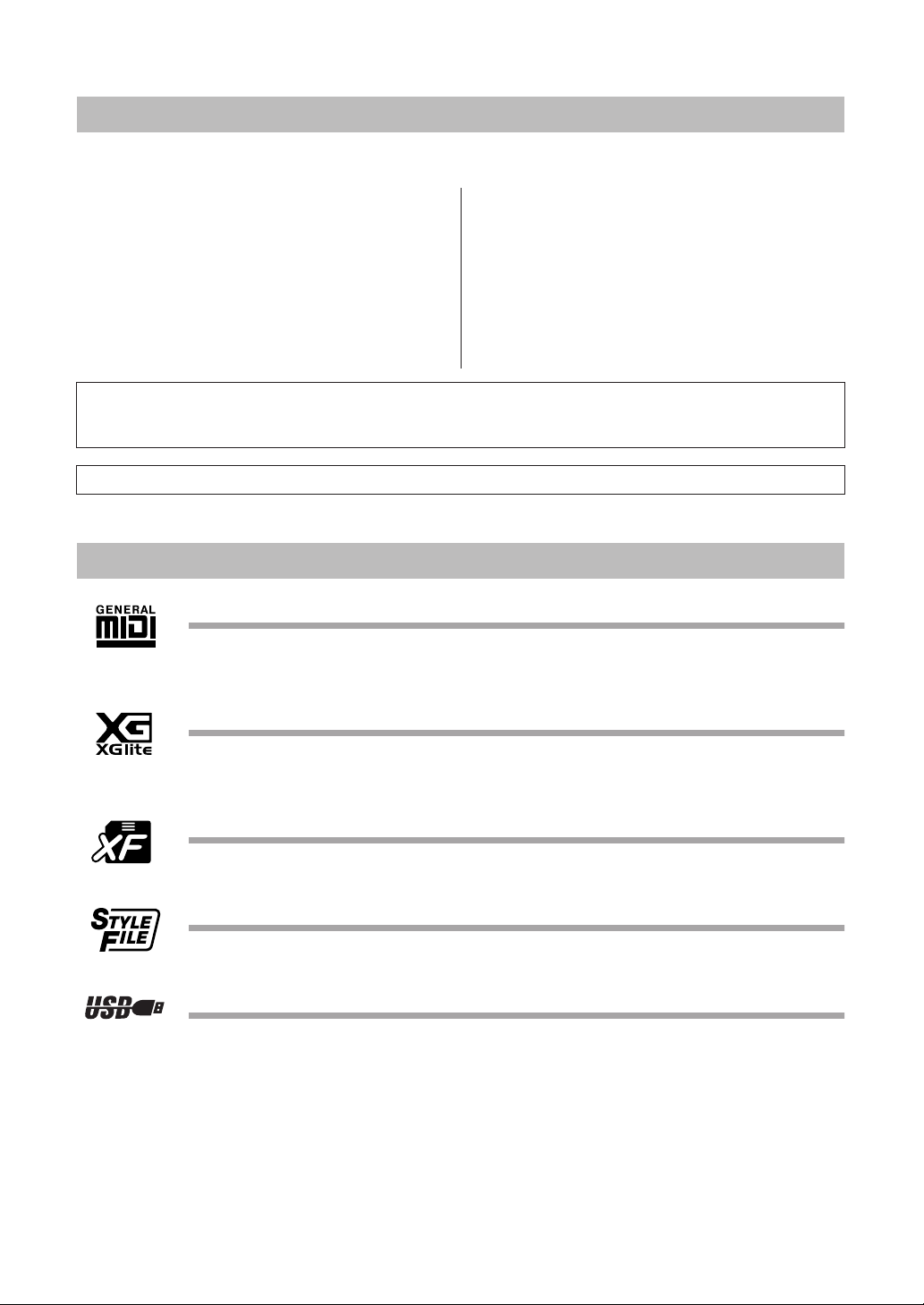
版权声明
以下是本电子琴预装的三首乐曲的曲名、作者及版权声明:
Mona Lisa
from the Paramount Picture CAPTAIN CAREY, U.S.A.
Words and Music by Jay Livingston and Ray Evans
Copyright © 1949 (Renewed 1976) by Famous Music Corporation
International Copyright Secured All Rights Reserved
Composition Title : Against All Odds
Composer’s Name : Collins 0007403
Copyright Owner’s Name : EMI MUSIC PUBLISHING LTD
All Rights Reserved, Unauthorized copying, public performance and broadcasting are strictly prohibited.
本乐器集成并兼容了一些计算机程序和内容,
保护的材料包括 (无任何限制 ) 所有的计算机软件、伴奏文件、
关法律,禁止未经授权超出个人使用范围使用这些程序和内容。如有侵犯版权的行为,必将追究有关法律责任。
除个人使用外,严禁复制作为商品的音乐作品数据,包括但不限于
AND HIT & RUN MUSIC LTD
Yamaha
拥有其版权,或是拥有他方授予使用其版权的许可证。这些受版权
Can’t Help Falling In Love
Words and Music by George David Weiss,
Copyright © 1961 ; Renewed 1989 Gladys Music (ASCAP)
Worldwide Rights for Gladys Music Administered by Cherry Lane
International Copyright Secured All Rights Reserved
MIDI
from the Paramount Picture BLUE HAWAII
Hugo Peretti and Luigi Creatore
Music Publishing Company, Inc.
WAV E
文件、
数据和 /或音乐数据。
MIDI
数据、音乐乐谱及录音资料。根据有
面板上的标示
GM System Level 1
“
GM System Level 1
的音乐数据均能在任何兼容
GM System Level
”(通用
的软件和硬件产品均贴有
系统标准
MIDI
GM
的音源发生器上准确无误地播放出来,而不论厂商如何。
1
GM
)是 在
标志。
标准的基础上制定的,它确保任何兼容
MIDI
GM
所有支持
XGlite
顾名思义,“
器播放任何
果与原始数据可能会有所不同。
XGlite
XG
乐曲数据。
”是
高品质
Yamaha
不过请注意,控制参数和效果极可能会被简化,因此某些乐曲的播放效
音源产生格式的简化版。
XG
自然您可以使用
XF
Yamaha XF
具有开放式可扩展性,便于将来扩展。
格式是对
(
SMF
Standard MIDI File
,标准
播放包含歌词数据的
文件)标准的增强,其功能更加丰富,并
MIDI
XF
文件时,本乐器能显示歌词。
STYLE FILE
Style File Format
供基于各种和弦类型的高品质自动伴奏。
(伴奏文件格式)是
Yamaha
原创的伴奏文件格式,它采用独特的转换机制,能提
USB
是
USB
Universal Serial Bus
它允许进行 “热插拔”(在接通计算机电源的情况下连接外围设备)。
(通用串行总线)的缩写。
它是用于连接计算机和外围设备的串行接口。
XGlite
音源发生
6
DGX-630
使用说明书
Page 7
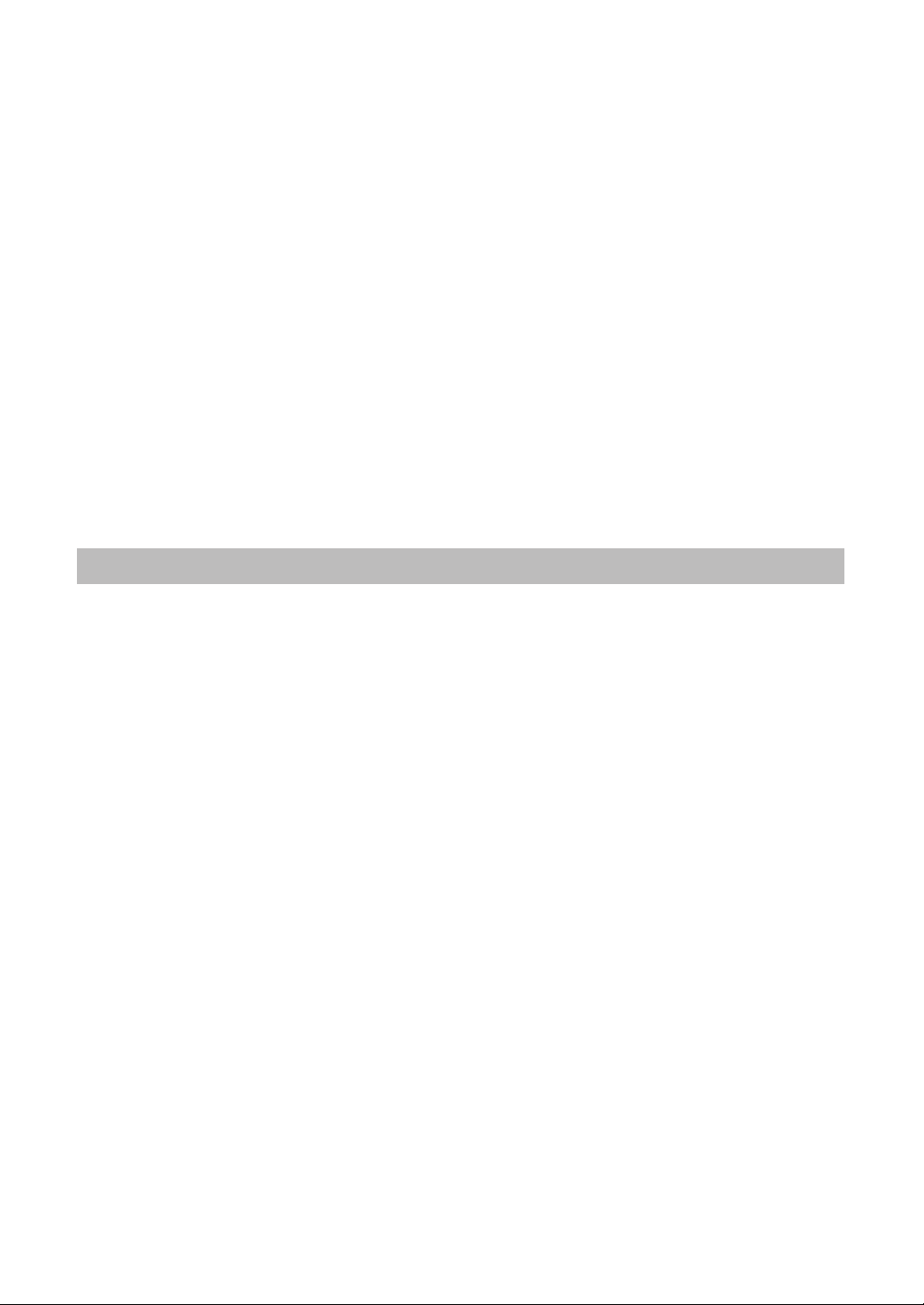
感谢您惠购
Yamaha DGX-630Portable Grand!
使用之前请仔细阅读本使用说明书,
以便充分利用本乐器的丰富功能。
阅读本使用说明书后,请务必将它存放在便于取阅的安全场所,
以便在需要更深入理解某项操作或功能时,时常进行翻阅。
随机附件
DGX-630
包装箱包含下述附件。
•
谱架
•
随机附赠光盘
•
使用说明书 (本书)
•
键盘支架
•
脚踏板
• AC
*
在特定区域中可能不包含。请与
•
中文面罩
保证书
•
电源适配器 (
请检查附件是否齐全。
PA-5D或 Yamaha
Yamaha
推荐的相应产品)
经销商联系。
DGX-630
使用说明书
7
Page 8
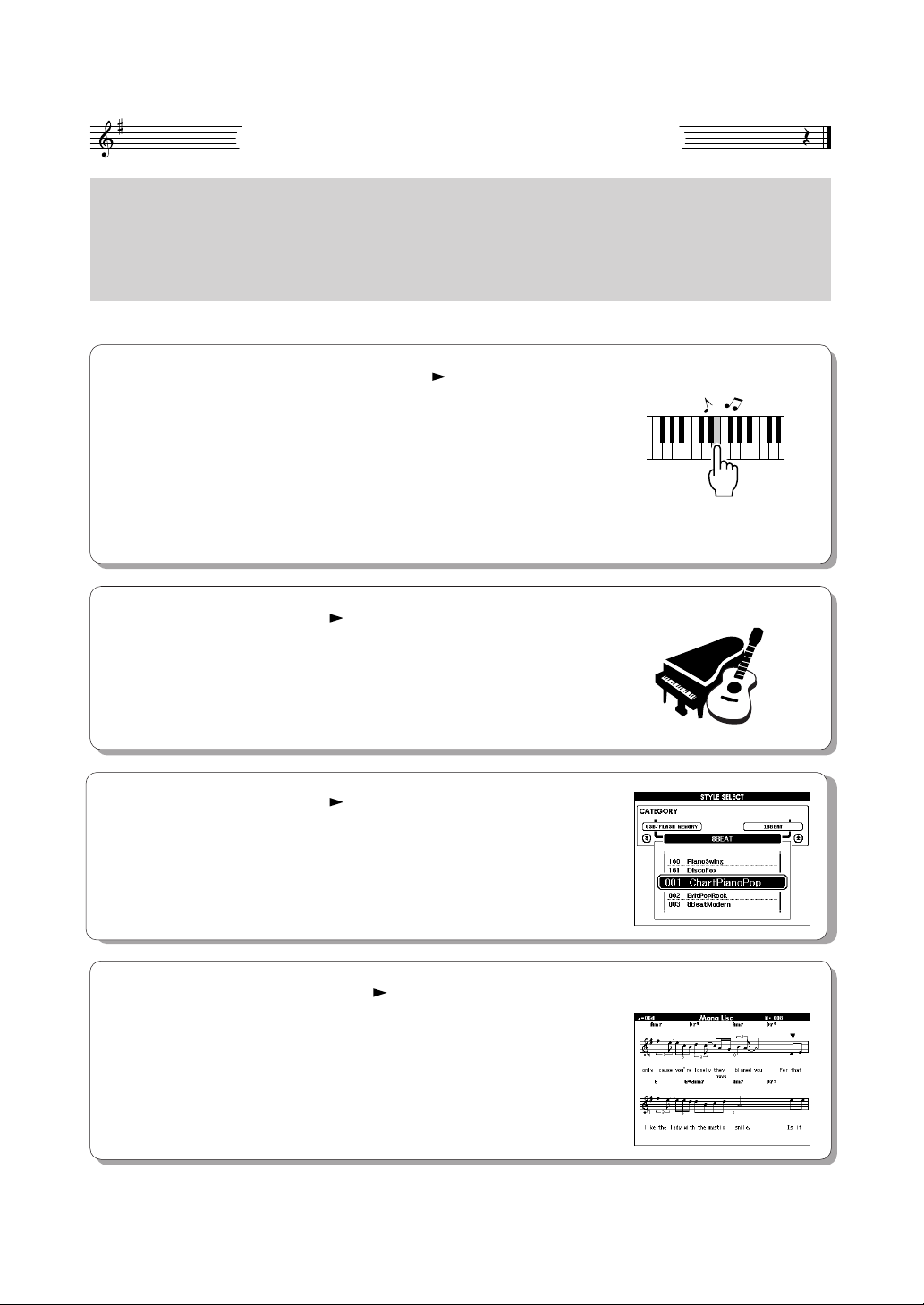
DGX-630
您所要做的只是
信手一弹!
的特殊功能
渐层式重槌标准键盘
凭借我们作为世界顶尖声学钢琴制造商的专业经验,我们开发的电钢琴键盘可以达到真实的原声钢琴效
果。 与传统声学钢琴一样,低音区的琴键具有较重的触键感,而高音琴键对较轻柔的弹奏更为敏感。 您
甚至可以调节键盘的灵敏度以配合您的演奏风格。 渐层式重槌技术还可以使
般不具备的真实触键效果。
DGX-630
具有轻型乐器一
■ performance assistant
一边播放乐曲,一边在本乐器的键盘上演奏,即使演奏的音符不正确,
演奏效果始终尽善尽美…您所有要做的只是弹奏键盘
的左手区和右手区交替弹奏
理想的效果。
如果您无法同时用双手弹奏,您仍可以通过弹一个键来演奏旋律。
■
演奏各种乐器音色
DGX-630
使用
琴,或广泛音色中的其它任何音色。
就可以改变乐曲的基调。
■
使用伴奏进行演奏
希望在完整伴奏下演奏吗?试试自动伴奏功能。
门类齐全,涵盖了华尔兹、
择与要演奏的音乐相匹配的伴奏,或者尝试使用新的伴奏,发挥您的
音乐潜能。
弹奏键盘时,发出的乐器音色可改为小提琴、长笛、竖
-
只要演奏得与乐曲合拍,便能达到非常
第 19页
您可以尽情去体验各种音乐门类的全新世界。
第 28页
8
拍、迷人的欧洲等等各种伴奏。
第 39页
功能
-
例如,在键盘
例如,用小提琴来演奏钢琴曲,
伴奏功能提供的伴奏
您可以选
使用音符画面轻松演奏
■
播放乐曲时,显示器会随着乐曲的播放显示相应的乐谱。
乐的绝佳方式。
在乐谱画面中。
*
如果使用乐谱画面功能的乐曲不包含相应的歌词及和弦数据,画面上不会出现任何歌词或
和弦。
8
DGX-630
使用说明书
如果乐曲包含歌词及和弦数据
第 37页
*
,歌词及和弦也会出现
这是学习音
Page 9
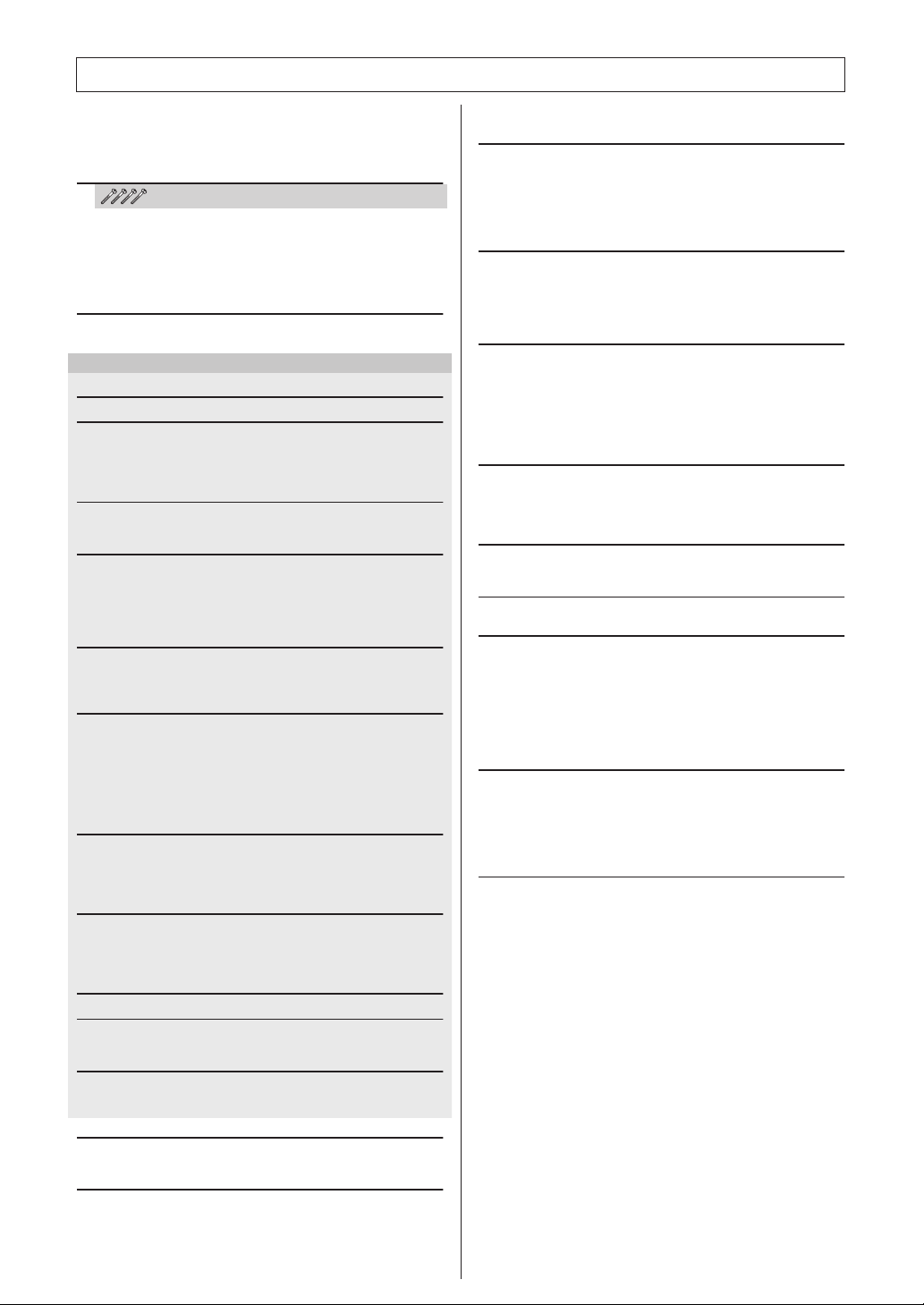
................................................................................... 6
版权声明
面板上的标示
随机附件
DGX-630
............................................................................ 6
................................................................................... 7
的特殊功能
................................................................ 8
设置
键盘支架的组装
电源要求
................................................................................. 13
连接耳机 (
连接脚踏板 (
连接踏板组件 (
连接到计算机 (
打开电源开关
PHONES/OUTPUT
SUSTAIN
PEDAL UNIT
USB
.......................................................................... 15
.................................................... 10
(耳机 /输出)插孔)
(延音)插孔)
(踏板组件)插孔)
................................................... 15
端口)
............................... 13
面板控制器和端口
前面板
..................................................................................... 16
..................................................................................... 17
后面板
速成指南
改变显示语言
尝试演奏各种乐器音色
选择并演奏音色-
同时演奏两种音色-
使用左手和右手演奏不同音色-
演奏大钢琴音色
MAIN
(主音色)
DUAL
...................................................................... 22
声音效果功能
........................................................................................ 23
鼓组
........................................................................................ 23
音效
节拍器
开始播放节拍器
调整节拍器的速度
设置每小节的拍数,以及各拍时值
设置咔嚓铃声
调节节拍器音量
...................................................................... 24
................................................................... 24
.......................................................................... 26
...................................................................... 26
演奏伴奏风格
选择一个伴奏节奏
使用伴奏进行演奏
演奏自动伴奏和弦
................................................................... 27
................................................................... 28
................................................................... 32
使用乐曲
选择并欣赏乐曲
乐曲快进、快倒及暂停
改变乐曲速度
播放示范乐曲
乐曲类型
显示乐曲乐谱
显示歌词
轻松演奏钢琴
CHORD
CHORD/FREE型 -
MELODY
CHORD/MELODY
...................................................................... 33
........................................................... 34
.......................................................................... 34
.......................................................................... 35
................................................................................. 36
.......................................................................... 37
................................................................................. 38
型-用双手演奏
型-用一个手指演奏
........................................................ 40
只能将
-用左手演奏和弦,用右手演奏旋律
选择乐曲作为教学
教学 1-
教学 2—
教学 3—
熟能生巧—重放和练习
(等待)
Waiting
Your Tempo
Minus One
(你的速度)
(隐去)
........................................................... 56
使用音乐数据库演奏
改变乐曲的伴奏
尝试
Easy Song Arranger(
Easy Song Arranger(
使用
录制自己的演奏
录音操作程序
乐曲清除—删除用户乐曲
音轨清除-从用户乐曲中删除特定音轨
.......................................................................... 61
˙...................................................... 63
备份和初始化
备份
........................................................................................ 65
..................................................................................... 65
初始化
基本操作
................................................................................. 66
基本操作
各个画面
................................................................................. 68
画面上的各个项目
MAIN
......................................................... 69
....................................... 19
(双重音色)
Chord
............................................... 44
...................................................... 51
.................................................. 55
简易编曲
简易编曲 )功能
............................... 20
(分割音色)
SPLIT
......................................... 25
(和弦)类型用于左手
........................................ 54
) .................................... 58
............................ 58
.................................. 64
10
.......... 13
................ 14
16
18
19
............. 21
23
24
27
33
39
... 42
........ 46
50
57
58
60
65
66
目录
参考指南
使用各种效果进行演奏
添加和声
添加混响
添加叠奏
添加
面板延音
滑音
便捷的演奏功能
击拍开始
力度响应灵敏度
单触设定
选择最佳音质的 EQ设置
音调控制
伴奏 (自动伴奏)功能
模式组变化 (乐段)
设置分割点
演奏没有节奏的伴奏和弦 (停止伴奏)
调整伴奏音量
和弦基本原理
使用整个键盘演奏伴奏
使用和弦字典查找和弦
乐曲设置
乐曲音量
A-B
重放
将独立的乐曲部分设置为静音
改变旋律音色
面板注册记忆设置
将设置保存到注册记忆
调出注册记忆
功能
选择和设置功能
保存和读取数据
连接
格式化
将用户文件 (注册记忆)保存到
将用户乐曲保存到
USB
从
删除
从乐器中删除用户数据
播放
连接
接口
连接个人计算机
与计算机互相传送演奏数据
MIDI
初始值发送
在计算机和乐器之间传送数据
随机附赠光盘安装指南
关于光盘的重要通知
光盘内容
系统要求
软件安装
附录
故障排除
信息
乐谱
音色一览表
鼓组一览表
伴奏一览表
音乐数据库一览表
随机附赠光盘上附带的乐曲
和声类型一览表
效果类型一览表
MIDI
MIDI
技术规格
索引
70
................................................................................. 70
................................................................................. 71
................................................................................. 72
DSP................................................................................ 73
................................................................................. 74
........................................................................................ 74
75
................................................................................. 75
...................................................................... 75
................................................................................. 76
................................................................................. 78
........................................................ 77
79
............................................................... 79
............................................................................. 82
.......................................................................... 83
.......................................................................... 84
........................................................... 86
........................................................... 87
.................................. 83
88
................................................................................. 88
................................................................................. 88
.......................................................................... 89
................................................. 89
90
........................................................... 90
.......................................................................... 91
92
...................................................................... 92
96
USB
USB
USB
........................................................................ 96
闪存
闪存
USB
.................................................................... 98
闪存
USB
闪存读取文件
闪存中的数据
闪存上的文件
........................................................... 101
....................................................... 102
......................................................... 103
....................................................... 103
闪存
USB
................................................ 100
............................ 99
104
...................................................................................... 104
设备的远程控制
.................................................................... 105
........................................................................... 108
.................................................. 106
............................................................ 107
............................................... 108
111
............................................................................... 112
............................................................................... 113
............................................................................... 113
............................................................................... 118
...................................................................................... 120
...................................................................................... 122
应用表
数据格式
............................................................................... 149
...................................................................................... 150
............................................................. 111
........................................................................... 128
........................................................................... 132
........................................................................... 134
................................................................. 135
.................................................................... 137
.................................................................... 138
.......................................................................... 144
...................................................................... 146
.................................................. 136
DGX-630
使用说明书
9
Page 10
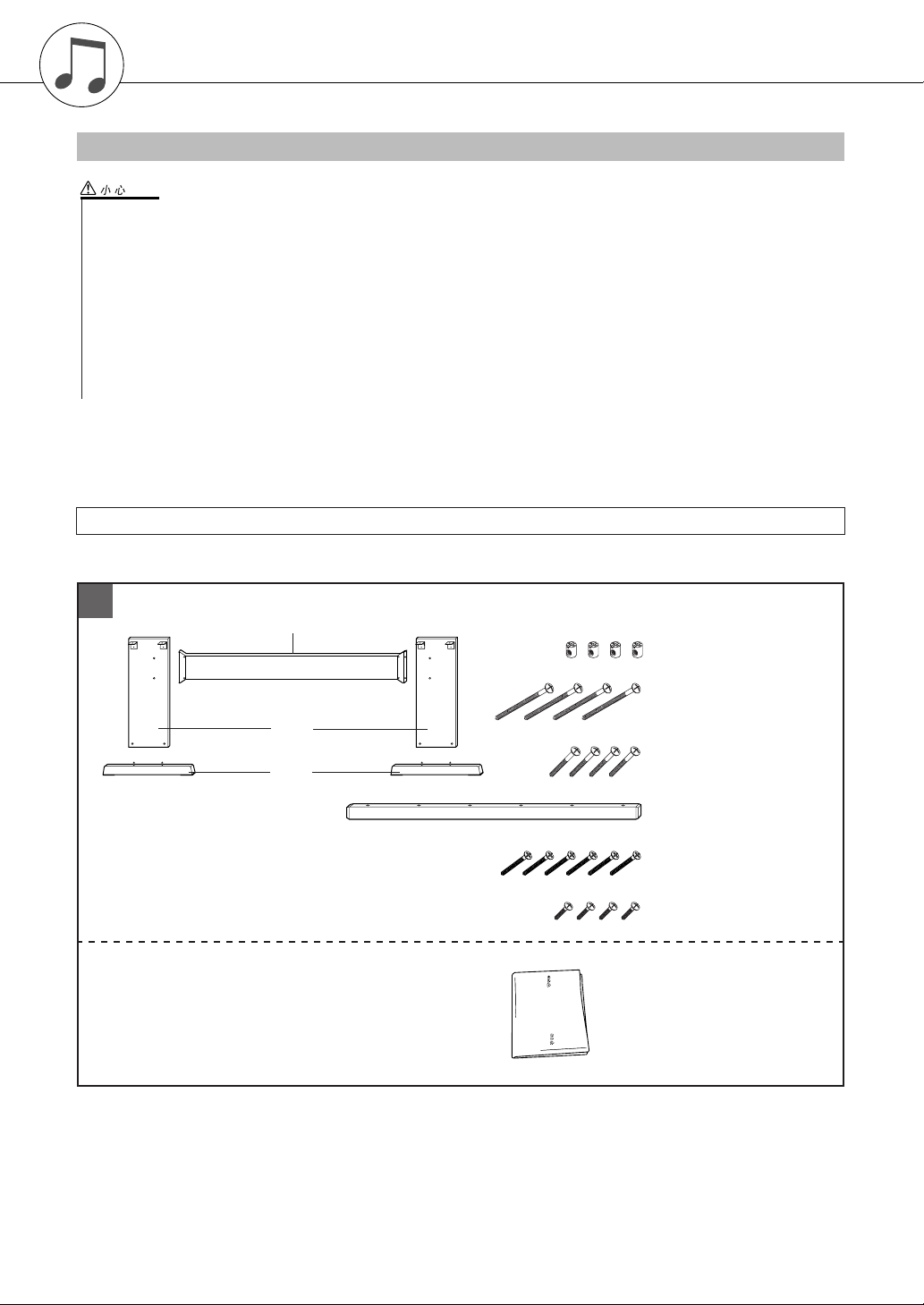
设置
键盘支架的组装
在组装或使用键盘支架之前,请仔细阅读以下注意事项。
这些注意事项可帮助提高支架的使用安全性,防止您和他人因使用不当造成人身伤害,或物品损坏。
作,即可安全使用键盘支架,提高使用寿命。
注意不要混淆各个零部件,并务必按正确的方向安装所有零部件。
•
•
组装工作至少应该由两人共同执行。
•
请务必使用正确尺寸的螺丝,具体如下所述。
组装完毕后才能使用支架。
•
•
支架务必安放于平坦、稳定的表面。
请勿将支架用于设计目的之外的用途。
•
•
请勿对键盘施加过大压力,否则可能会导致支架倾倒,或键盘掉落。
使用之前请确保支架安全稳定,确保所有螺丝均已拧紧。
•
•
若要进行拆卸,请颠倒下文描述的组装步骤。
z
组装时将使用到“组装零部件”示意图中所示的零部件。 按照组装说明操作,并根据需要选择零件。
1
组装零部件
未组装完毕的支架可能会倾倒,甚至可能因此导致键盘掉落。
侧板
底座
请按照下文指出的顺序进行组装。
如果使用的螺丝不正确,可能会导致物品损坏。
支架放置的表面如果不平坦,可能会导致支架不稳,甚至倾倒,并可能导致键盘掉落或造成人身伤害。
在支架上放置其它物品可能会导致物品掉落,或支架倾倒。
准备好一把适当尺寸的十字头
背板
(+)
螺丝刀。
否则,支架可能会倾倒,键盘可能会掉落,甚至可能会对使用者造成人身伤害。
按照这些注意事项谨慎操
q
w 6
连接头 (
70 mm
×
6
30 mm
×
e
4
个)
圆头螺丝 (
圆头螺丝 (
4
4
颗)
颗)
y
10
DGX-630
组装时请使用包装纸保护乐器和地面。
包装纸即为包裹乐器所用的袋子。
*
使用说明书
r
支撑横杆
×
4
45 mm
5
16 mm
×
t
平头螺丝 (
圆头螺丝 (
6
4
颗)
颗)
Page 11
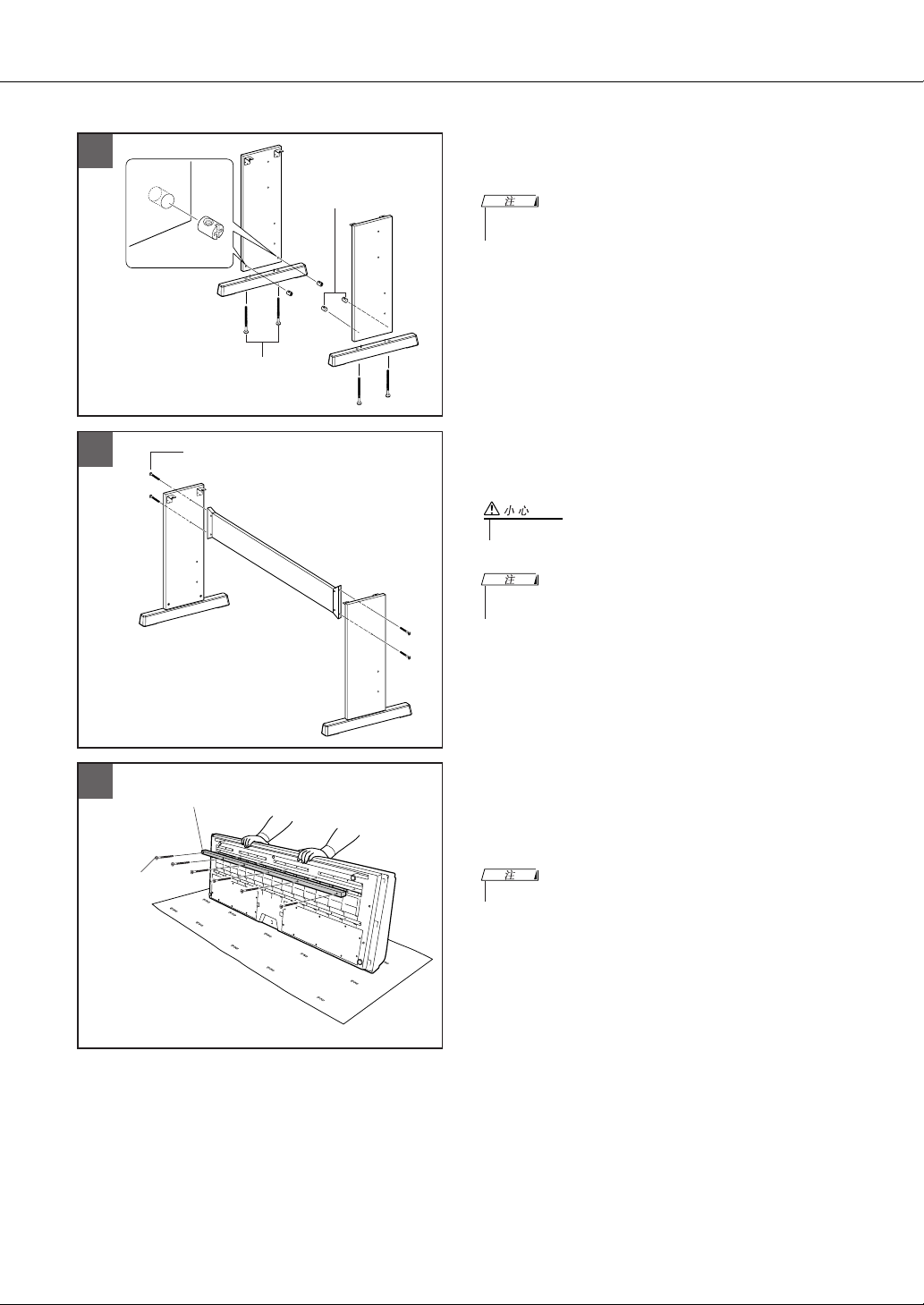
2
3
e 6
×
30 mm
6 x 70 mm
圆头螺丝
圆头螺丝
q
连接头
设置
x
安装底座。
如图所示,将连接头 q插入支架板。 如果可看到
连接头上的螺丝头,则表明连接头安装正确。
w
如果将连接头安装到错误的方向并想取出时,轻轻敲打支架板孔的周
•
围。
使用螺丝 w将底座安装到侧板底部。 左、右两个
底座形状相同,且前、后方向无差异。 如果难以拧进
螺丝,请用螺丝刀旋转连接头,使连接头孔与支架底
座上的螺丝孔对齐。
c
安装背板。
用螺丝 e安装背板。 查看侧板的前后方向。 请务
必将没有颜色的那面朝下。
•
切勿让背板掉落或触碰锐利的金属配合件。
4
t 4
45 mm
×
平头螺丝
如果购买了选购的脚踏板组件,继续操作下一步之前请安装脚踏板组
•
件。
请参见脚踏板组件随附的说明书。
r
支撑横杆
v
安装支撑横杆。
将包装纸摊在地面上。 将乐器放在包装纸上,后面
板侧放在底部。
将支撑横杆 r对准乐器底部的凹槽,然后使用螺
丝 t固定横杆。
•
如果没有包装纸,请使用厚毯子或其它柔软材料保护地面和乐器。
DGX-630
使用说明书
11
Page 12
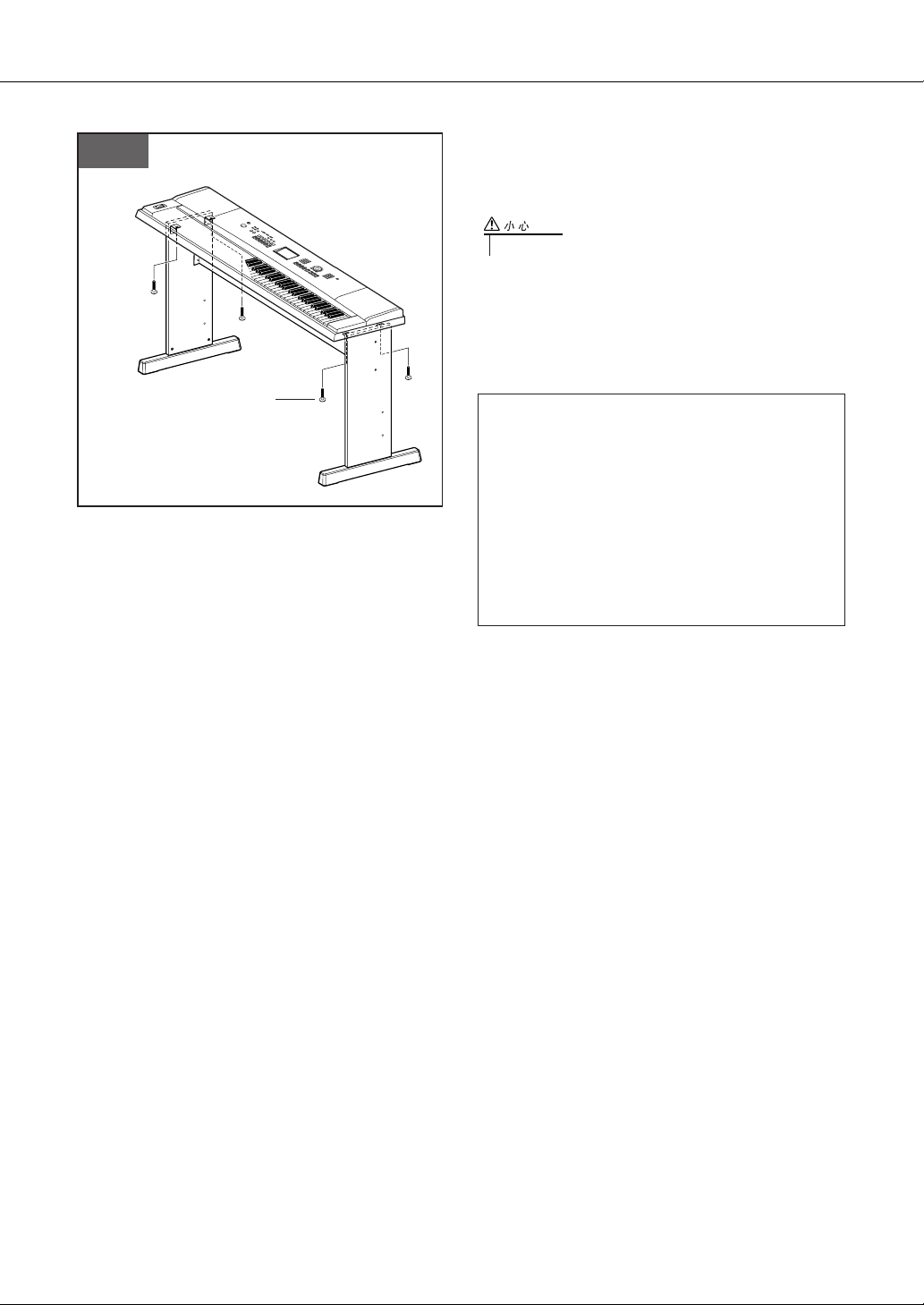
设置
5— 6
b
y
将键盘安放到支架上。
检查支架的前后方向,并仔细地将键盘安放到侧板
上。 缓慢移动键盘,使键盘底部小孔正确对准角托上
的孔。
切勿让键盘掉落,或不慎将手指卡到键盘和支架零件之间。
•
将键盘安装到支架上。
n
用螺丝 y将键盘固定到角托上。
5 x 16 mm
圆头螺丝
■
组装后核对清单
支架组装完成后,请核对以下几点:
是否还有剩下的零件?
•
如果还有,请再次阅读组装说明书并纠正可能犯过的任
➔
何错误。
乐器是否远离门及其它活动物件?
•
如果未远离,请将乐器移到适当的位置。
➔
演奏或移动乐器时是否发出咔哒声?
•
如果有这种情况,请正确拧紧所有螺丝。
➔
此外,如果演奏时键盘发出嘎吱嘎吱的响声,或看上
•
去有些不稳,请仔细阅读组装说明书及图示,并重新
拧紧所有螺丝。
12
DGX-630
使用说明书
Page 13

接通电源之前,请务必执行下述操作。
设置
电源要求
确保将本乐器的
开关设置到
•
只能使用规定的适配器
它适配器可能会给适配器和乐器造成无法修理的损坏。
请将
AC
电源适配器连接到电源插孔。
[STANDBY/ON]
STANDBY
(PA-5D
(电源关
(电源关)位置。
Yamaha
或
推荐的相应产品
)
/
开)
。
使用其
在接通电源之前,请完成下述所有必需的连接。
连接耳机 (
PHONES/OUTPUT
AC
将
电源适配器插入
•
不使用本乐器或遇雷暴天气时,请拔下
(耳机
/
输出)插孔)
•
避免长时间以高音量用耳机听;否则不仅可能会引起人耳疲劳,也可能
会损坏听力。
AC
适配器
AC
电源插座。
电源
AC
电源适配器。
AC
电源插座
将插头插入此插孔后,会自动切断乐器扬声器。
PHONES/OUTPUT
接输出功能。
您可以将
/
(耳机
输出)插孔也可用于外
PHONES/OUTPUT
(耳机
输出)插孔接到键盘放大器、立体声系统、混音
器、磁带录音机或其它用电线连接的音频设备,将
本乐器的输出信号发送到该设备。
连接脚踏板 (
SUSTAIN
•
为防止损坏扬声器,在进行连接之前,请将外接设备的音量调到最小。
如果未能遵守这些注意事项,可能会导致触电或设备损坏。
将所有元件的音量调到最小值,并且在演奏乐器时逐渐提高音量,以达
到理想的听觉感受。
/
(延音)插孔)
延音功能使您在演奏时,通过踩脚踏板产生自然延
Yamaha FC5
请将
音。
用它来打开和关闭延音功能。
接通电源之前,确保脚踏板插头已正确连接到
•
•
在接通电源时,请勿踩住脚踏板。
致脚踏板的踩放效果正好相反。
脚踏板插头插入此插孔,并使
SUSTAIN
否则会改变识别出的脚踏板极性,导
DGX-630
而且,务必
(延音)插孔。
使用说明书
13
Page 14
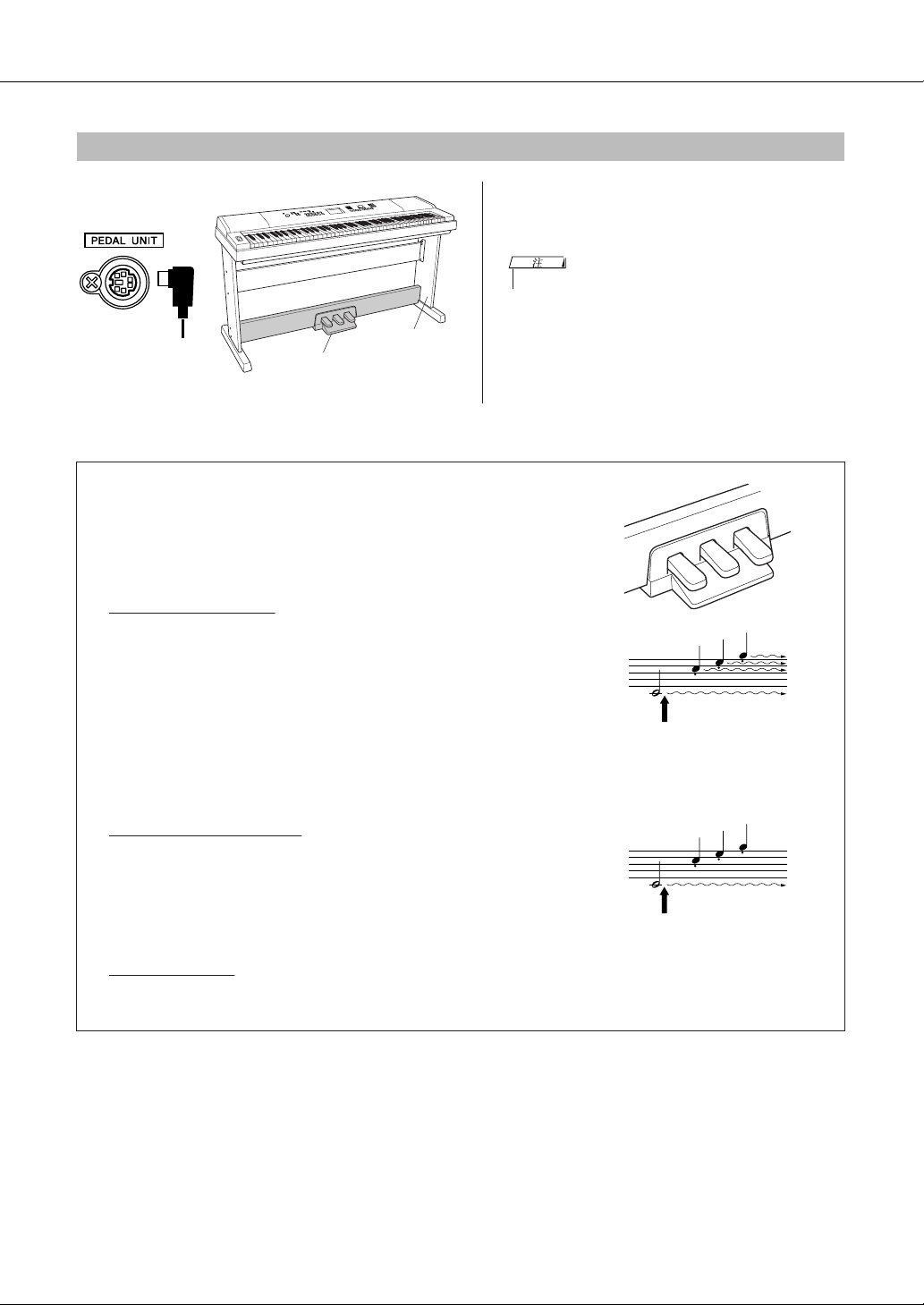
设置
开踏板之前弹奏的音符会保持更
长的时间。
音踏板,则可以使音符延长到
踏板被放开为止。
连接踏板组件 (
PEDAL UNIT
(踏板组件)插孔)
此插孔用于连接选购的
板组件时,务必将该组件安装到附带的键盘支
架上。
键盘支架
LP-7
(选购)
踏板组件功能
选购的踏板组件配有
种强烈效果。
音色。
制音 (右)踏板
制音踏板功能与声学钢琴上的制音踏板功能相同。
后,音符将延长。
“半踏板”效果可帮您利用制音踏板创造出半延音效果,取决于
您踩下踏板的程度。
*
同时使用脚踏板和踏板组件时,优先表现最后演奏的效果。
个脚踏板,可产生与声学钢琴踏板相类似的各
3
键盘处于分割音色模式时,踏板组件不会影响到分割
踩下制音踏板
松开踏板立即停止延音。
LP-7
踏板组件。
•
在连接或断开踏板时,请务必关闭电源开关。
如果在此处踩下制音踏板,则放
连接踏
延音 (中)踏板
如果您在键盘上弹奏一个音符或和弦并踩下延音踏板,只要踩着
踏板 (就像踩着制音踏板那样),这些音符将会延长,但是其后
弹奏的音符不会延长。
音”。
柔音 (左 )踏板
踩下柔音踏板可使此时弹奏的音符减小音量并稍稍改变音色。
下柔音踏板不会影响已经弹奏的音符。
14
DGX-630
使用说明书
这样可延长和弦音,而其它音符则为 “断
如果一边按住音符一边踩下延
踩
Page 15
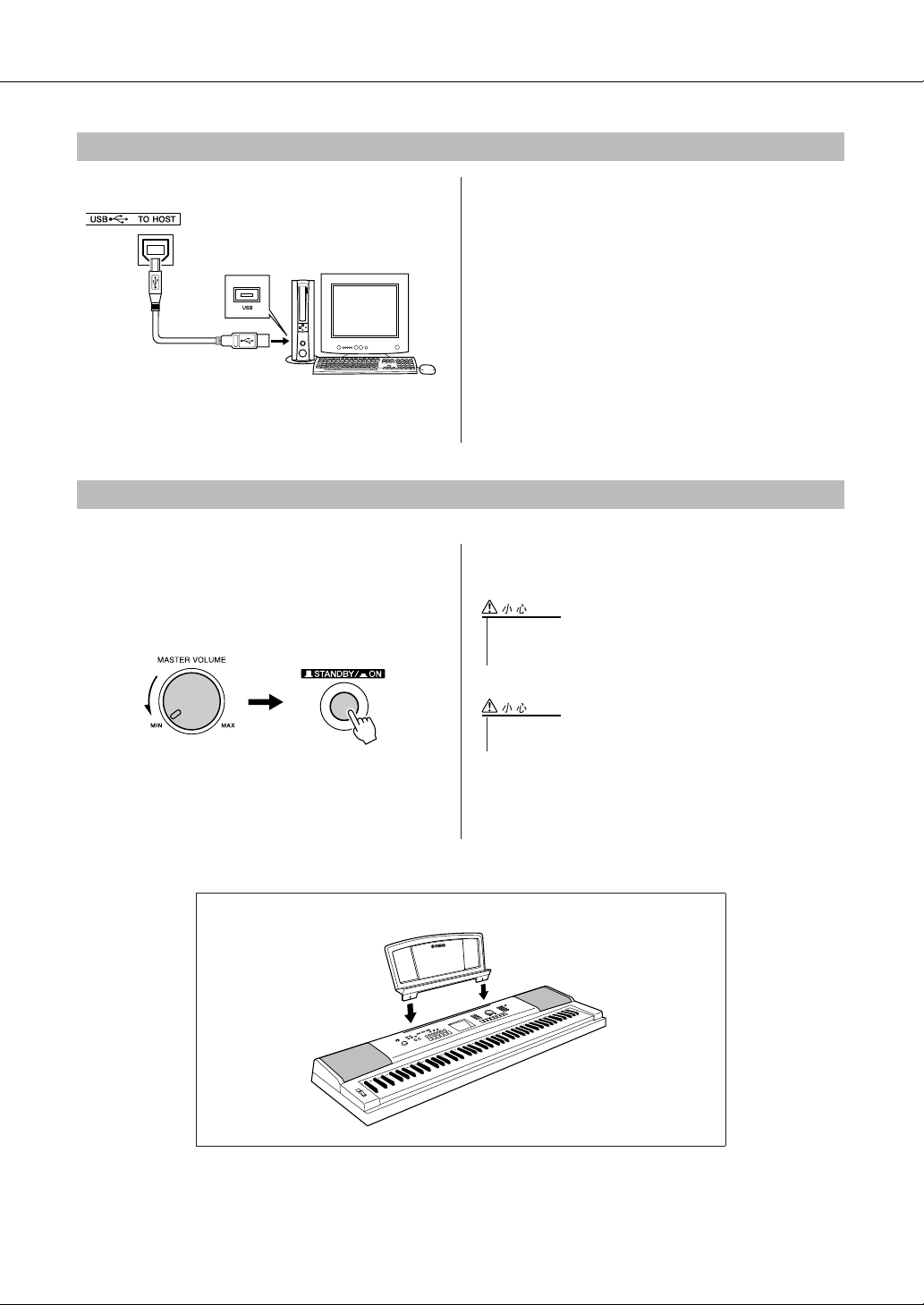
设置
[MASTER VOLUME]
向左旋转
低音量,然后按
关接通电源。
再次按
[STANDBY/ON]
开)开关切断电源。
(主音量)旋钮调
(电源关
[STANDBY/ON]
连接到计算机 (
打开电源开关
/
开)开
/
(电源关
USB
端口)
只要将本乐器的
USB
端口连接到计算机的
USB
端
口,便能在二者之间传送演奏数据和乐曲文件 (第
105
操作:
USB-MIDI
页)。
•
首先,确认本乐器上的
然后使用 AB型
成后,请打开乐器的电源。
•
在计算机上安装
要使用
USB
数据传送功能,需要完成下述
POWER
USB
线缆将乐器连接到计算机。 连接完
USB-MIDI
驱动程序的安装在第
开关设置到
驱动程序。
113
页介绍。
OFF
位置,
接通电源后,闪存中的备份数据将读取到本乐器。
如果闪存中不存在备份数据,则接通电源后,乐器
的所有设置都将恢复为初始工厂默认值。
即使开关被置于 “
•
流。
预计长时间不使用本乐器时,请务必从壁式
电源适配器。
”(电源关)位置,乐器中仍有微量的电
STANDBY
AC
电源插座上拔下
AC
●
谱架
•
当画面上出现 “
否则可能会损坏闪存并导致数据丢失。
如图所示将谱架插入插槽。
WRITING!
”(正在写入)信息时,切勿试图切断电源。
DGX-630
使用说明书
15
Page 16

面板控制器和端口
前面板
乐曲类型一览表
(第 35页)
q
w
q [STANDBY/ON]
[MASTER VOLUME]
(电源关 /开)开关 ........第 15页 w
(主音量)
控制旋钮 ....................................... 第 15、 66页
e
[FILE CONTROL]
[EXECUTE]
[LYRICS]
[SCORE]
[P.A.T. ON/OFF]
(文件控制)
(执行)按钮
(歌词)按钮...........................第 38页 t
(乐谱)按钮
(演奏助手开
[DSP ON/OFF]( DSP 开 /
[MUSIC DATABASE]
i
[FUNCTION]
(功能)按钮 ............. 第 68、 92页 !0
LESSON [L], [R], [START]
(音乐数据库)
[MENU]
.................. 第
(菜单)、
96-102
............................ 第 37
/
关)按钮
.....第 40页 u
关) 按钮 .........第 73页
按钮
...第 57页 o
(教学 [左手],
[右手],[开始])按钮.........................第 51页 !1
[METRONOME ON/OFF]
(节拍器开 /关)
按钮.....................................................第
[TEMPO/TAP]
SONG MEMORY
[REC]
(录音)、
!4
[REPEAT & LEARN]
[ACMP ON/OFF]
[A-B REPEAT]( A- B
rit.]
(前奏 /尾声 /渐慢)按钮........... 第 88、 79页 !6
[REW]
(快倒)
(节奏 /击拍)按钮.... 第 34、 75页 !3
(乐曲记忆)
[1]- [5]、 [A]
(重放
(伴奏型开
按钮........第 61页
&
/
练习)
/
关)按钮
/[INTRO/ENDING/
重放)
.... 第 56、 28页 !5
/ [MAIN/AUTO FILL]
(主奏 /自动插入) 按钮.................... 第 34、 79页 !7
[FF]
(快进)
/[SYNC STOP]
(同步停止)按钮 ........................... 第 34、 81页 !8
[PAUSE]
(暂停)
[SYNC START]
/
(同步开始)按钮 ... 第 34、 80页 !9
24
前面板
页 r
页 y
页 !2
伴奏类型一览表
e
r t
!1 !2
[START/STOP]
(第
y
页)
134
u
io
!4 !5 !6 !7 !8 !9
(开始 /停止)
按钮.......................................第 27、 34、 67页 @0
[SONG]
(乐曲)按钮 ........................... 第 33页 @1
[EASY SONG
ARRANGER]
[STYLE]
[VOICE]
@4
数据盘 .......................................... 第 67、 92页 @5
CATEGORY
按钮.............................................. 第 67、 92页
@6
[0]~[9]、 [+] 和 [-]
数字键
[DEMO]
[EXIT]
REGIST MEMORY
[MEMORY/BANK]
[1]、 [2]
(简易编曲)按钮.............第 58页 @2
(伴奏型)按钮 ........................第 27页 @3
(音色)按钮............................ 第 19页
(类别)
[]和 []
f
r
按钮 .......... 第 67、 92页 @7
(示范乐曲)按钮.....................第 35页 @8
(退出)按钮.............................. 第 68页 @9
(注册记忆)
(记忆 /库)、
按钮......................................... 第 90页 #0
[PORTABLE GRAND]
(便携式大钢琴)按钮 ............................ 第 22页 #1
[SPLIT ON/OFF]
[DUAL ON/OFF]
#3
[HARMONY ON/OFF]
[PITCH BEND]
#5
鼓组......................................................第 23页
每个按键旁的插图表示选择 “
组 1)时指定给按键的鼓组和打击乐器。
(分割音色开
(双重音色开
(和声开
(滑音轮)......................第 74页
/
关)
按钮
/
关)按钮
/
关)按钮
Standard Kit 1
...第 21页 #2
...第 20页
..第 70页 #4
”(标准鼓
!0
!3
16
DGX-630
使用说明书
Page 17

面板控制器和端口
显示屏
(第 68、 69页)
音乐数据库一览表
(第
@0
@1
@2
@3
135
@8
页)
音色类型一览表
(第
@4
@5
#0 #1 #2 #3
@9
128
@6
页)
@7
#4
#5
后面板
#6 CONTRAST
USB TO DEVICE
USB TO HOST
SUSTAIN
(延音)插孔 ..........................第 13页 #9
#6 #7 #8 #9 $0 $1
后面板
(对比度)旋钮...................第 69页 #7
端口 .............................第 97页
端口 .............................. 第
105
页 #8
PEDAL UNIT
PHONES/OUTPUT
DC IN 12V
(踏板组件)插孔 ..............第 14页 $0
(耳机 /输出)插孔 ....第 13页 $1
(直流输入
12V
)插孔 ............第 13页
DGX-630
使用说明书
17
Page 18
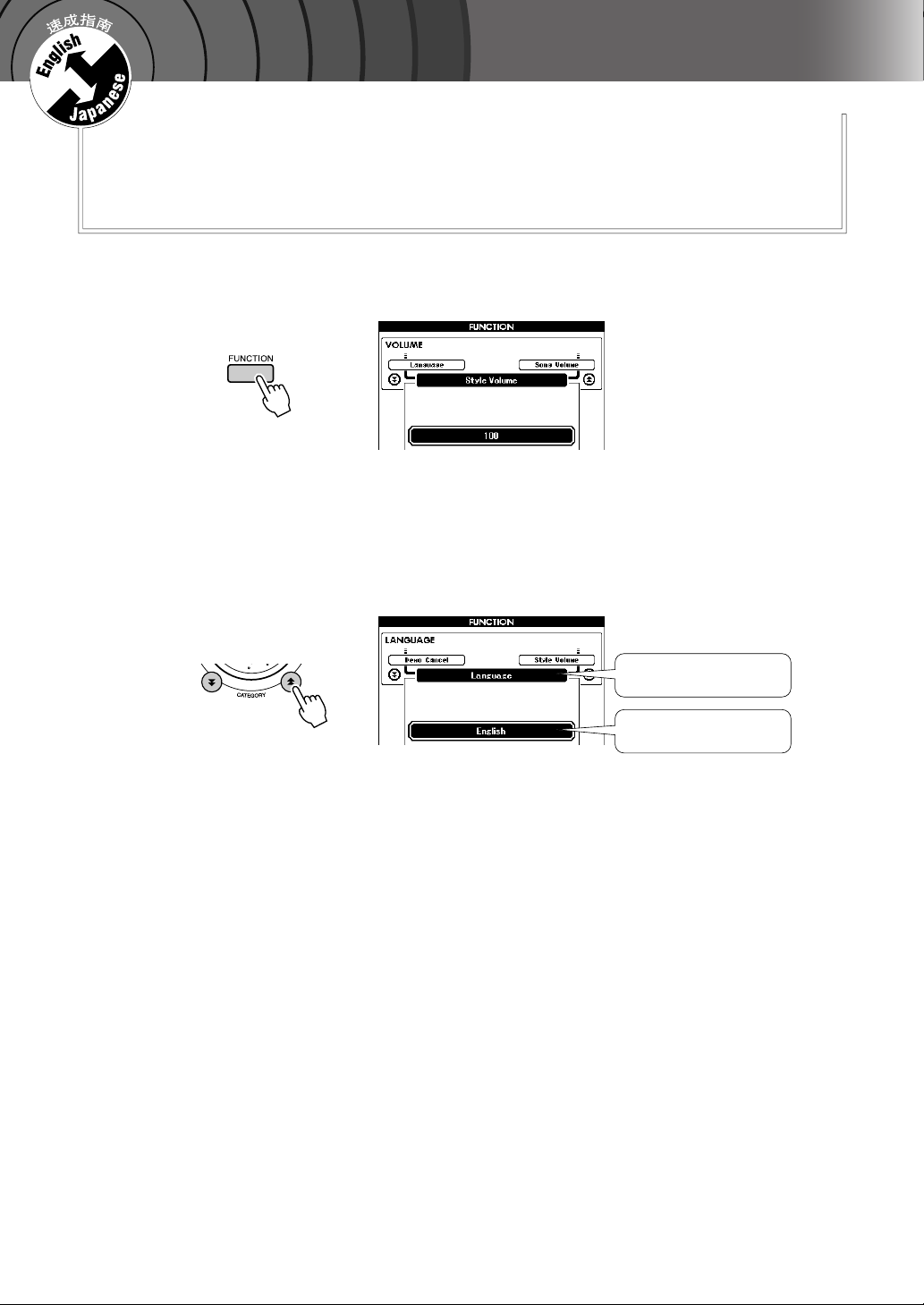
1
改变显示语言
速成指南
您可以选择英文或日文作为本乐器的显示语言。 默认显示语言是英文,不过如
果切换成日文,在有些时候,歌词、文件名、示范画面及一些信息会用日文显
示。
[FUNCTION]
按
(功能)按钮。
按
CATEGORY
“
2
3
Language
当前所选的显示语言将出现在 “
当它以高亮度显示时,可根据需要使用
选择显示语言。
键选择
[+]
选择的语言将存储在内置闪存中,这样即使切断电源,此项设置
仍得以保存。
[EXIT]
请按
(类别)
”(语言)项目。
,
English
[-]
键选择
(退出)按钮返回
[]和 []
f
Japanese
按钮几次,直至出现
Language
MAIN
”(语言)项目下。
和
[+]
。
画面。
键选择语言。
[-]
4
语言项目
当前所选的语言
18
DGX-630
使用说明书
Page 19
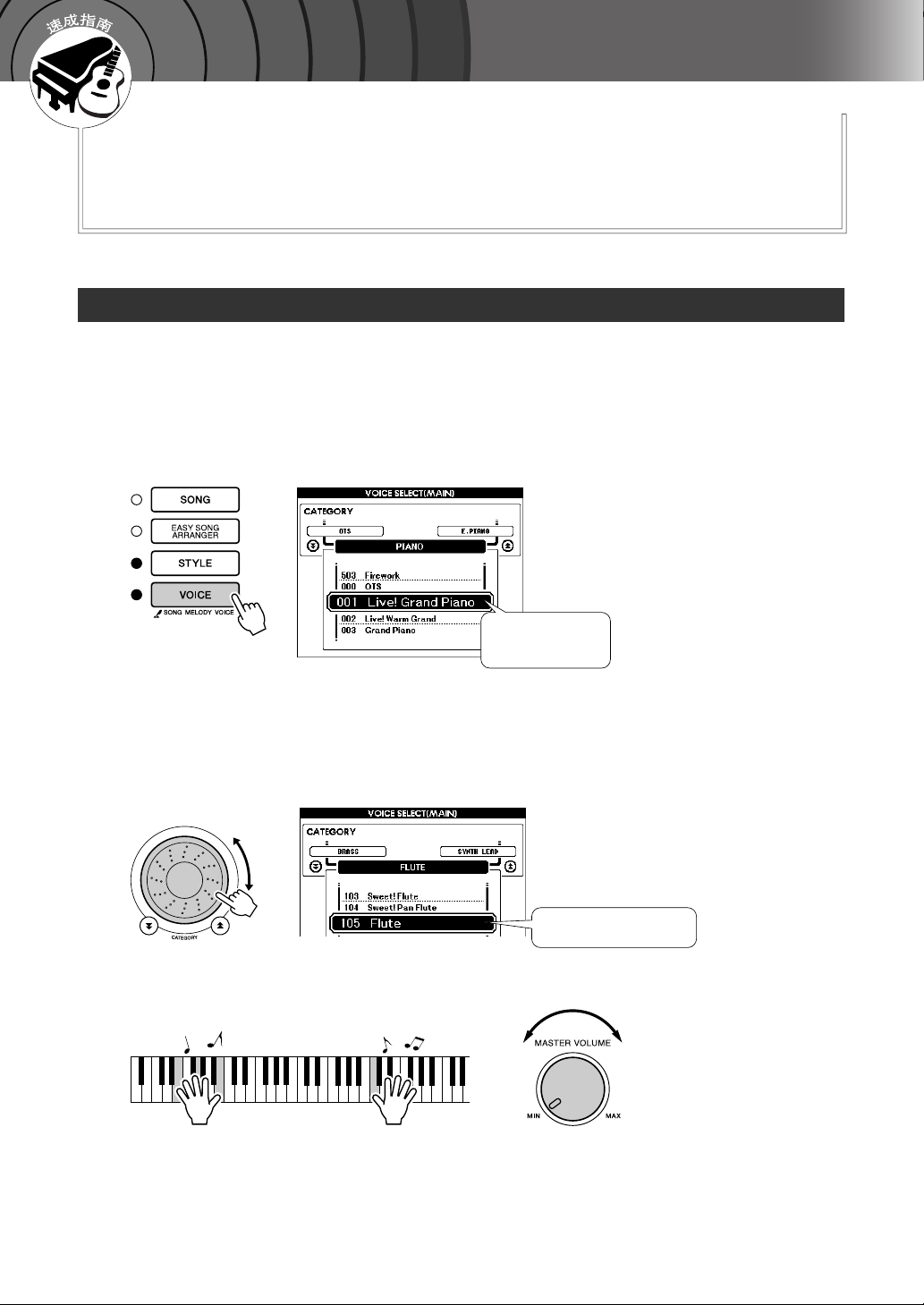
尝试演奏各种乐器音色
除钢琴、风琴及其它 “标准”键盘乐器音色外,本乐器还有其它广泛的音色,
包括吉他、贝司、弦乐、萨克斯、小号、打击乐、音效…各式各样的音色。
选择并演奏音色-
此操作程序选择要在键盘上演奏的主音色。
按
[VOICE]
1
此时将出现主音色选择画面。
此时会高亮显示当前所选的音色编号和名称。
选择要演奏的音色。
2
在注意以高亮度显示的音色名称的同时,转动数据盘。
次选择并显示各种可用的音色。
此例选择 “
(音色)按钮。
105 Flute
MAIN
”音色。
(主音色)
在此选择的音色将成为主音色。
当前所选的音色编号
和名称
这样会依
演奏键盘。
3
尝试选择并演奏各种音色。
[EXIT]
按
(退出)按钮返回
MAIN
画面。
选择
105 Flute
调整音量。
DGX-630
使用说明书
19
Page 20
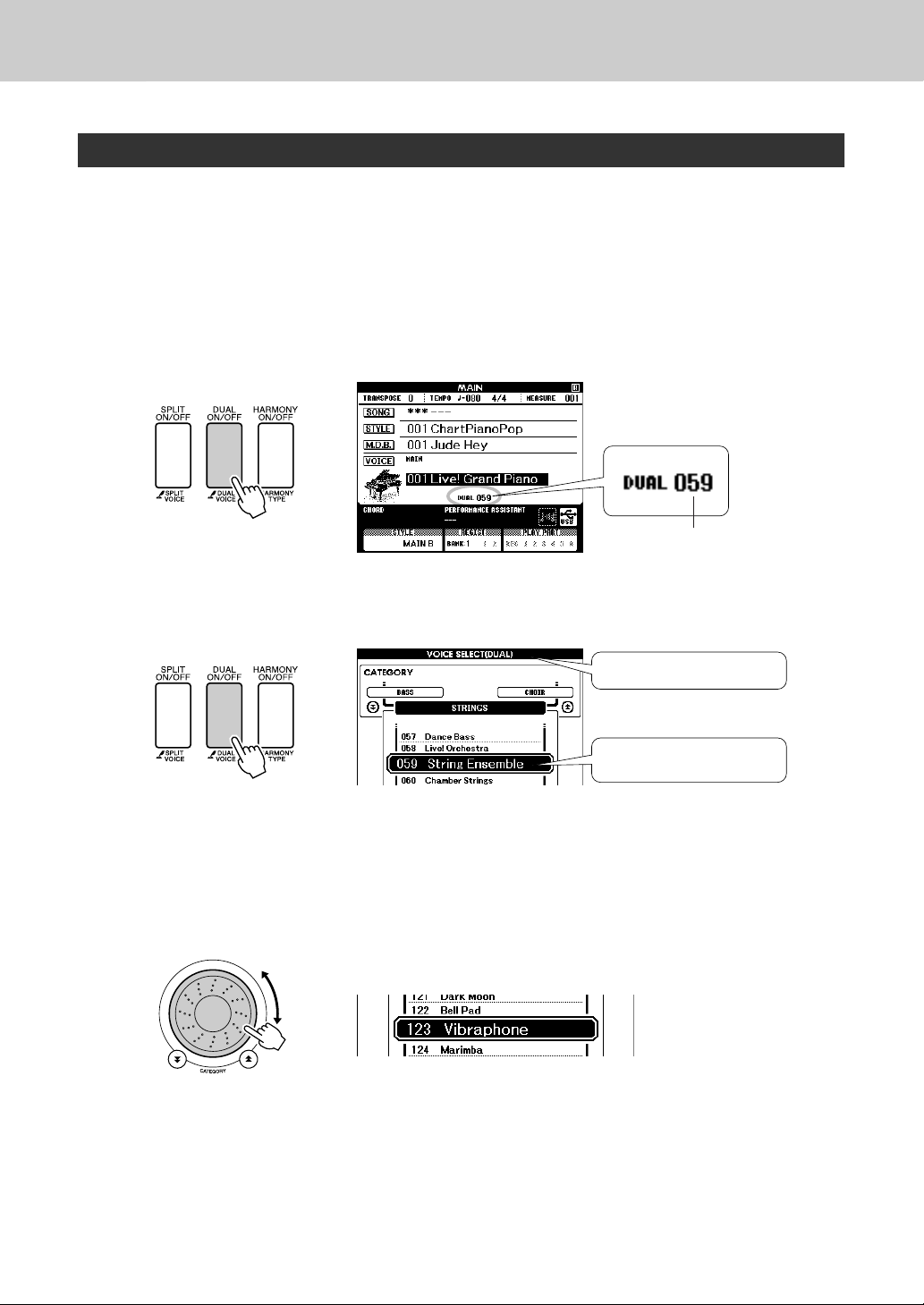
尝试演奏各种乐器音色
同时演奏两种音色-
您可以再选择一种音色,在您演奏键盘时,除演奏主音色外,还可演奏另一种音色。
是所谓的 “双重”音色。
按
[DUAL ON/OFF]
1
[DUAL ON/OFF]
能。
打开此项功能时,双重音色 “
演奏键盘时,除主音色外,当前所选的双重音色也会发声。
按住
[DUAL ON/OFF]
2
此时将出现双重音色选择画面。
(双重音色开 /关)按钮。
(双重音色开
DUAL
(双重音色开 /关)按钮一秒以上。
(双重音色)
关)按钮可打开或关闭双重音色功
/
DUAL
”会出现在
MAIN
画面上。
在
音色编号
双重音色选择画面
这个音色就
按住一秒以上
选择所需的双重音色。
3
观察所显示的双重音色,同时转动数据盘,直到选中要使用的音
20
此处所选的音色将成为双重音色。
色。
Vibraphone
DGX-630
”音色。
使用说明书
此例尝试选择 “
123
当前所选的双重音色
Page 21
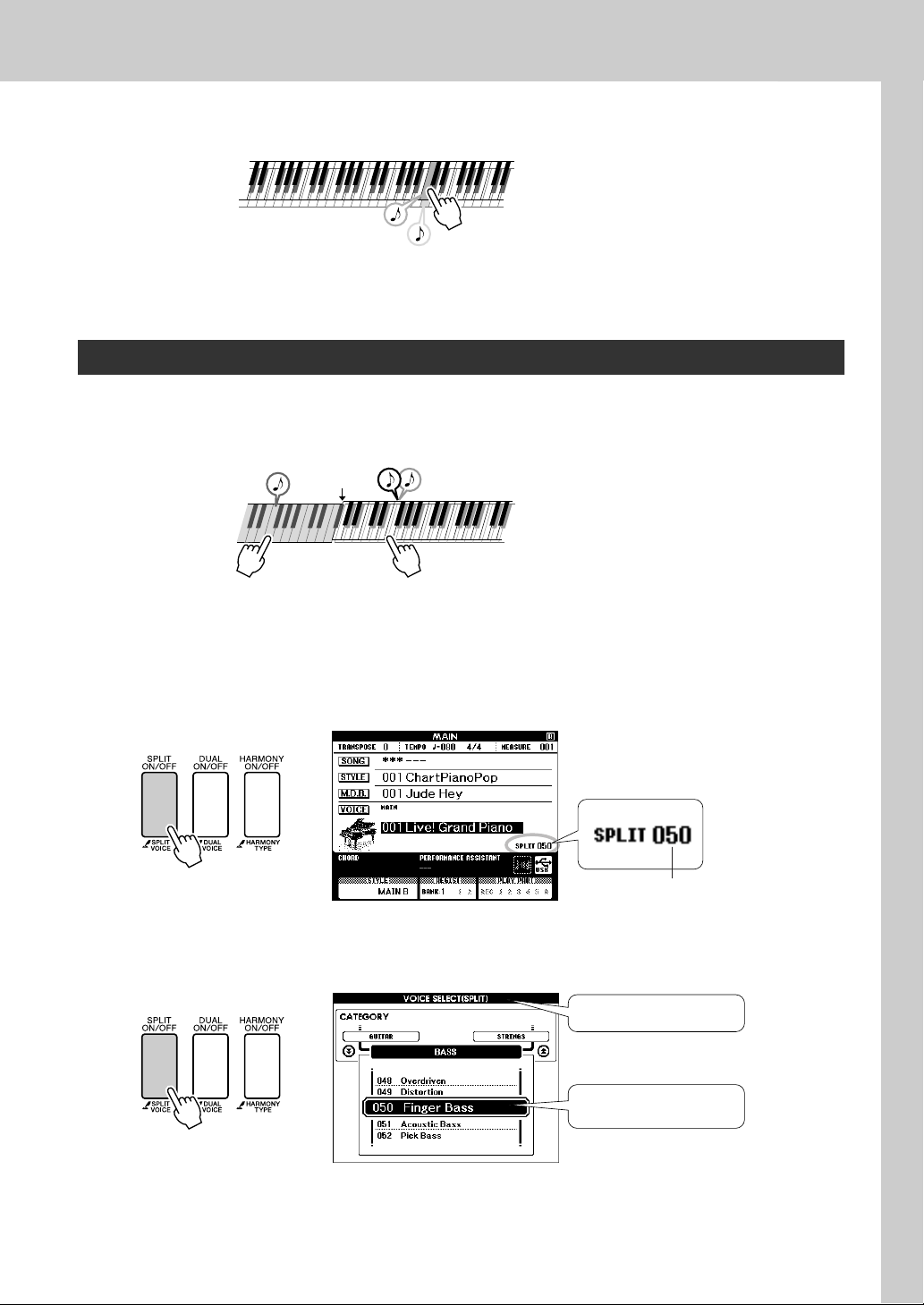
演奏键盘。
4
尝试选择并演奏各种双重音色。
尝试演奏各种乐器音色
两种音色将同时发声。
按
[EXIT]
(退出)按钮返回
MAIN
画面。
使用左手和右手演奏不同音色- SPLIT (分割音色)
在分割音色模式下,可以在键盘 “分割点”左侧和右侧演奏不同的音色。
奏主音色和双重音色,而在分割点左侧演奏的音色就是所谓的 “分割音色”。
需要改变 (第
按
[SPLIT ON/OFF]
1
[SPLIT ON/OFF]
能。
上。
页)。
82
打开此项功能时,分割音色 “
当前所选的分割音色将在演奏键盘分割点左侧时发声。
分割点
(分割音色开 /关)按钮。
(分割音色开
关)按钮可打开或关闭分割音色功
/
SPLIT
主音色和双重音色分割音色
”会出现在
MAIN
画面
在分割点的右侧可以演
分割点设置可根据
[SPLIT ON/OFF]
按住
2
此时将出现分割音色选择画面。
按住一秒以上
(分割音色开 /关)按钮一秒以上。
音色编号
分割音色选择画面
当前所选的分割音色
DGX-630
使用说明书
21
Page 22
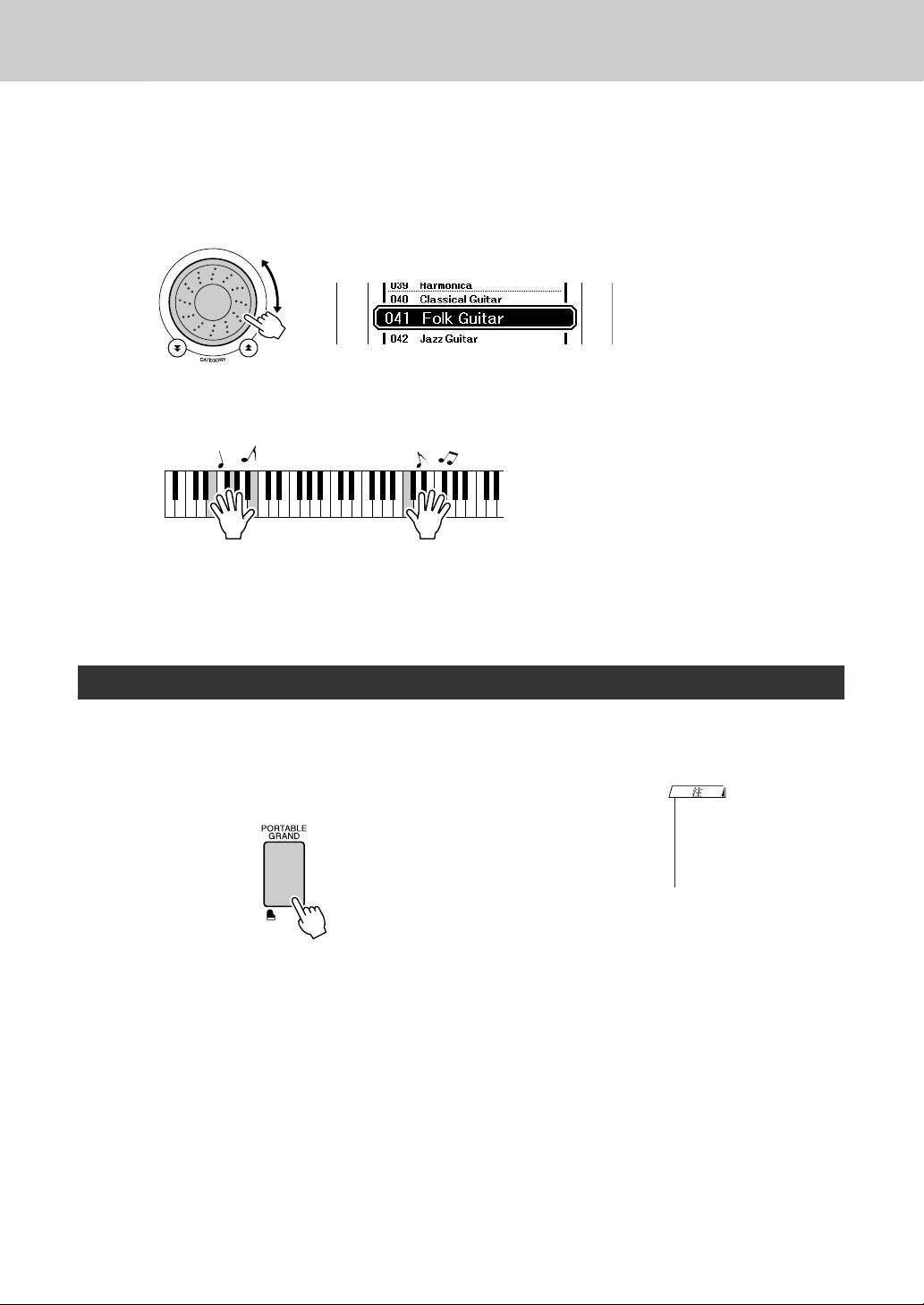
尝试演奏各种乐器音色
•
按
[PORTABLE GRAND]
(便携
式大钢琴)按钮后,除力度灵敏
度外的所有设置都被关闭。
双重
音色和分割音色也会被关闭,这
样整个键盘就只能演奏大钢琴音
色了。
选择所需的分割音色。
3
观察以高亮度显示的分割音色,同时转动数据盘,直到选中要使
用的音色。
割点左侧时起作用。
演奏键盘。
4
尝试选择并演奏各种分割音色。
在此所选的音色会成为分割音色,它将在演奏键盘分
此例尝试选择 “
041 Folk Guitar
”音色。
按
[EXIT]
(退出)按钮返回
MAIN
画面。
演奏大钢琴音色
只想演奏钢琴时,您要做的只是按一个快捷键而已。
[PORTABLE GRAND]
按
“
001 Grand Piano
”音色被选择。
(便携式大钢琴)按钮。
22
DGX-630
使用说明书
Page 23
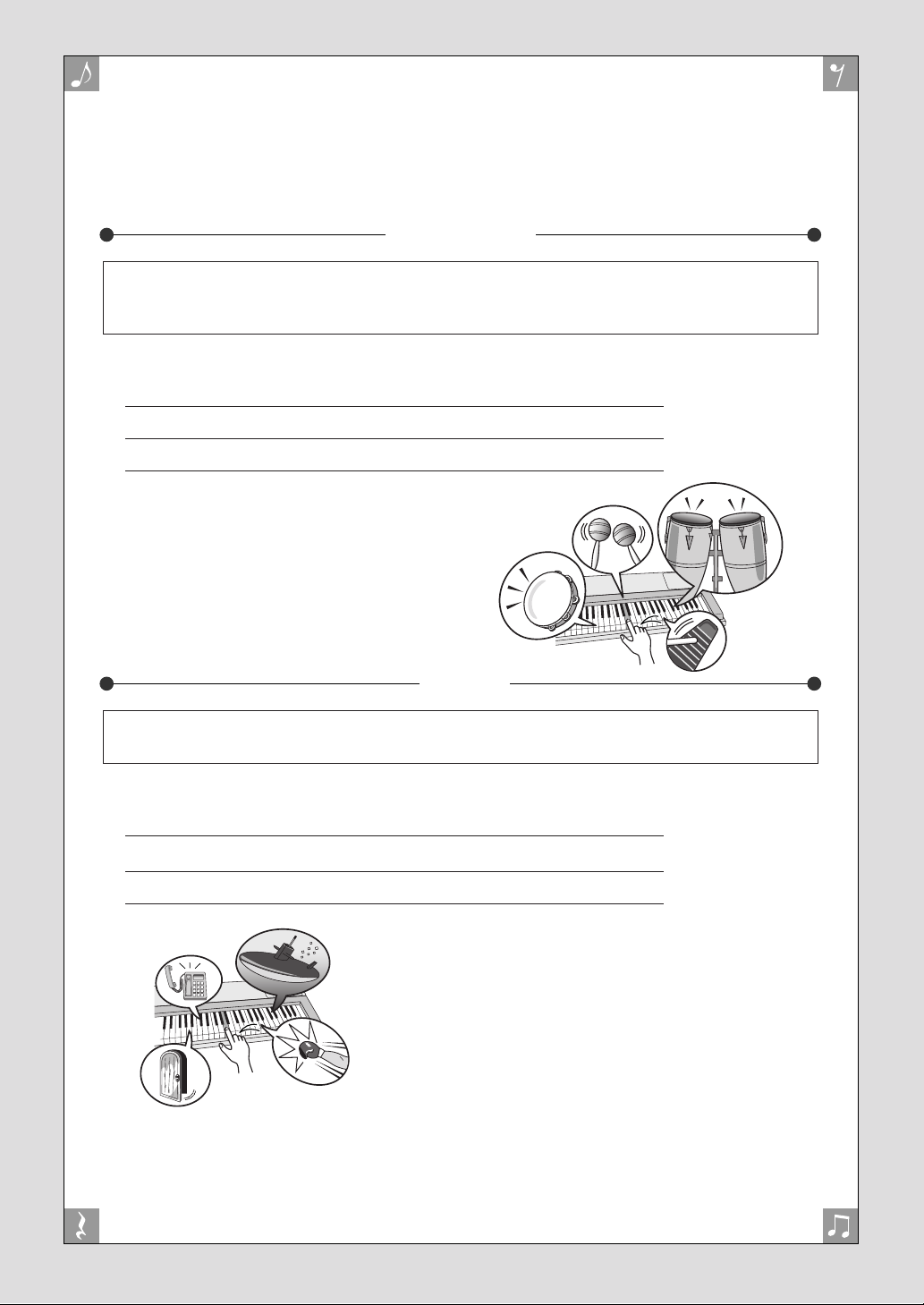
声音效果功能
本乐器附带许多鼓组和独特的音效,可供您娱乐。 笑声、潺潺流水声、飞机掠过声、恐
怖效果,等等不一而足。 这些声音可成为增强晚会气氛的极佳方式。
鼓组
鼓组是鼓乐器和打击乐器的集合。
都将产生同一种小提琴的声音,只是音调有所不同。
每个键都会产生不同的鼓乐器或打击乐器的声音。
例如,选择小提琴或其它普通乐器作为主音色时,所有的键
不过,如果选择一种鼓组作为主音色,则
◆
鼓组选择程序
1
按
2
使用数据盘选择 “
3
试试每个键,欣赏一下鼓乐器和打击乐器的声音!
➔
[VOICE]
(请参见第
(音色)按钮。
19
131 Standard Kit 1
页上的步骤
试试每个键,欣赏一下鼓乐器和打击乐器的
声音!
不要忘记黑键!
您可以听到三角铁、
砂槌、邦戈鼓、鼓…各式各样的鼓乐器和打
击乐器的声音。
131-142
132
音效包含在鼓组音色组 (音色编号
各种音效。
◆
音效选择程序
)所含乐器的详细信息,请参见第
页上的 “鼓组一览表”。
1
[VOICE]
按
2
使用数据盘选择 “
3
试试每个键,欣赏一下音效!
有关鼓组音色 (音色编号
141
➔
(请参见第
(音色)按钮。
19
页上的步骤
142 SFX Kit 2
和
142
”。
1
2
和
)
”。
音效
)中。
选择其中一种音色后,就可以在键盘上演奏
1
2
和
)
在您试奏各个键时,将可以听到潜水艇的声音、电
话铃声、门的叽嘎声以及其它许多有用的效果。
“
141 SFX Kit 1
它声音。
有关
SFX
第
页 “鼓组一览表”上的 “
133
“
SFX Kit 2
”包括闪电、流水、笑语、狗叫及其
某些键没有指定的音效,因此不会发声。
乐器组音色所含乐器的详细信息,请参见
SFX Kit 1
”和
”。
DGX-630
使用说明书
23
Page 24
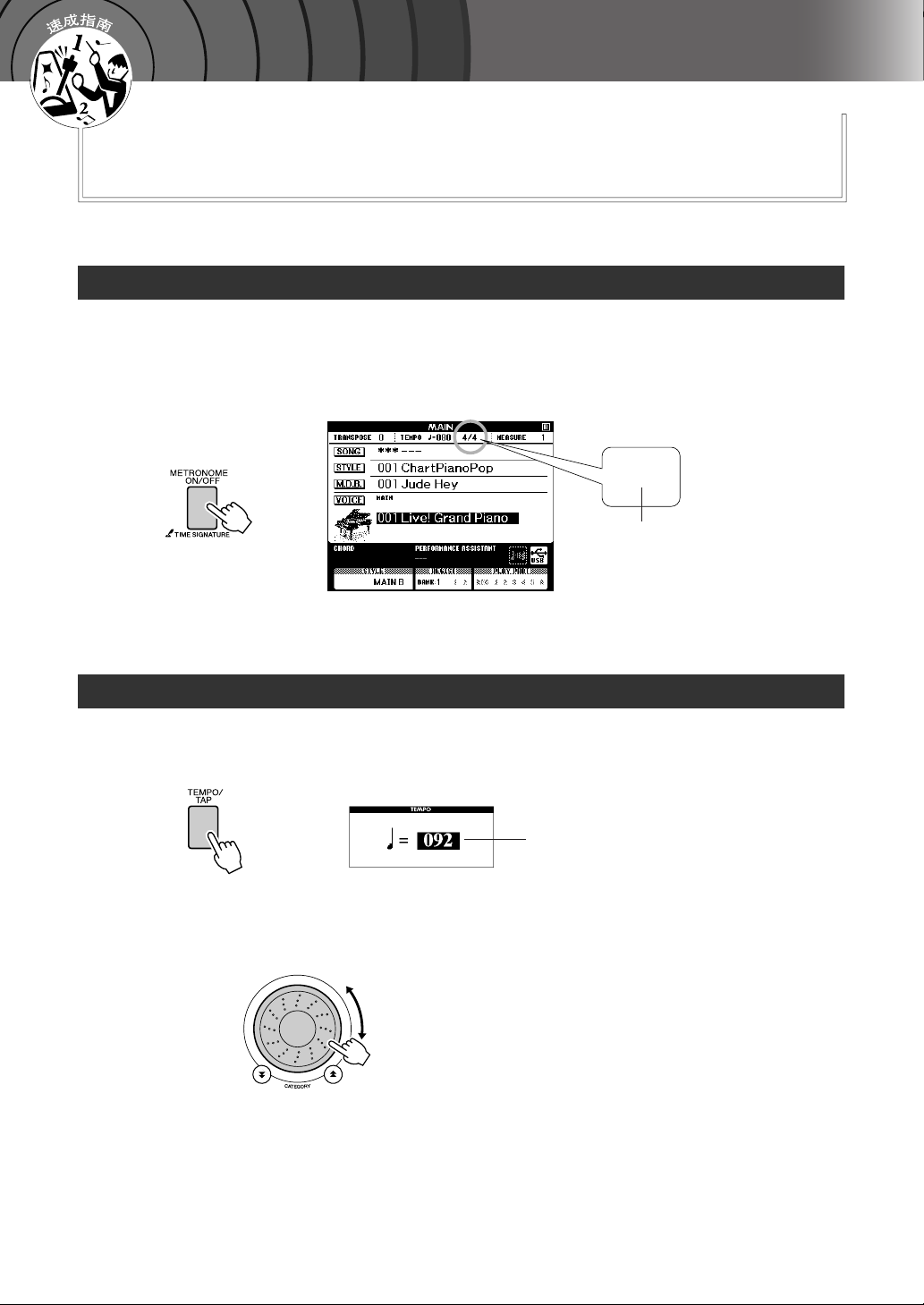
节拍器
本乐器包含速度和拍号均可调整的节拍器。 演奏并设置最适合您的
速度。
开始播放节拍器
打开节拍器,按
钮启动节拍器。
要停止节拍器,再次按
按钮。
[METRONOME ON/OFF]
调整节拍器的速度
[TEMPO/TAP]
按
1
[METRONOME ON/OFF]
(节奏
/
击拍)按钮调出速度设置。
(节拍器开 /关)按
(节拍器开
速度
关)
/
4/4
当前设定
使用数据盘从 5至
2
24
DGX-630
使用说明书
280
中选择速度。
Page 25
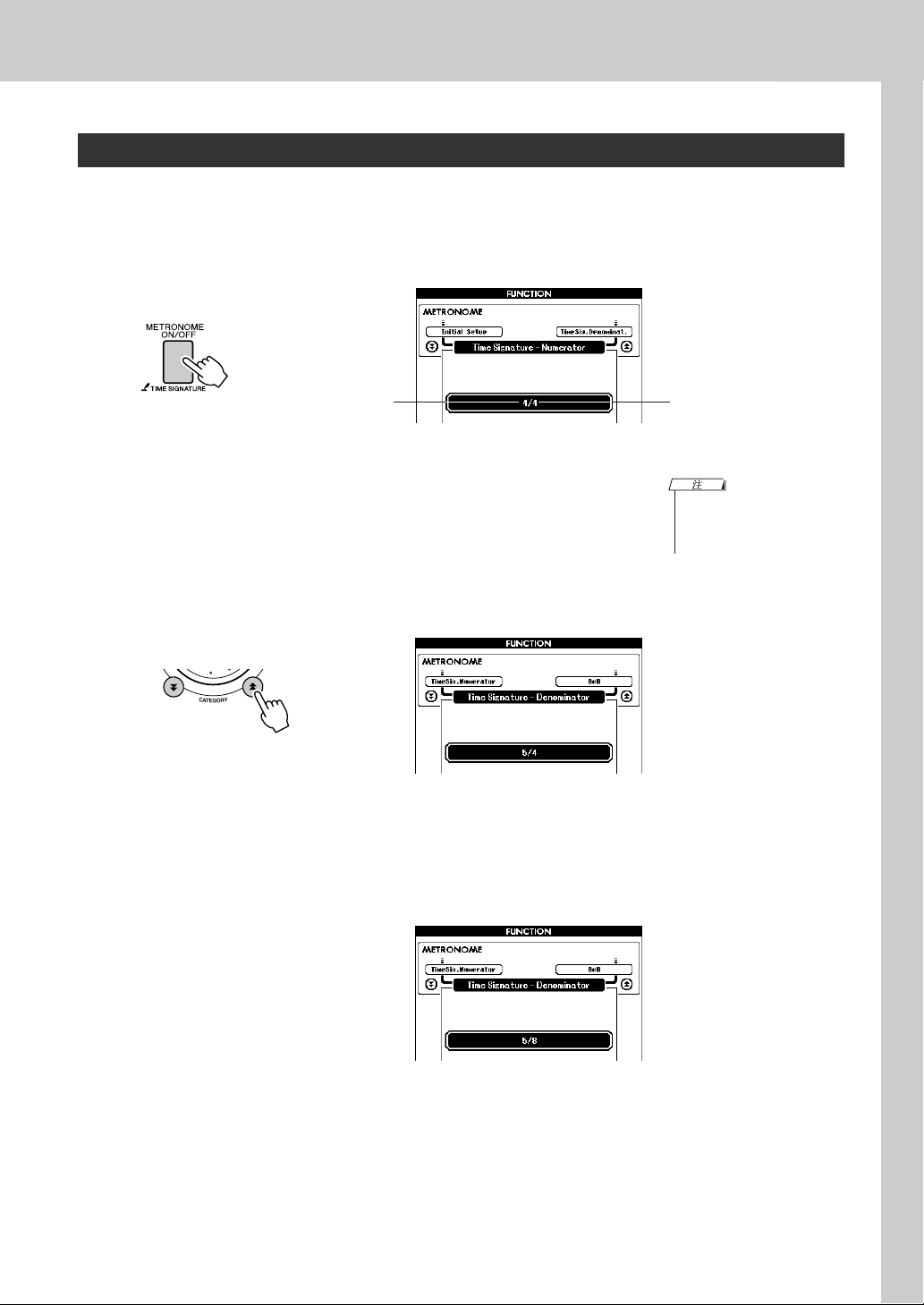
设置每小节的拍数,以及各拍时值
•
节拍器拍号与正在演奏的伴奏或
乐曲将保持同步,因此,在播放
伴奏或乐曲时无法改变这些参
数。
节拍器
在此例中,我们将设置一个
按住
[METRONOME ON/OFF]
以上,选择 “
1
按住一秒以上
使用数据盘选择每小节拍数。
2
可选范围为
在每个小节的第一个节拍处设有一声铃声。
按
CATEGORY
“
3
Time Signature- Denominator
Time Signature-umerator
-
。
1
60
(类别)
的拍号。
5/8
子
(每小节拍数。)
此例中选择
[]和 []
f
(节拍器开 /关)按钮达一秒钟
”功能。
。
5
按钮几次选择节拍时值功能
”。
分母
(一个节拍的时值。)
使用数据盘选择节拍时值。
4
选择每个节拍的所需时值:
八分音符或十六分音符)。
2
4
8
、
、
此例中选择
16
或
(二分音符、四分音符、
。
8
DGX-630
使用说明书
25
Page 26
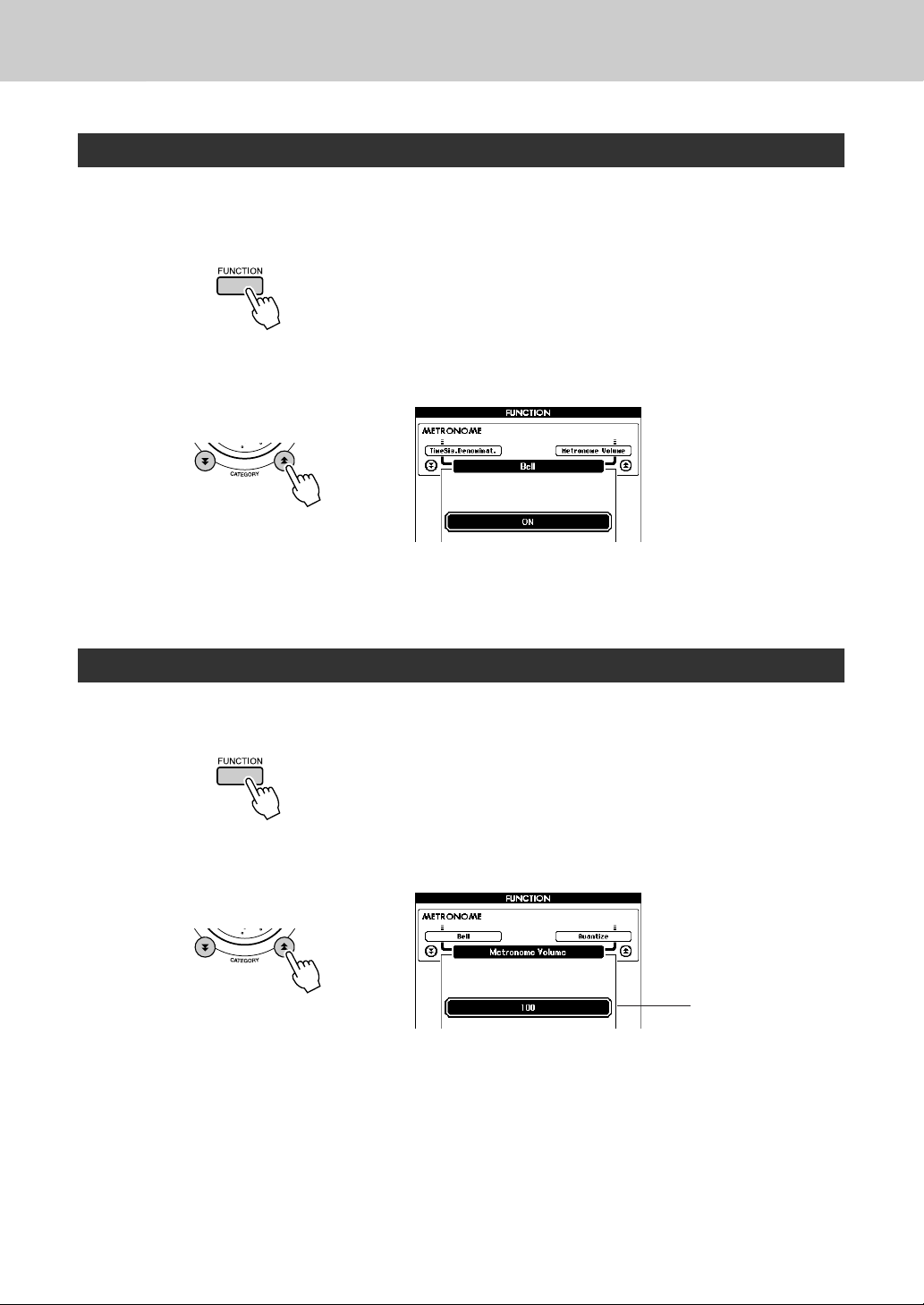
节拍器
设置咔嚓铃声
这样可让您选择咔嚓声有铃音,还是只有咔嚓声。
[FUNCTION]
按
(功能)按钮。
1
使用
CATEGORY
(类别)
[]和 []
f
按钮选择
2
随后您可以使用
[+]和 [-]
键打开或关闭铃声功能。
3
调节节拍器音量
Bell
项目。
[FUNCTION]
按
(功能)按钮。
1
使用
CATEGORY
(类别)
2
根据需要使用数据盘设置节拍器音量。
3
[]和 []
f
按钮选择节拍器音量项目。
节拍器音量
26
DGX-630
使用说明书
Page 27
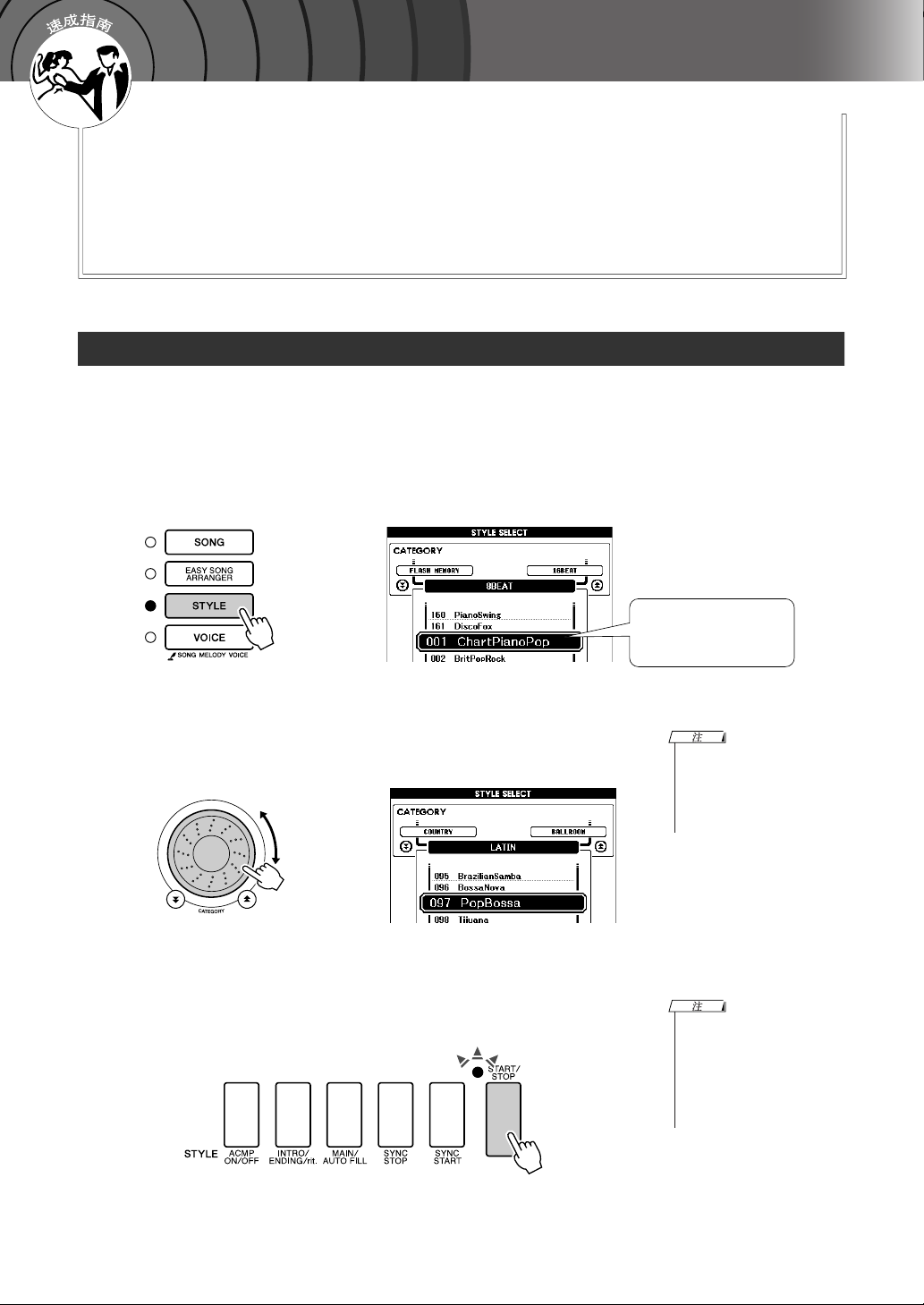
演奏伴奏风格
•
从计算机传输的伴奏文件或者保
存在连接到乐器的
USB
闪存设备
上的伴奏文件可与内置的伴奏文
件
(
伴奏编号
161
-
)
一样的方式
选择和使用。
有关文件传输的说
明,请参见第
108
页。
•
伴奏编号
131
、
143-160
没有节
奏部分,因此,将其用于上例时
不会播放节奏。
要使用这些伴
奏,请先按第
28
页所述打开自
动伴奏,按
[START/STOP]
(开
始
/
停止)按钮,弹奏键盘分割
点左侧的某个键时,将开始播放
伴奏贝司及和弦部分。
本乐器具有自动伴奏功能,能够按您所选择的伴奏风格产生伴奏 (节奏
+
和弦),以配合您用左手演奏的和弦。
司
和拍号的不同伴奏中进行选择 (有关完整的伴奏一览表,请参见第
在本节中,我们将学习如何使用自动伴奏功能。
选择一个伴奏节奏
大多数伴奏都有节奏部分。
从聆听基本节奏开始。
[STYLE]
按
1
将出现伴奏选择画面。
演奏节奏部分时只使用打击乐器。
(伴奏型)按钮。
您可以从
可以选择各种节奏类型-摇滚、布鲁斯、迷人的欧洲等等。
160
种涵盖各种音乐类型
134
此时会突出显示当前所选的伴奏编号和名称。
当前所选的伴奏
+
贝
页)。
让我们先
选择伴奏。
2
转动数据盘选择要使用的伴奏。
第
134
按
[START/STOP]
3
伴奏节奏将开始播放。
要停止播放时,再按一次
页上有完整的伴奏一览表。
(开始 /停止)按钮。
[START/STOP]
(开始
停止)按钮。
/
DGX-630
使用说明书
27
Page 28
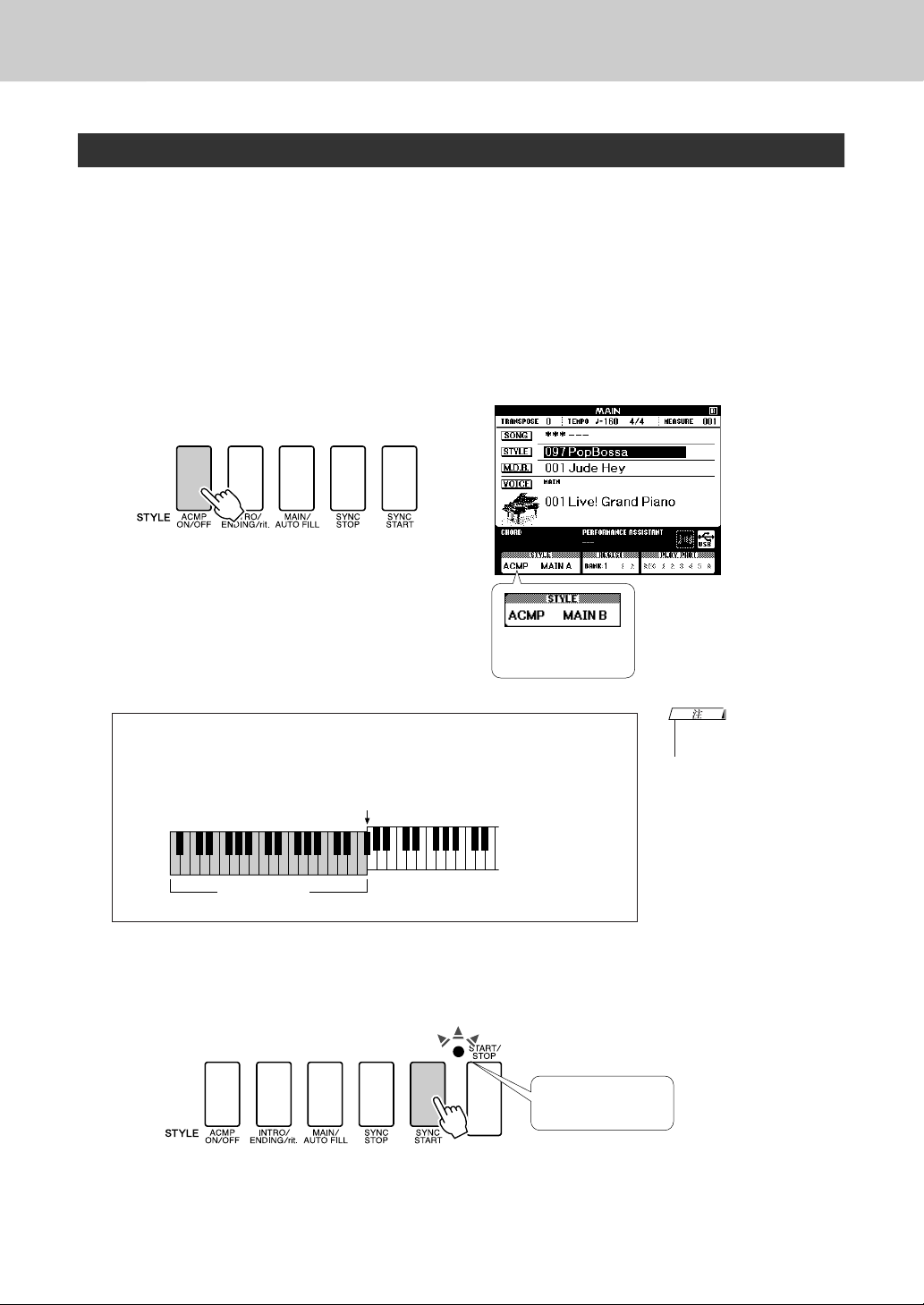
演奏伴奏风格
•
键盘分割点可根据需要改变
:
请
参见第
82
页。
使用伴奏进行演奏
在前一页里您学习了如何选择伴奏节奏。
在此我们将了解如何在基本节奏上添加贝司和和弦伴奏,在您演奏时能产生完整、丰富的伴奏。
[STYLE]
按
(伴奏型)按钮并选择所需伴奏。
1
打开自动伴奏功能。
2
按
[ACMP ON/OFF]
再按一次此按钮将关闭自动伴奏功能。
(伴奏型开
关)按钮。
/
打开自动伴奏功能时
●
分割点左侧的键盘区域 (
指定伴奏和弦。
打开同步开始功能。
3
按
[SYNC START]
...
54
2
F #
:
)变成 “自动伴奏区”,只能用来
F #
:
分割点 (
自动伴奏区
(同步开始)按钮打开同步开始功能。
)
54
2
打开自动伴奏功能时出
现此图标。
打开同步开始功能时
闪烁。
28
DGX-630
使用说明书
Page 29
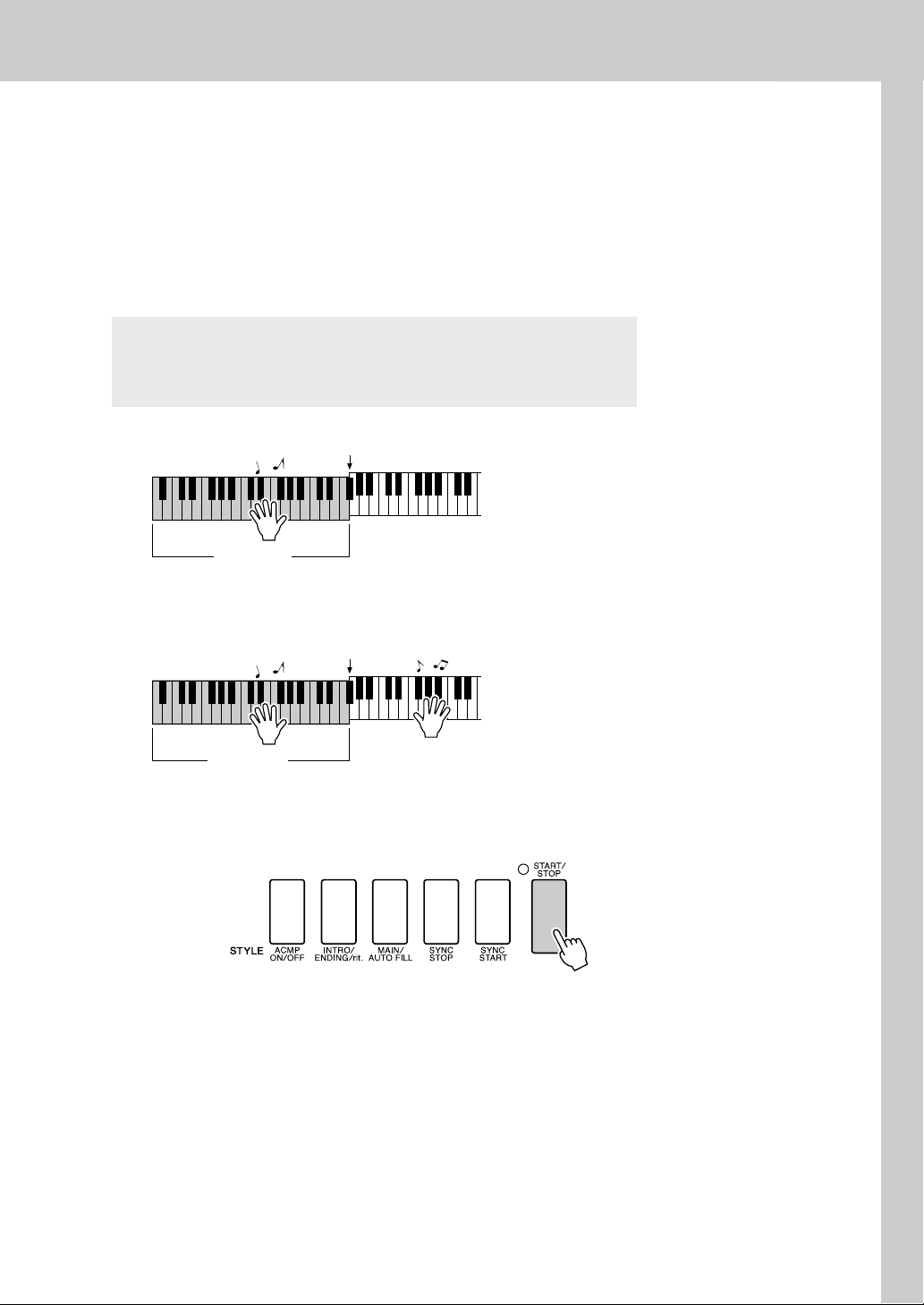
打开同步开始功能时,只要弹奏键盘分割点左侧的一个音符,即
开始播放伴奏中的贝司和和弦伴奏。
开始功能。
演奏左手和弦,开始播放伴奏。
4
即使您实际上不懂得和弦,您也能 “演奏”和弦。
将一个音符识别为和弦。
音符。
试试看!
30
第
些类型的和弦进行音适用于伴奏的乐感。
试试在分割点的左侧同时演奏一至三个
伴奏将随着您弹奏的左手音符而改变。
页上有某些和弦进行的乐谱。
分割点
自动伴奏区
再按一次此按钮将关闭同步
这些例子应能帮助您获得哪
本乐器甚至会
演奏伴奏风格
用右手演奏旋律的同时演奏各种左手和弦。
5
完成后按
自动伴奏区
[START/STOP]
分割点
(开始 /停止)按钮停止伴奏播放。
6
可以切换伴奏 “乐段”使伴奏多样化。
变化 (乐段)”。
请参见第
页的 “模式组
79
DGX-630
使用说明书
29
Page 30
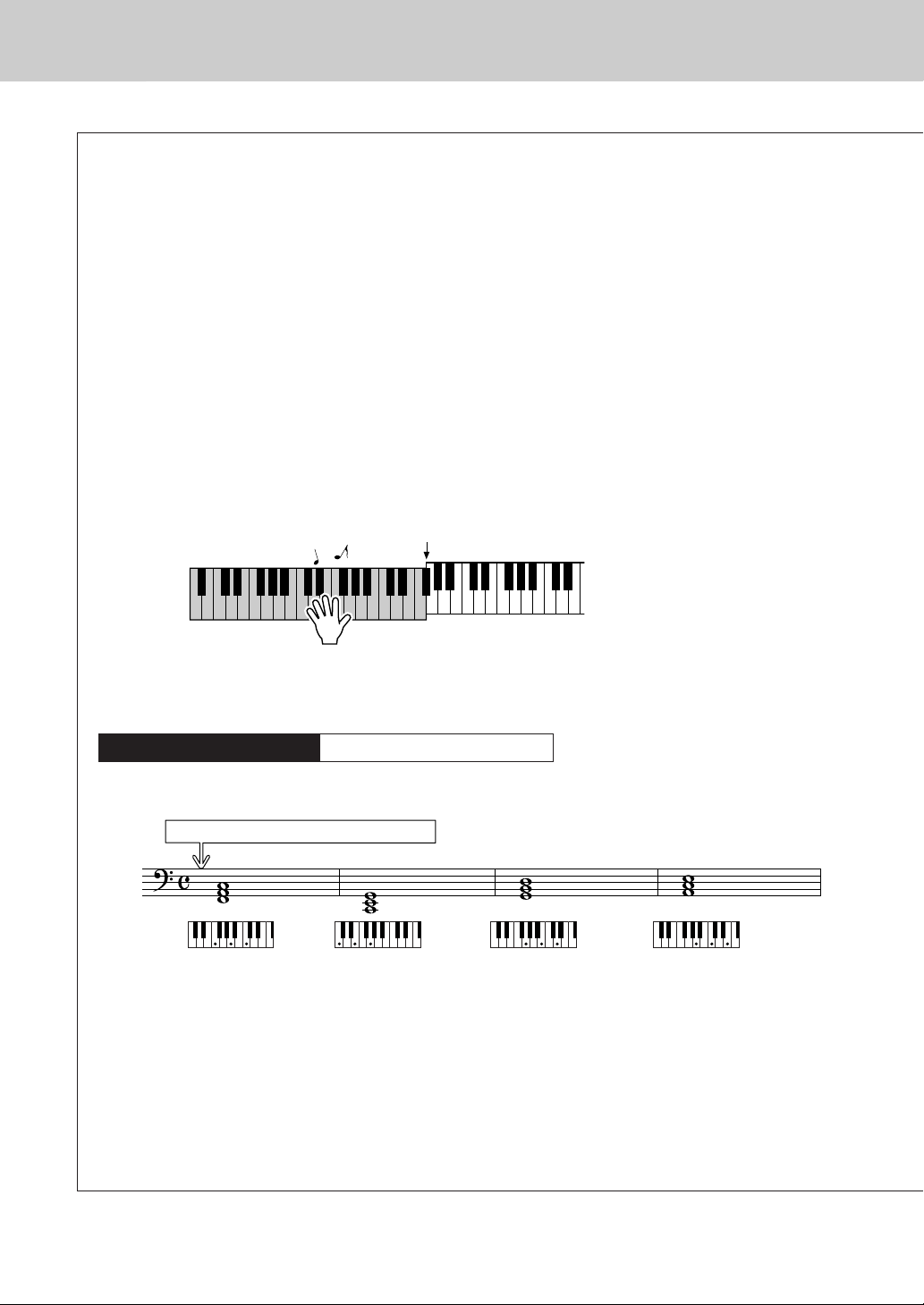
演奏伴奏风格
了解和弦后,伴奏将更有意思
通过同时演奏多个音符来产生和弦是和声伴奏的基础。
弦的顺序,即 “和弦顺序”。
不同指法也是如此
—
因此您选择用于和弦进行的和弦对您所演奏的整体乐感有很大影响。
由于每个和弦都有其自身独特的 “音色”
在本节中,我们将了解先后演奏不同和
—
即使同样的和弦采用
在第
页,您学习了如何使用伴奏演奏丰富多彩的伴奏。
28
和弦进行对于创作生动的伴奏是必不
可少的,再掌握一些和弦技巧后,您的伴奏水平应该能再上一个新台阶。
在以下页中,我们将介绍三种简单易用的和弦进行。
能。
伴奏将对您所演奏的和弦进行作出响应,从而有效创作出一首完整的乐曲。
演奏和弦进行
■
用左手演奏乐谱。
演奏乐谱前,请按照第
此处提供的乐谱不是标准乐谱,而是表示要产生和弦进行需要演奏哪些音符的简化乐谱。
*
伴奏建议
—
用单指和弦演奏舞曲
● ● ● ● ● ● ● ● ● ● ● ● ● ● ● ● ● ● ● ● ● ● ● ● ● ● ● ● ● ● ● ● ● ● ● ● ● ● ● ● ● ● ● ● ●
28
页上 “使用伴奏进行演奏”的步骤
分割点
在分割点的左侧演奏。
041 Euro Trance
—
尝试演奏时请务必使用本乐器的伴奏功
1
3
至
进行。
按
[INTRO/ENDING/rit.]
F
(前奏
这是一种简单而有效的和弦进行。
[INTRO/ENDING/rit.]
30
DGX-630
使用说明书
(前奏
尾声
渐慢)按钮。
/
/
C G Am
演奏到乐谱结尾时,从头重新开始。
尾声
渐慢)按钮,自动伴奏功能将产生一个完美的尾奏。
/
/
准备停止演奏时,按
Page 31

演奏伴奏风格
伴奏建议
148 Piano Boogie
三个和弦的布基伍基舞曲
[INTRO/ENDING/rit.]
按
C C
G
(前奏
/
尾声
F
F
/
渐慢)按钮。
此进行只用三个和弦就能产生各种和声伴奏。
序!
伴奏建议
—
用爵士类和弦演奏波沙诺巴
096 Bossa Nova
—
C
[INTRO/ENDING/rit.]
按
获得乐谱中的进行乐感之后,尝试改变和弦的顺
(前奏
/
尾声
/
渐慢)按钮。
按
[INTRO/ENDING/rit.]
Dm CM7
5
Bm7
此进行包括爵士味的 “二级
[INTRO/ENDING/rit.]
(前奏
(前奏
五级”(
-
尾声
/
尾声
渐慢)按钮。
/
/
G7
E7
II-V
渐慢)按钮。
/
)变化。
Am A7
尝试演奏几次。
准备停止演奏时,按
FM7
DGX-630
使用说明书
31
Page 32

演奏伴奏风格
演奏自动伴奏和弦
演奏自动伴奏和弦的方法有两种:
单指和弦
●
●
多指和弦
本乐器将自动识别不同的和弦类型。
按
[ACMP ON/OFF]
值:
单指和弦
■
)变成 “伴奏区”。
54/F # 2
(伴奏型开
● ● ● ● ● ● ● ● ● ● ● ● ● ● ● ● ● ● ● ●
此项功能被称作是多种指法。
关)按钮打开自动伴奏功能 (第
/
在此键盘区域演奏伴奏和弦。
分割点 (默认值:
DbEbF#G#BbDbEbF
C
DEFGABCDEF
伴奏区
根音音符及对应的键
此方法可供您使用一、二或三根手指在键盘的
伴奏区单指演奏和弦。
Cm7
•
要演奏大和弦
按和弦的根音音符。
要演奏小和弦
•
按根音音符及其左侧最近的黑键。
要演奏七和弦
•
按根音音符及其左侧最近的白键。
•
要演奏小七和弦
按根音音符及其左侧最近的黑、白两
键 (总共三个键)。
C Cm C7
页)。
28
分割点左侧的键盘 (默认
54/F # 2
)
#
多指和弦
■
此方法可供您在键盘的伴奏区使用多个手指演
奏和弦,产生伴奏。
●
如何演奏多指和弦
C
CM7
(b5)
CM7
Cm
(9)
Cm7
(b5)
Cm7
● ● ● ● ● ● ● ● ● ● ● ● ● ● ● ● ● ● ● ●
[
C
“
”和弦的示例
(9)
C
(9)
CM7
Csus4
(9)
Cm
(11)
Cm7
CmM7
( )
( )
( )
(b5)
( )
( )
C6
(
#11
CM7
( )
Caug
Cm6
CmM7
Cdim
]
C6
( )
)
C
CM7aug
Cm7
CmM7
( )
Cdim7
(
)
9
( )
(b5)
( )
( )
(9)
( )
32
DGX-630
使用说明书
(
C7
(
)
#11
C7
( )
C7aug
*
括号中的音符 ( )为可选项;即使不演奏这些音符,仍能识
别和弦。
(b9)
C7
(13)
C7
C7sus4
( )
( )
( )
b13
C7
(#9)
C7
Csus2
)
(9)
C7
( )
(b5)
C7
( )
Page 33

使用乐曲
•
您还可以演奏您自己录制的乐曲
(用户乐曲)或以演奏内置乐曲
的同样方式演奏从计算机传送到
乐器的乐曲。
对本乐器而言,术语 “乐曲”指构成一段音乐的数据。 您可以只欣赏 30首内
置乐曲,也可以用所提供的诸多功能 (
等)中的一种演奏这些乐曲。 乐曲按类别划分。
在本节中,我们将学习如何选择和演奏乐曲,并简要说明所提供的 30首乐曲。
选择并欣赏乐曲
performance assistant
乐曲
欣赏 教学 录音
功能、教学
按
[SONG]
1
此时将出现乐曲选择画面。
此时会突出显示当前所选的乐曲编号和名称。
选择乐曲。
2
请参见第
使用数据盘选择要欣赏的乐曲。
(乐曲)按钮。
35
页上的预置乐曲类型一览表,然后选择一首乐曲。
当前所选的乐曲编号和名称
可以播放在此高亮显
示的乐曲
001–030
031–035
036–
内置乐曲 (请参见第 35页)
用户乐曲 (自己录制的乐曲)
从计算机传送的乐曲 (第
中的乐曲 (第 96页)
108-110
页)或者连接到乐器的
USB
闪存
DGX-630
使用说明书
33
Page 34

使用乐曲
欣赏乐曲。
3
按
[START/STOP]
任何时间再次按
(开始
[START/STOP]
乐曲快进、快倒及暂停
停止)按钮开始播放所选的乐曲。
/
(开始
/
停止)按钮均可停止播放。
乐曲开始!
同盒式录音机或
乐曲。
播放机上的移动控制类似,可让您快进
CD
REW
按快倒按钮快速向
后跳回乐曲中靠前
的点。
改变乐曲速度
可以根据需要改变乐曲速度。
使用数据盘、
[+]
和
[-]
键或
[0]-[9]
FF
按快进按钮快速向
前跳到乐曲中靠后
的点。
按
[TEMPO/TAP]
数字键来任意设置速度,范围:
PAUSE
按暂停按钮暂停播
放。
(节奏
击拍)按钮。
/
[FF]
、快倒
此时将出现速度画面,您可以
-
5
280 bpm
[REW]
和暂停
。
[PAUSE]
播放
同时按
按
[EXIT]
34
DGX-630
和
[+]
键可恢复原来的速度。
[-]
(退出)按钮返回
使用说明书
MAIN
画面。
Page 35

播放示范乐曲
[DEMO]
按
此时会开始播放示范乐曲。
的乐器音色!
示范乐曲从头到尾播放一遍之后,会自动从头开始反复播放。
何时间按
曲。
乐曲一览表
●
首乐曲包括能有效地演示本乐器
这
30
performance assistant
建议。
类别 编号 名称 使用建议
Main Demo
(整体示范)
Voice Demo
(音色示范)
Function Demo
(功能示范)
Piano Solo
(钢琴独奏)
Piano Ensemble
(钢琴合奏)
Piano
Accompaniment
(钢琴伴奏)
(示范乐曲)按钮。
此时您可以尽情欣赏提供的一些出色
[START/STOP]
(开始
功能的乐曲,等等。
CHORD
1 JetSet
CHORD
2 Winter Serenade
CHORD
3 Take off
CHORD
4 Live! Grand Demo
CHORD
5 Live! Orchestra Demo
CHORD
6 Cool! RotorOrgan Demo
CHORD
7 Cool! Galaxy Electric Piano Demo
CHORD
8 ModernHarp & Sweet Soprano Demo
CHORD
9 Hallelujah Chorus
CHORD
10 Ave Maria
CHORD
11 Nocturne op.9-2
12 For Elise
13 Maple Leaf Rag
14 Jeanie with the Light Brown Hair
CHORD
15 Amazing Grace
CHORD
16 Mona Lisa (Jay Livingston and Ray Evans)
17 Piano Concerto No.21 2nd mov.
CHORD
18 Scarborough Fair
CHORD
19 Old Folks at Home
CHORD
20 Ac Ballad (Against All Odds: Collins 0007403)
CHORD
21 Ep Ballad
CHORD
22 Boogie Woogie
CHORD
23 Rock Piano
CHORD
24 Salsa
CHORD
25 Country Piano
CHORD
26 Gospel R&B
CHORD
27 Medium Swing
CHORD
28 Jazz Waltz
CHORD
29 Medium Bossa
SlowRock (Can’t Help Falling In Love: George
CHORD
30
David Weiss, Hugo Peretti and Luigi Creatore)
停止)按钮均能停止播放示范乐
/
Easy Song Arranger(
“使用建议”一栏提供了如何最有效地使用乐曲的一些
任
简易编曲
创作此类乐曲的目的是让您对本乐器的高级功能有一
个了解。 这些乐曲适于欣赏或使用各种功能。
这些乐曲显示了本乐器的一些有特色的音色。 它们充
分利用了各音色的特点,可以为您创作自己的作品提
供灵感。
用这些乐曲可以体验本乐器的某些高级功能: 乐曲编
号 9用于体验
曲 10和 11用于体验
这些钢琴独奏乐段非常适合用作教学乐曲。
精选的钢琴合奏曲也非常适合用作教学乐曲。
需要练习伴奏模式时,可以使用这些乐曲。 您被邀请
为乐队伴奏时会需要用到。 这些乐曲能让您能一次用
单手练习伴奏音乐声部,是掌握此重要技能的最简便
方法。
功能的乐曲、特别适合使用
)
Easy Song Arranger(
performance assistant
简易编曲 )功能,乐
使用乐曲
功能。
CHORD
:包括和弦数据。
光盘上的示范乐曲集中有内置乐曲的乐谱
书中有乐曲
一些经典风格和
的乐谱。
9-11
/
或传统乐曲已经编辑为适宜学习的长度,可能与原始乐曲不大一样。
—
但乐曲
1-11
和乐曲
16
20
30
、
和
除外,这些乐曲受版权保护。
本使用说明
DGX-630
使用说明书
35
Page 36

使用乐曲
乐曲类型
DGX-630
●
●
●
可以使用下述三种类型的乐曲。
预置乐曲 (乐器内置的
首乐曲).............................................. 乐曲编号
30
用户乐曲 (自己演奏的录音)..................................................... 乐曲编号
外部乐曲文件 (从计算机传送的乐曲数据
*
随机附赠光盘包含 70首精选的
109
第
页。
MIDI
下图显示使用预置乐曲、用户乐曲及外部乐曲文件的基本流程
自己的演奏
DGX-630
乐曲存储位置
预置乐曲
(001— 030)
用户乐曲
(031— 035)
)................................ 乐曲编号
*
乐曲。 有关如何将乐曲传送到本乐器的操作说明,请参见
-从存储到播放。
计算机
乐曲 乐曲
录音
(第
60
页)
传送
(第
闪存
108
页)
(036— )
USB
USB
001-030
031-035
。
036-
闪存
连接
104
(第
页)
。
。
30
乐器内置的
乐曲。
用户乐曲按原来的样式不能产生乐谱画面。
•
USB
存到
闪存,则可以产生乐谱画面,并可以同教学功能结合使用。
用户乐曲和从计算机传来的外部乐曲文件分别存储在不同的闪存区域。
•
直接传送到闪存的外部乐曲文件区域,反之亦然。
首
乐曲 乐曲 乐曲
不过如果将乐曲文件转换成
保存
播放
格式并保
SMF
用户乐曲不能
36
DGX-630
使用说明书
Page 37

显示乐曲乐谱
•
在包含和弦与歌词数据的乐曲的
单行乐谱画面中,和弦与歌词都
将显示出来。
•
在歌词很多的地方,每小节的歌
词可能会分两行显示。
•
如果所选乐曲包含的歌词或和弦
太多,则某些歌词可能会被缩
略。
•
对于难以辨读的细小音符,使用
量化功能 (第
94
页)之后,将
会比较容易辨读。
•
双行乐谱中不显示和弦或歌词。
使用乐曲
本乐器能显示乐曲的乐谱。
首内置的预置乐曲以及
30
选择乐曲。
1
执行第
按
[SCORE]
2
乐谱画面有两种类型:单行乐谱和双行乐谱。
(乐谱)按钮时,将交替选择这两种类型。
页介绍的操作程序的步骤
33
(乐谱)按钮,此时将出现单行乐谱。
单行乐谱
闪存或乐器内部闪存中以
USB
格式存储的乐曲都可以显示乐谱。
SMF
和
。
1
2
每次按
[SCORE]
指针
旋律乐谱
和弦
歌词
[START/STOP]
按
3
乐曲将开始播放。
[EXIT]
4
按
双行乐谱
(开始 /停止)按钮。
三角形指针将沿着乐谱顶部移动,指明当前位置。
(退出)按钮返回
MAIN
画面。
DGX-630
使用说明书
37
Page 38

使用乐曲
•
如果歌词画面显示乱码,请尝试
改变显示语言 (第
18
页)。
•
从
Internet
下载的乐曲或市面销
售的乐曲文件,包括
XF
格式的
文件 (第
6
页),只要它们是包
含歌词数据的标准
MIDI
文件格
式,就能和歌词显示功能相兼
容。
某些文件可能无法显示歌词
画面。
显示歌词
如果乐曲包含歌词数据,则可以在画面上显示歌词。
对于不含歌词数据的乐曲,即使按
选择乐曲。
1
执行第
页介绍的步骤
33
和
1
[LYRICS]
选择
2
16
、
(歌词)按钮,也不会显示任何歌词。
和
之间的乐曲。
20
30
按
[LYRICS]
2
此时乐曲的名称、词作者及曲作者将出现在画面上。
按
[START/STOP]
3
此时乐曲将开始播放,同时画面上显示歌词与和弦。
歌词将以高亮度显示,指出当前在乐曲中的位置。
(歌词)按钮。
(开始 /停止)按钮。
乐曲名称、词作者、
曲作者。
歌词及和弦画面
可使用歌词画面的预设乐曲
■
编号 名称
016 Mona Lisa (Jay Livingston and Ray Evans)
020 Against All Odds (Collins 0007403)
030 Can’t Help Falling In Love (George David Weiss, Hugo Peretti and Luigi Creatore)
38
DGX-630
使用说明书
Page 39

轻松演奏钢琴
本乐器具有
可以奏出像钢琴家那样的效果 (尽管您可能会犯演奏上的错误)! 事实上,
您可以演奏任何音符,而音效依然完美!您甚至只需弹奏一个键,就可以产生
美妙的旋律。 因此,即使您不会演奏钢琴,或者还根本看不懂乐谱,也可以享
受到一些音乐的乐趣。
Performance assistant
Chord
.................... 无论您在什么地方演奏或演奏什么乐曲,都能产生和谐良好的悦耳音色。
Chord/Free
performance assistant
功能提供四种可选类型。
此类型可提供最大的自由度,让您能同时用左右手演奏。
.......... 如果您可以演奏简单的右手旋律但演奏左手和弦有困难,就适合用此类
型。
Chord
支持您用右手演奏的旋律。
(和弦)类型只适用于键盘的左手区,您能轻松演奏和弦来
功能,让您在播放乐曲的同时进行演奏,
选择对您来说能产生最佳结果的类型。
●
分割点
●
●
Melody
Chord/Melody
有关用
performance assistant
用右手演奏您自己的旋律。
................. 此类型让您只用一个手指便能演奏所选择乐曲的旋律。 即使您从未演奏
过键盘乐器,也可以马上开始演奏旋律!
.... 在键盘的右手部分演奏所选择乐曲的旋律,并使用
演奏键盘左手部分的和弦。
分割点
功能帮助您演奏的更多信息,请参见第
48
●
页。
Chord
(和弦)类型
DGX-630
使用说明书
39
Page 40

轻松演奏钢琴
•
使用乐曲
(
第
33
页
)
CHORD
1
型-用双手演奏
按
[P.A.T. ON/OFF]
这样会打开
Performance assistant
Chord
选择
2
(演奏助手开 /关)按钮。
performance assistant
功能打开时,当前所选类型显示在
(和弦)类型。
按住一秒以上
功能。
画面中。
MAIN
当前所选类型
Chord
选择
按住
[P.A.T. ON/OFF]
performance assistant
弦)类型。
选择乐曲。
3
按
[SONG]
择乐曲。
选择
●
何谓乐曲?
您只知道此词汇的一般意思,但在本乐器中,术语 “乐曲”指构成
一首完整乐曲的数据。
据,并应始终用于一首乐曲 (第
(乐曲)按钮,将出现
此例尝试选择 “
(和弦)类型时,在画面只能看到此乐曲可用的功能!
Chord
(演奏助手开
功能类型出现。
010 Ave Maria
Performance assistant
关)按钮达一秒以上,使
/
Song Select
33
页)。
使用数据盘选择
画面。
”。
功能使用和弦和旋律数
(和
Chord
使用数据盘选
将播放此处显示的乐曲。
40
DGX-630
使用说明书
Page 41

[START/STOP]
•
第
124
页上有
Ave Maria
的乐谱。
按
4
乐曲将开始播放。
将反复播放基本模式。
乐感,然后从第
中。
演奏键盘。
5
(开始 /停止)按钮。
聆听 4小节的基本模式,以获得基本模式的
小节开始自己演奏。
5
应该演奏的键将显示在画面
轻松演奏钢琴
之前 之后
尝试用双手演奏左边的乐谱。
下键:
将按照右边的乐谱发声。
Chord
这就是
任何时间按
按
performance assistant
6
“
、
、
C
类型将继续 “纠正”您所演奏的音符。
Chord
[P.A.T. ON/OFF]
”
将出现在通常显示
...
、
E
G
(和弦)类型
[START/STOP]
您甚至可以一遍一遍地反复弹奏以
、
、
、
、
。
C
E
G
(演奏助手开 /关)按钮可关闭
C
继续演奏,
performance assistant
(开始
功能。
performance assistant
您会发现,在第
E
performance assistant
停止)按钮均可停止播放乐曲。
/
功能类型的画面上。
功能。
小节,音符
5
功能
DGX-630
使用说明书
41
Page 42

轻松演奏钢琴
•
使用乐曲
(
第
33
页
)
CHORD/FREE型 -
按
[P.A.T. ON/OFF]
1
这样会打开
Performance assistant
CHORD/FREE
选择
performance assistant
2
按住一秒以上
只能将
(演奏助手开 /关)按钮。
功能打开时,当前所选类型显示在
型。
Chord
功能。
(和弦)类型用于左手
MAIN
画面中。
当前所选类型
选择
Chord/Free
按住
[P.A.T. ON/OFF]
performance assistant
选择乐曲。
3
[SONG]
按
择乐曲。
(演奏助手开
功能类型出现。
(乐曲)按钮,将出现
此例尝试选择 “
011 Nocturne
关)按钮达一秒以上,使
/
使用数据盘选择
Song Select
画面。
”。
Chord/Free
使用数据盘选
型。
将播放此处显示的乐曲。
42
DGX-630
使用说明书
Page 43

[START/STOP]
•
第
126
页上有
Nocturne
的乐谱。
按
(开始 /停止)按钮。
4
乐曲将开始播放。
应该演奏的左手键将显示在画面中。
演奏键盘。
5
用右手在分割点右侧演奏,用左手在分割点左侧演奏。
分割点
轻松演奏钢琴
使用此类型时,在分割点左手侧演奏
的音符将实际发出高八度的音。
用右手演奏
F-A-C arpeggio
际产生的音符会随着音乐而改变。
这就是
如果想在画面中查看右手部分中的乐谱,按
钮。
任何时间按
[P.A.T. ON/OFF]
按
performance assistant
6
”
“
...
Nocturne
(琵音)。
Chord/Free
将出现在通常显示
型
[START/STOP]
旋律。
performance assistant
按照画面中显示的乐谱用左手继续演奏
尽管用左手反复演奏同样的音符,但实
(开始
(演奏助手开 /关)按钮可关闭
功能。
performance assistant
功能。
[SCORE]
停止)按钮均可停止播放乐曲。
/
功能类型的画面上。
(乐谱)按
DGX-630
使用说明书
43
Page 44

轻松演奏钢琴
•
使用乐曲
(
第
33
页
)
MELODY
有关如何演奏旋律的提示,请参见第
按
1
这样会打开
Performance assistant
选择
型-用一个手指演奏
[P.A.T. ON/OFF]
performance assistant
MELODY
(演奏助手开 /关)按钮。
功能打开时,当前所选类型显示在
型。
2
按住一秒以上
页。
48
功能。
画面中。
MAIN
当前所选类型
Melody
选择
[P.A.T. ON/OFF]
按住
performance assistant
选择乐曲。
3
按
[SONG]
择乐曲。
(演奏助手开
功能类型出现。
(乐曲)按钮,将出现
/
关)按钮达一秒以上,使
使用数据盘选择
Song Select
画面。
Melody
使用数据盘选
型。
将播放此处显示的乐曲。
44
DGX-630
使用说明书
Page 45

[START/STOP]
按
4
乐曲将开始播放。
因为选择的是旋律类型,所以乐曲旋律将不发声。
情演奏旋律 (步骤
演奏键盘。
5
开始时,请尽量感觉一下乐曲的节奏。
右手的一个手指弹奏一个键。
要随着旋律乐谱演奏旋律,按
出旋律乐谱。
(开始 /停止)按钮。
)。
5
实际上您可以弹奏任何键。
[SCORE]
此时您可以尽
然后,合着音乐的节拍用
如果想
(乐谱)按钮在画面中调
听上去有旋律
的感觉吧!
轻松演奏钢琴
乐曲开始!
听上去怎么样?由于旋律型
用一个手指便可以演奏出旋律!
任何时间按
按
[P.A.T. ON/OFF]
performance assistant
6
...
“
”
[START/STOP]
将出现在通常显示
performance assistant
(开始
(演奏助手开 /关)按钮可关闭
功能。
performance assistant
/
停止)按钮均可停止播放乐曲。
功能的作用,您只
功能类型的画面上。
DGX-630
使用说明书
45
Page 46

轻松演奏钢琴
•
使用乐曲
(
第
33
页
)
CHORD/MELODY
按
[P.A.T. ON/OFF]
1
这样会打开
Performance assistant
CHORD/MELODY
选择
2
按住一秒以上
-用左手演奏和弦,用右手演奏旋律
(演奏助手开 /关)按钮。
performance assistant
功能打开时,当前所选类型显示在
型。
功能。
画面中。
MAIN
当前所选类型
选择
Chord/Melody
按住
[P.A.T. ON/OFF]
performance assistant
选择乐曲。
3
[SONG]
按
择乐曲。
(演奏助手开
功能类型出现。
(乐曲)按钮,将出现
关)按钮达一秒以上,使
/
使用数据盘选择
Song Select
画面。
Chord/Melody
使用数据盘选
型。
将播放此处显示的乐曲。
46
DGX-630
使用说明书
Page 47

[START/STOP]
按
(开始 /停止)按钮。
4
乐曲将开始播放。
聆听
将反复基本模式。
9
小节开始演奏。
演奏键盘。
5
用右手在分割点右侧演奏,用左手在分割点左侧演奏。
小节,同时记忆基本模式。
8
分割点
这次由您从第
轻松演奏钢琴
使用此类型时,在分割点左手侧演奏
的音符将实际发出高八度的音。
随着乐曲旋律的节奏用右手演奏。
以弹奏任何一个键。
无论您演奏什么,右手都会演奏出乐曲旋律,而左手都会演奏出
动听的和弦和乐段。
这就是
Chord/Melody
如果想要随着旋律乐谱演奏旋律,按
面中调出旋律乐谱。
任何时间按
[P.A.T. ON/OFF]
按
performance assistant
6
“
”
...
[START/STOP]
将出现在通常显示
同时用左手演奏像和弦和乐段之类的伴奏。
型
performance assistant
(开始
(演奏助手开 /关)按钮可关闭
功能。
performance assistant
只要在分割点的右侧演奏就可
功能。
[SCORE]
停止)按钮均可停止播放乐曲。
/
(乐谱)按钮在画
功能类型的画面上。
DGX-630
使用说明书
47
Page 48

轻松演奏钢琴
使用
performance assistant
来达到非常理想的效果!
以下是使用
如果选择
Chord/Free
(和弦)类型的几点提示。
Chord
Chord/Melody
或
,键盘的左手区将变成
Chord
(和弦)类型区,这样可以在键盘的左手区应用这些提示。
开始时,请尽量感觉一下乐曲的节奏。
然后,如图所示摆放您的
双手,交替用左、右手演奏键盘即可 (演奏什么音符都可以)。
听上去就像演奏了
正确的音符一样!
听上去怎么样?由于
Chord
(和弦)类型
performance assistant
功能
的作用,不管您弹奏哪个键,都可以得到不错的效果!
接下来,试试以下三幅图中所示的三种演奏方法。
不同的演奏方
法会产生不同的效果。
●
按相同的时序用左手和右手演奏
方式 1。
用右手一次演奏
音符。
-
3
个
●
按相同的时序用左手和右手演奏
方式 2。
1
中指
个音符 (例如:
→
无名指)。
用右手一次演奏
→
食指
-
乐曲中包含的和弦信息显
MAIN
画面的下方。
示在
如果能让左手节奏与画面
上和弦指示器的节奏合拍,
便能取得更好的效果。
●
用左手和右手交替演奏-方式 3。
用右手一次演奏
音符。
3
个
有了一点感觉之后,就可以试着用左手演奏和弦,用右手演奏旋
律…或者用其它任意组合。
48
DGX-630
使用说明书
Page 49

在旋律类型中使用乐谱
如果要按正确的节奏演奏旋律,请使用屏幕乐谱功能。
显示乐谱。
熟悉第
页上的步骤
44
此时将出现旋律乐谱。
1-4
后,按
[SCORE]
(乐谱)按钮。
Performance
打开
assistant
轻松演奏钢琴
功能时出现
指针
和弦
旋律
演奏期间,指针会指出当前在乐谱中的位置。
如果当指针每次出现
在乐谱中音符的上方时都能演奏,便能按正确的 “原曲”节奏演奏
旋律。
●
选择
Melody
包含所需的数据,请先选择该乐曲,然后按
按钮后,画面上出现和弦,则可以使用
出现旋律,则可以使用
●
从
performance assistant
Chord
类型时,
能够与
型时,
外部乐曲和
Internet
下载的乐曲,只要包含所需的和弦或旋律数据,也可以与
功能一起使用的乐曲。
performance assistant
performance assistant
Melody
performance assistant
功能只能与包含旋律数据的乐曲配合使用。
型。
边看指针边演奏
功能只能与包含和弦数据的乐曲一起使用。
(乐谱)按钮。
如果按
[SCORE]
Chord
[SCORE]
类型。
功能。
起使用。
有关如何将乐曲传送到本乐器的操作说明,请参见第
109
页。
选择
要确定乐曲是否
如果按
[SCORE]
(乐谱)
(乐谱)按钮后,画面上
performance assistant
功能一
DGX-630
使用说明书
49
Page 50

选择乐曲作为教学
Yamaha Education Suite( Yamaha
您可以选择喜欢的任何乐曲作为左手、右手或双手教学。 也可以使用从计
算机传送到乐器的乐曲 (仅
您可以按任意的速度演奏,甚至可以弹错音符。 乐曲播放速度会下降到您
能适应的程度。 活到老,学到老!
教学的流程
:
从钢琴独奏、钢琴合奏类别中选择一首乐曲!
选择要学习的
乐曲。
练习方法:
●
●
●
教学 1.................. 学习演奏正确的音符。
教学 2.................. 学习按正确的时序演奏正确的音符。
教学 3.................. 学习按乐曲的正确时序演奏正确的音符。
选择要练习的部分
(右手、左手、双
手)。
SMF 0/1
教学组件)
格式)。 (第
选择教学
1、 2或 3
。
108
页)在学习过程中,
教学
开始
!
50
DGX-630
使用说明书
Page 51

选择乐曲作为教学
教学 1-
在本教学中试着演奏正确的音符。
选择乐曲作为教学。
1
按
[SONG]
曲。
[EXIT]
按
Waiting
(乐曲)按钮,然后转动数据盘选择要用作教学的乐
从第
页上可以看出,存在各种类型的乐曲。
35
(退出)按钮返回
(等待)
2
演奏画面上显示的音符。
MAIN
画面。
乐曲会一直等到您演奏了正确的音符。
选择要练习的部分。
3
右手教学按
果是双手教学,则同时按
所选的部分将出现在画面右上角。
(右手)按钮,左手教学按
[R]
(右手)和
[R]
(左手)按钮;如
[L]
(左手)按钮。
[L]
当前
选择
选择
选择
R
L
LR
为右手教学。
为左手教学。
为双手教学。
DGX-630
使用说明书
51
Page 52

选择乐曲作为教学
开始教学 1。
4
按
LESSON[START]
LESSON[START]
模式:
教学
之前,画面上将显示几秒钟关于所选教学的说明。
(教学 [开始])按钮选择教学
。
1
每次按
(教学 [开始])按钮时,将依次选择下述教学
教学
1 →
教学
2 →
关闭
3 →
教学
…。
→
1
在教学开始
在此例中,“
”表示选择了右手教学
R1
1
(教学
)
2
)
(教学
3
(教学
)
。
1
选择教学 1时,乐曲将自动开始播放。
演奏屏幕乐谱上显示的音符。
盘上的相应键上以点 (
移到要弹奏的下一个键。
乐谱上的三角形指针 (
要演奏的下一个音符在图形屏幕键
)显示。
●
播放将暂停并等待至演奏出正确的音符。
)表示播放进程。
▼
演奏了正确的音符后,指针会
▼
指针
●
指针
(乐曲教学关闭)
左手部分 右手部分
(右手教学的情况)
52
DGX-630
使用说明书
Page 53

●
•
评分功能可通过
FUNCTION
(功能)画面的
Grade
项目关闭
(第
95
页)。
向左或向右移动键盘的显示。
或
通过按
[+]
键,可以看到原来隐藏在 ( )的键盘区域。
[-]
显示区 (
选择乐曲作为教学
61
键)
画面上显示
实际键盘区 (
61
键的键盘区。
DGX-630 = 88
DGX-630
键)
实际上有
88
个键。
很高或很低的音符,这些音符可能会落在显示区之外,因此可能未在
画面上显示。
”指示器。
“
over
应的音符 (
在这些情况下,图形键盘的左侧或右侧将出现一个
[+]
或
键向左或向右移动键盘,以便能看到相
[-]
请注意确实落在键
使用
●
标记将出现在画面中适当的键上)。
盘区之外的音符无法在教学中使用。
停止该教学模式
5
任何时间按
掌握教学
■
检验学习效果
[START/STOP]
1
之后,请继续学习教学
● ● ● ● ● ● ● ● ● ● ● ● ● ● ● ● ● ● ● ● ● ● ● ● ● ● ● ● ● ● ● ●
评分画面出现后,教学会再次从头开始。
(开始
停止)按钮均能停止教学模式。
/
2
。
完整地演奏一遍教学乐曲之后,将会按四个等级
给您的演奏评分:
Excellent
。
Excellent!
“
OK
Good
、
”是最高等级的评分。
有些乐曲包含
Very Good
、
、
DGX-630
使用说明书
53
Page 54

选择乐曲作为教学
2
教学
—
Your Tempo
(你的速度)
学习按照正确的时序演奏正确的音符。
后,乐曲速度会慢下来,便于您按自己的步调学习。
选择要练习的乐曲部分 (第 51页上的步骤 1和
乐曲播放速度会根据您的演奏速度相应变化。
)。
3
1
2
开始教学
2
每次按
述教学模式:
选择教学 2之后,乐曲会自动开始播放。
三角形指针将出现在乐谱画面中,并通过移动指明乐曲的当前音
符,尽量按正确的时序演奏各个音符。
奏正确音符的过程中,速度会逐渐加快,直到您最终能够按乐曲
原来的速度进行演奏。
。
LESSON[START]
教学
1 →
(教学 [开始])按钮时,将依次选择下
教学
教学
2 →
关闭
3 →
在您学习按正确的时序演
教学
→
跟随乐谱标记演奏
…。
1
在此例中,“
2
手教学
。
弹错了音符
R2
”表示选择了右
停止该教学模式。
3
任何时间按
掌握教学
[START/STOP]
之后,请继续学习教学
2
(开始
左手部分 右手部分
停止)按钮均能停止教学模式。
/
。
3
(右手教学的情况)
54
DGX-630
使用说明书
Page 55

教学
3
—
Minus One
选择乐曲作为教学
(隐去)
您可以通过此教学完善您的技术。
边欣赏乐曲边演奏。
选择要练习的乐曲部分 (第 51页上的步骤 1和
乐曲将按正常速度播放,但要去掉您选择由自己演奏的那部分。
)。
3
1
3
开始教学
2
每次按
述教学模式:
选择教学 3之后,乐曲会自动开始播放。
边欣赏乐曲边演奏,画面上的乐谱指针和键盘标记会指明要演奏
的音符。
。
LESSON[START]
教学
1 →
(教学 [开始])按钮时,将依次选择下
教学
教学
2 →
关闭
3 →
▼
指针
教学
→
…。
1
在此例中,“
右手教学
左手部分 右手部分
R3
3
。
”表示选择了
停止该教学模式。
3
任何时间按
[START/STOP]
(开始
●
指针
/
停止)按钮均能停止教学模式。
(右手教学的情况)
DGX-630
使用说明书
55
Page 56

选择乐曲作为教学
•
通过在反复播放期间按数字键
[1]-[9]
,您可以改变重复学习功
能往回跳的小节数。
熟能生巧—重放和练习
要从弹错的乐段再来一遍,或者想重复练习觉得困难的乐段时,可以使用此项功能。
在学习教学期间按
[REPEAT & LEARN]
乐曲位置将从您按此按钮时的地方往回跳
节的时间之后开始播放。
(重放
练习)按钮时的地方,然后往回跳
&
节的时间之后开始播放。
只要按
[REPEAT & LEARN]
播放持续到您按
这个过程将会重复,因此在您弹错时,
(重放
练习)按钮重复学习该乐段
&
即可,直到能正确演奏。
乐曲播放方向
e
往回跳
4
小节并反复播放
哎呀!
弹错了!
q
立即按下
(重放 &练习)按钮。
小节,然后在经过
4
[REPEAT & LEARN]
小节,接着在经过
4
w
小
1
小
1
56
DGX-630
使用说明书
Page 57

1
•
从计算机传输的或者保存在连接
到乐器的
USB
闪存设备上的音乐
数据库
(MDB)
文件可与内置的音
乐数据库文件
(MDB
编号
301–)
一
样的方式选择和使用。
有关文件
传输的说明,请参见第
108
页。
使用音乐数据库演奏
如果您希望按自己钟爱的风格演奏音乐,但对于所要演奏的音乐类型,却没有
把握如何选择最佳音色和伴奏,此时您可以从音乐数据库选择合适的伴奏。 面
板设置会自动调整,提供理想的音色和伴奏组合!
[MUSIC DATABASE]
按
(音乐数据库)按钮。
此时音乐数据库一览表将出现在画面上。
选择音乐数据库。
2
参见面板上的一览表或本使用说明书第
表,使用数据盘选择音乐数据库。
匹配的音乐数据库。
此例选择 “
用左手演奏和弦,用右手演奏旋律。
3
当您在分割点左侧演奏左手和弦时,会开始播放爵士风格的伴奏
28
(第
158 Patrol
页)。
有关演奏和弦的信息,请参见第
”。
选择与要演奏的乐曲的内容相
分割点
页上的音乐数据库一览
135
30-32
页。
如果按
定的音色和伴奏。
[START/STOP]
按
4
[EXIT]
(退出)按钮在此点返回
(开始 /停止)按钮停止播放。
画面,可以检查指
MAIN
DGX-630
使用说明书
57
Page 58

改变乐曲的伴奏
•
第
122
页上有
Hallelujah Chorus
的乐谱。
除每首乐曲的默认伴奏外,您还可以使用
能,选择其它任何伴奏来演奏该乐曲。 这意味着,您可以将通常是叙事曲风格
的乐曲,当作
来创作完全不同的编排效果。
您也可以通过改变乐曲的旋律音色和键盘音色,完全改变乐曲给人的感觉。
尝试
可用使用内置的
Easy Song Arranger(
按
[SONG]
Chorus
曲。 在画面上将出现
说明。
”。 按
bossa nova、 hip-hop
简易编曲
Hallelujah Chorus
(乐曲)按钮并使用数据盘选择 “
[START/STOP]
乐曲尝试一下
(开始 /停止)按钮开始播放乐
Easy Song Arranger(
Easy Song Arranger(
Easy Song Arranger(
等进行演奏。您可以通过改变乐曲的伴奏
简易编曲 )功
)
简易编曲
009 Hallelujah
简易编曲 )功能的
功能。
)
由于乐曲播放中伴奏会改变,乐曲的整体会改变。
请记住,您也可以用
乐曲-任何一首包含和弦数据的乐曲。
使用
1
2
Easy Song Arranger(
按
[EASY SONG ARRANGER]
此时将出现
和编号。
选择乐曲。
转动数据盘选择要编排的乐曲。
Song Select
Easy Song Arranger(
简易编曲 )功能
(简易编曲)按钮。
画面。
此时会突出显示当前所选的乐曲名称
简易编曲
功能欣赏其它
)
此处显示当前所选的乐曲编号
和名称。
58
DGX-630
使用说明书
Page 59

欣赏乐曲。
•
使用
Easy Song Arranger(
简易
编曲
)
功能演奏乐曲编号
010
、
011
和
020
至
030
时,旋律音轨
会自动设为静音,从而不发出旋
律声音。
要听到旋律音轨的声
音,需要按
SONG MEMORY
(乐曲记忆)按钮
[3]-[5]
。
•
因为
Easy Song Arranger(
简易
编曲
)
功能要使用乐曲数据,所
以您不能通过弹奏键盘的伴奏区
指定和弦。
[ACMP ON/OFF]
(伴奏型开
/
关)按钮将不起作
用。
•
如果乐曲的拍号与伴奏不同,将
使用乐曲的拍号。
•
如果在伴奏播放过程中按
[INTRO/ENDING/rit.]
(前奏
/
尾
声
/
渐慢)按钮,伴奏将停止但
乐器将继续播放。
使用
[START/
STOP]
(开始
/
停止)按钮可彻
底停止播放。
3
按
[START/STOP]
期间,转到下一步。
[EASY SONG ARRANGER]
按
4
将出现
Style Select
(开始
画面。
停止)按钮开始播放乐曲。
/
乐曲开始!
在乐曲播放
(简易编曲)按钮。
此时会突出显示当前所选的伴奏名称和编号。
此处显示当前所选的伴奏编号
和名称。
改变乐曲的伴奏
选择伴奏。
5
转动数据盘,聆听使用不同伴奏时乐曲的音效。
伴奏时,乐曲旋律将保持不变,只是伴奏有改变。
选择音色部分。
6
如果按住
表。
Melody L
每次按
[VOICE]
[VOICE]
画面。
按住一秒以上
(音色)按钮达一秒以上,则将出现音色一览
(音色)按钮时会交替选择
选择要作为乐曲旋律播放的音色。
7
使用数据盘改变旋律音色。
在您选择不同的旋律音色时,只有旋
律音色改变而乐曲将保持不变。
在您选择不同的
Melody R
和
[VOICE]
每次按
钮时会交替选择
Melody L
和
将显示当前所选的旋律音色。
(音色)按
Melody R
画面。
DGX-630
使用说明书
59
Page 60

录制自己的演奏
•
如果只录制到旋律音轨,则
5
首
用户乐曲最多可录制大约
30,000
个音符。
•
用户乐曲保存为
SMF 0 (
标准
MIDI
文件
)
格式的文件。
有关
SMF
文件的详细信息,请参见第
108
页。
可录制数据
■
可以录制
首先使用
音轨。
●
您最多可以录制 5首自己的演奏,将其保存为用户乐曲
031到 035。
己的演奏作为用户乐曲保存,便可以采用与内部乐曲相同的方式播放这些乐
曲。 如第
5
个旋律音轨和
SONG MEMORY
SONG MEMORY
录制旋律部分。
SONG MEMORY
100
页上所述,用户乐曲也可以保存到
l
个伴奏 (和弦)音轨。
(乐曲记忆)
(乐曲记忆)(音轨)
●
(乐曲记忆)(音轨)
录制伴奏音轨模式与和弦部分。
旋律 和弦
[1]-[5]
要录制自己的演奏,请
和
按钮指定要录制的
[A]
—
[1]
[5]
[A]
USB
闪存设备。
指定音轨并
录制
一旦将自
音轨静音
■
本乐器允许您选择在录制或播放其它音轨的同时播放所录制的音轨
(第
页)。
89
音轨 1音轨 2音轨 3音轨 4音轨 5音轨
A
60
DGX-630
使用说明书
Page 61

录音操作程序
•
如果录制到包含以前录制的数据
的音轨,则以前的数据将会被覆
盖并丢失。
•
选择伴奏音轨
[A]
进行录制时,
伴奏功能将自动打开。
•
正在录音时,不能打开或关闭伴
奏功能。
•
如果打开伴奏功能,且尚未录制
音轨
[A]
,则选择伴奏旋律音轨
时,会自动选择伴奏音轨
[A]
进
行录制。
如果只希望录制旋律音
轨,请务必关闭伴奏音轨
[A]
。
录制自己的演奏
从
要录制的用户乐曲编号 (
1
MAIN
画面中按
[SONG]
(乐曲)按钮,然后使用数据盘选择
031–035
)。
选择要录制的音轨,并在画面上确认所作的选择。
2
同时录制旋律音轨和伴奏音轨
◆
[REC]
按住
-
[1]
然后,在按住
(录音)按钮的同时,按希望录制的旋律音轨按钮
。
[5]
[REC]
(录音)按钮的同时,按
此时所选音轨将以高亮度显示在画面中。
按住
031
035
转动数据盘选择
间的乐曲编号。
和
之
[A]
按钮。
录制旋律音轨
◆
按住
-
[1]
割音色。
此时所选音轨将以高亮度显示在画面上。
要取消录制所选音轨,请再按一次对应的音轨按钮。
时,不能打开或关闭伴奏功能。
(录音)按钮的同时,按希望录制的旋律音轨按钮
[REC]
。
如果想录制双重音色,请选择按钮
[5]
[1]-[3]
。
无法录制分
正在录制
DGX-630
使用说明书
61
Page 62

录制自己的演奏
•
如果在录制期间存储器已满,则
将出现一则警告信息并自动停止
录制。
使用乐曲清除或音轨清除
(第
63
页)功能删除不需要的数
据,腾出更多空间供录音使用,
然后再次录制。
•
如果在录制伴奏音轨的过程中按
[INTRO/ENDING/rit.]
(前奏
/
尾
声
/
渐慢)按钮,则会播放一段
相应的尾奏模式,随后停止录
音。
•
在没有保存录制乐曲的情况下,
如果关闭了电源,录制的乐曲数
据将丢失。
弹奏键盘时即开始录音。
3
您也可以通过按
在录音期间,画面上将显示当前小节。
[START/STOP]
(开始
停止)按钮启动录音。
/
当前小节
录音开始
通过按
钮停止录音。
4
录音停止后,当前小节编号将返回
将显示在一个黑框中。
[START/STOP]
(开始 /停止)按钮或
或
001
,画面上已录制音轨的编号
[REC]
保存乐曲。
5
录制结束后,屏幕上会弹出消息,询问是否想要保存乐曲。
[+/YES]
按
存,乐曲将保存为
如果在确认信息中按
但仍会保留在乐器存储器中直到电源关闭,因此可以稍后将乐曲
转换为
按钮直到出现确认信息,然后按
按钮可保存乐曲,按
031-035
[-/NO]
MIDI
文件并保存。
[-/NO]
则不保存乐曲。
乐曲编号的
按钮,乐曲不会作为
若要这样保存,请按住
[+/YES]
MIDI
按钮。
文件。
MIDI
[REC]
(录音)按
如果保
文件保存,
(录音)
62
DGX-630
使用说明书
Page 63

●
•
如果您只希望清除用户乐曲中的
特定音轨,请使用音轨清除功能。
要录制其它音轨
到
重复步骤
选择一个未录制的音轨-
-您就可以一边欣赏以前录制的音轨 (音轨编号周围的边框将在
[A]
画面中显示),一边录制新音轨。
音 (音轨编号周围的边框将在画面中消失),同时录制新音轨。
●
要重新录制音轨
选择要重新录制的音轨,按正常方式进行录音即可。
新资料将覆盖以前的数据。
完成录音后…
6
◆
要播放用户乐曲
用户乐曲的播放方法与一般乐曲相同 (第
1
从
将高亮显示当前乐曲编号
2
的用户乐曲 (
按
3
录制其它任何音轨。
2
5
MAIN
画面中按
031-035
[START/STOP]
SONG MEMORY
您还可以将以前录制的音轨设为静
[SONG]
(开始
(乐曲)按钮。
名称
/
)。
停止)按钮开始播放。
/
(乐曲记忆)按钮
页)。
33
—
使用数据盘选择希望播放
录制自己的演奏
[1]-[5]
、
◆
要将用户乐曲保存到
●
无法录制的数据
分割音色
•
•
这些项目在音轨的开头处录制。
拍号、伴奏编号、伴奏音量
USB
闪存
100
第
➔
乐曲中间所作的改变不会录制下来。
乐曲清除—删除用户乐曲
此项功能会清除整首用户乐曲 (所有音轨)。
MAIN
从
画面选择希望清除的用户乐曲 (
1
在按住
SONG MEMORY
2
画面上将出现一则确认信息。
要取消清除操作,请按
SONG MEMORY
(乐曲记忆)
[-]
(乐曲记忆)
按钮达一秒以上。
[1]
键。
页。
031-035
按钮的同时,按住
[A]
)。
按住一秒以上
按住
DGX-630
使用说明书
63
Page 64

录制自己的演奏
3
[+]
按
键清除乐曲。
正在清除乐曲时,画面上会短暂出现表示正在清除的信息。
音轨清除-从用户乐曲中删除特定音轨
此项功能可用于从用户乐曲中删除特定的音轨。
MAIN
从
画面选择希望清除的用户乐曲 (
031-035
1
按住与要清除的音轨对应的
轨按钮 (
2
画面上将出现一则确认信息。
要取消清除操作,请按
按
[+]
3
正在清除音轨时,画面上会短暂出现表示正在清除的信息。
[1]-[5]、 [A]
按住一秒以上
键清除音轨。
SONG MEMORY
)达一秒以上。
键。
[-]
)。
(乐曲记忆)音
64
DGX-630
使用说明书
Page 65

备份和初始化
•
执行闪存清除操作时,购买的数
据也会被清除。
请务必将希望保
留的数据保存到计算机上。
备份
以下设置始终有备份,即使断电,也可以保留。
●
备份参数
注册记忆
•
• FUNCTION
(功能)设置:
Tuning
(调音)、
(力度灵敏度)、
(乐曲音量)、
(评分)、
(语言选择)、
(主
EQ
类型)、
如果要初始化设置,请采用下述初始化操作。
Split Point
Style Volume
Metronome Volume
Demo Cancel
Panel Sustain
Chord Fingering
(分割点)、
(伴奏音量)、
(节拍器音量)、
(示范取消)、
(面板延音)、
(指弹和弦)
初始化
此项功能会擦除本乐器闪存中的所有备份数据,并恢复初始默认设置。
■
备份清除
要清除备份到内置闪存中的数据
户乐曲、伴奏文件
[STANDBY/ON]
据并恢复默认值。
● ● ● ● ● ● ● ● ● ● ● ● ● ● ● ● ● ● ● ● ● ● ● ● ● ● ● ● ● ● ● ● ● ● ● ●
—
面板用户设置、注册记忆、用
—
请在按住键盘上最高白键的同时,按
(电源关
/
开)开关接通电源。
此时会擦除备份数
Touch Sensitivity
Song Volume
Grade
Language Selection
Master EQ type
下文介绍初始化操作程序。
闪存清除
■
要清除已从计算机传送到内置闪存中的用户乐曲以及乐曲、伴奏
和音乐数据库文件,请在按住键盘上最高的白键和最高的三个黑
键的同时,按
● ● ● ● ● ● ● ● ● ● ● ● ● ● ● ● ● ● ● ● ● ● ● ● ● ● ● ● ● ● ● ● ● ● ● ●
[STANDBY/ON]
(电源关
开)开关接通电源。
/
DGX-630
使用说明书
65
Page 66

基本操作
基本操作
总体来说,
●
调整本乐器扬声器发出的音量,或插入到
PHONES
DGX-630
音量调整
(耳机)插孔的耳机音量。
控制基于以下几个简单的操作。
1
按住某个按钮选择一项基本功能。
2
使用数据盘选择某个项目或数值。
开始执行一项功能。
3
开始执行一项功能。
3
选择一项基本功能。
1
画面 (第 68、 69页)
选择某个项目或数值。
2
逆时针方向旋转调
低音量。
1
66
DGX-630
顺时针方向旋转调
高音量。
按住某个按钮选择一项基本功能。
选择要欣赏或要用作教学的乐曲。
选择自动伴奏。
选择要在键盘上演奏的音色。
使用说明书
Page 67

2
当前所选的项目在画面上以高亮度显示。
此例中已按下
[VOICE]
(音色)按钮。
使用数据盘选择某个项目或数值。
基本操作
选择基本功能时,与该功能对应的项目将在画面上列出。
[0]
[9]
-
选择所需的项目。
■
改变数值
●
数据盘
顺时针转动数据盘增大所选项目
的数值,或逆时针转动减小它的
数值。 连续转动数据盘可连续增
大或减小数值。 ●
[+]和 [-]
快速按一下
快速按一下
按住其中一个按钮,将相应地连
续增大或减小数值。
●
数字键
数字键可用于直接输入乐曲编号或参数值。
百位数或十位数上的 “ 0”可以省略 (请参见下文)。
例如:
可以按以下三种方式输入乐
曲编号 “
• [0] → [0] → [3]
• [0]
(经过短暂的延迟后,“
将出现在画面上)
• [3]
(经过短暂的延迟后,“
将出现在画面上)
● ● ● ● ● ● ● ● ● ● ● ● ● ● ● ● ● ● ● ● ● ● ● ● ● ● ● ● ● ● ● ● ● ● ● ● ● ● ● ● ● ● ● ● ● ● ● ● ● ●
键
键可给数值加 1,
[+]
[-]
键可给数值减 1。
[0]~ [9]
→
”。
003
[3]
003
003
减小 增大
快速按一下
减小。
”
”
按数字键
快速按一下
增大。
[0]、 [0]、 [3].
●
CATEGORY
按钮
选择乐曲、伴奏或音色时,您可以使
用这些按钮跳到上一个或下一个类别
中的第一个项目。
CATEGORY
类的项目非常有用,如下例所示。
VOICE SELECT
例如:
在出现类别的画面中,如果先使用
[]和 []
别)
用数据盘或
完成选择。 这在不得不从大量音色中进行选择时尤其方
便。
在本使用说明书 通篇描述的大多数操作程序中,都建议使
用数据盘进行选 择,这是因为使用它是最容易也最直观的
选择方法。 不过请注意,大多数能使用数据盘进行选择的
项目或数值,也可以使用
接着,您可以使用数据盘或数字键
(类别)
(类别)
CATEGORY
按钮选择包含所需项目的类别,然后使
f
r
[+]和 [-]
[]和 []
f
r
跳到上一个或下一个
类别中的第一个项目。
[]和 []
画面
(类别)按钮
键选择相应的项目,则很容易就可以
[+]和 [-]
按钮对于选择经过分
f
r
[]
标记。
r
CATEGORY
标记。
选择此处显示的类别。
选择了所选类别中的第一种
音色。
CATEGORY
键进行选择。
(类别)按钮
(类
[]
f
3
开始执行一项功能。
这是
[START/STOP]
按
[SONG]
STOP]
(开始
(乐曲)或
(开始
停止)按钮开始播放所选的乐曲或伴奏 (节奏)。
/
停止)按钮。
/
[STYLE]
(伴奏型)按钮之后,按
DGX-630
[START/
使用说明书
67
Page 68

基本操作
各个画面
画面名称
●
所有操作都是看着画面来执行的。
的名称将出现在画面的顶部。
画面
MAIN
●
●
本乐器提供了许多针对不同模式和功能的画面类型。
标题
当前画面
要返回
FUNCTION
FUNCTION
按
[FUNCTION]
CATEGORY
MAIN
画面
大多数基本操作都是从乐器的
只要按显示器面板右下角附近的
MAIN
面返回
画面 (第
画面可用于访问
92
页)
50
种实用功能。
(功能)按钮之后,将出现
[]
(类别)
[]
和
r
按钮 (第
画面中。
(类别)按钮多次,直到出现所需的功能。
据需要调整功能的数值。
MAIN
画面执行的。
FUNCTION
67
页)选择
接着,您可以使用数据盘、
50
(退出)按钮,便能从任何画
[EXIT]
画面。
在
FUNCTION
组不同的功能。
功能项目
值
画面中,您可以使用
根据需要,按
和
[+]
键或数字键
[-]
CATEGORY
[0]-[9]
根
68
按 “按住”符号
出现在某些按钮旁边的 “ ”符号用于表示按住该按钮达
一秒以上会调出相关的功能。
式。
DGX-630
使用说明书
这是直接访问许多功能的便捷方
Page 69

MAIN
画面上的各个项目
画面显示当前的所有基本设置:乐曲、伴奏、音色。
MAIN
它还包含许多指示器,用于显示许多功能的开
关状态。
/
基本操作
*
调整乐器后面板上的
LCD
对比度)控制旋钮,可得到最清晰的
(
画面。
移调
和弦
画面
伴奏 (自动伴奏)状态 (第 28页
LCD CONTRAST
重放
速度
)
注册记忆状态 (第 90页
A-B
使用反复播放功能时出
现。
)
小节编号
功能开 /关图标
双重音色
打开双重音色功能时出现。
此图标时,另一种音色会 “叠
加”到主音色上,与主音色一起
演奏。
分割音色
打开分割音色功能时出现。
此图标时,可以在键盘分割点左
侧和右侧演奏不同的音色。
performance assistant
功能
显示
显示
[ACMP ON/
选择伴奏之后,按
OFF]
(伴奏型开
奏功能时出现。
键盘区时,用于识别伴奏和弦。
启动同步停止功能时出现。
伴奏模式名称。
/
关)按钮打开伴
显示分割点左侧的
显示所选音库编号。
显示包含数据的记忆编
所选编号四周将出现
号。
边框。
乐曲音轨状态 (第 60、 89页
在录制用户乐曲期间以高亮度
显示。
在录制用户乐曲期间,选择用
于录制的音轨会以高亮度显示。
只显示包含数据的音轨。
数据的音轨四周将出现边框。
静音音轨四周不出现边框。
performance assistant
打开
时出现。
和声
打开和声功能时出现。
显示此图标时,和声音符会添加
到主音色上。
文件控制
显示此图标时,可以控制文件操
)
包含
作。
DGX-630
功能
使用说明书
69
Page 70

参考指南
使用各种效果进行演奏
添加和声
此项功能用于给主音色添加和声效果。
按
[HARMONY ON/OFF]
1
(和声开
钮打开和声功能。
再次按
[HARMONY ON/OFF]
关)按钮关闭和声功能。
按
•
[HARMONY ON/OFF]
选择适合当前所选的主音色的和声类型。
(和声开
(和声开
和声功能打开
时,和声图标将
出现在画面上。
关)按钮打开此功能时,会自动
/
关)按
/
/
按住一秒以上。
当前所选的和声类型
使用数据盘选择一种和声类型。
3
有关可用和声类型的信息,请参见第
试着使用和声功能演
上的
效果类型一览表
奏键盘。
每种和声类型的音效和操作是不同
。
的-详细说明请参见下一节 “如何使每种和
声类型发声”和效果类型一览表。
137
页
2
按住
[HARMONY]
(和声)按钮达一秒以
上。
将显示当前所选的和声类型。
●
如何使每种和声类型发声
和声类型
•
自动伴奏功能打开后,在键盘的自动伴奏区内演奏和弦
时按右手键 (第
•
和声类型
01-10、 13
28
页)。
15-18
(回声)
按住这些键。
•
和声音符只能添加在主音色上,不能添加在双重音色或分割音色上。
自动伴奏功能打开 (
•
的左手键不产生和声音符。
•
和声类型
和声类型
•
您可以用功能设置调整和声音量 (第
19-22
23-26
ACMP ON
(震音)
(颤音)
(伴奏型开)亮)时,键盘分割点
按住这些键。
同时按住两个键。
页)。
94
70
DGX-630
使用说明书
Page 71

添加混响
通过使用混响效果,可营造出类似音乐厅的丰富环境氛围。
选择伴奏或乐曲时,会自动为所用音色选择最佳混响类型。
下文介绍的操作程序执行。
有关可用混响类型的信息,请参见第
使用各种效果进行演奏
如果要选择另一种混响类型,请按照
138
页上的效果类型一览表。
[FUNCTION]
按
1
FUNCTION
CATEGORY
使用
2
选择混响类型项目。
(功能)按钮调出
画面。
(类别)
[]
[]
和
f
混响类型项目
按钮
r
使用数据盘选择一种混响类型。
3
通过演奏键盘,可确认所选混响类型的音效。
所选混响类型。
有关可用混响类型的信息,请参见第
上的效果类型一览表。
调整混响深度
●
您可以单独调整应用于主音色、双重音色及分
割音色的混响量。(请参见第
页)。
93
138
页
DGX-630
使用说明书
71
Page 72

使用各种效果进行演奏
添加叠奏
通过使用叠奏效果,可产生浑厚的声音,类似于同时演奏许多相同的音色所产生的效果。
奏或乐曲时,会自动为所用音色选择最佳叠奏类型。
绍的操作程序执行。
[FUNCTION]
按
1
FUNCTION
CATEGORY
使用
2
选择叠奏类型项目。
(功能)按钮调出
画面。
(类别)
[]
[]
和
f
叠奏类型项目
按钮
r
如果要选择另一种叠奏类型,请按照下文介
使用数据盘可选择一种叠奏类型。
3
通过弹奏键盘,可确认所选叠奏类型的音效。
所选叠奏类型。
调整叠奏深度
●
您可以单独调整应用于主音色、双重音色及分
割音色的叠奏量。
(请参见第
93
页)。
选择伴
72
DGX-630
使用说明书
Page 73

使用各种效果进行演奏
添加
DSP
DSP
是数字信号处理器的缩写形式,
DSP
效果可添加到主音色和双重音色。
的效果到失真和其它动态处理工具,可供您增强音质或对其进行彻底转换。
按
[DSP ON/OFF]
1
DSP
功能。
打开时,指示灯亮灯。
DSP
[DSP ON/OFF]
功能。
DSP
功能打开时,将自动选择最适用于当前音色的
• DSP
•
打开或关闭
故障。
• DSP
新读取乐曲或伴奏时,当前播放的音色可能与预料发音不同。
正常现象,因为乐曲或伴奏具有其自身的
作出的任何选择。
(快倒)按钮或
DSP
变化量因所选音色的不同而异。
种类是一种整体设置—只可以选择一种类型。
A-B
[DSP ON/OFF]
2
再次按
闭
按住
(
效果时,当前播放音色的音量会发生变化。
在乐曲播放过程中使用
重放功能时也会发生类似现象。
秒以上。
将显示当前所选的
DSP
DSP
(
(
DSP
种类。
开
关)按钮打开
/
DSP
/
开
DSP
种类,可替换读取前
(快进)、
[FF]
开
关)按钮一
/
关)按钮关
类型。
DSP
这并非
因此,播放一种
这是
[REW]
使用数据盘选择一种
3
有关可用
的
调整
●
DSP
DSP
种类一览表。
深度
DSP
种类的信息,请参见第
您可以单独调整应用于主音色和双重音色的
量。
DSP
(请参见第
93
页)。
其范围从类似混响气氛
种类。
DSP
139
页
DSP
当前所选的
种类。
按住一秒以上
DSP
种类
DGX-630
使用说明书
73
Page 74

使用各种效果进行演奏
面板延音
此项功能可用于给键盘音色添加延音效果。
音都可以使用它。
按
[FUNCTION]
1
FUNCTION
CATEGORY
使用
2
选择
Sustain
显示当前设置。
延音功能对分割音色没有影响。
(功能)按钮调出
画面。
(类别)
项目。
[]
和
f
[]
按钮
r
不管脚踏板的操作如何,在任何时候要给音色添加延
和
随后您可以用
3
音功能。
•
打开面板延音功能时,有些音色的延音效果可能不会受到明显影响。
[+]
键打开或关闭面板延
[-]
滑音
滑音轮可以给您在键盘上演奏的音符添加平滑的音调变化。
动则可调低音调。
如果将此项功能同 “
真的揉弦效果。
您可以按第
74
DGX-630
93
页所述改变用此轮产生的滑音量。
使用说明书
048 Overdriven
”吉他音色 (第
19
页)之类的音色一起使用,可以产生非常逼
向上滚动滑音轮可调高音调,向下滚
Page 75

便捷的演奏功能
击拍开始
您只需按所需的速度拍击
为
的拍击
4
次,拍号为
4
[TEMPO/TAP]
的拍击
3
次。
3
力度响应灵敏度
可以在三个级别调整键盘的灵敏度。
[FUNCTION]
按
1
当前所选的功能将出现在画面中。
(功能)按钮。
(节奏
您可以在乐曲播放过程中改变速度,按此按钮两次即可。
/
击拍)按钮就可以开始演奏乐曲
/
伴奏
—
对于拍号
1
3
和
在键盘力度响应时用数据盘在
3
择一个力度灵敏度设置。
键盘力度响应时的音量变化就越大 (越容
易)-
设置 “
否用力弹奏琴键,音量都不改变。
•
也就是说,灵敏度越高。
4
”将产生固定的力度响应,不管是
力度灵敏度的初始默认设置是 “
所选的值越高,
”。
2
之间选
CATEGORY
使用
2
选择
Touch Sensitivity
将显示当前所选的力度灵敏度。
(类别)
[]
项目。
力度灵敏度项目
和
f
[]
按钮
r
DGX-630
使用说明书
75
Page 76

便捷的演奏功能
单触设定
有时选择理想的音色来演奏乐曲或伴奏可能比较费神。
自动为您选择理想的音色。
选择音色编号 “
1
1
2
-
)。
000
使用数据盘选择音色编号
000
选择音色编号 “
”( 第
19
。
页上的步骤
”即可激活此项功能。
000
4
在选择伴奏或乐曲时,单触设定功能可以
使用数据盘更换乐曲,然后弹奏键盘并聆
听该音色。
您应聆听与步骤
在更换乐曲时观察显示屏,您将会看到
色。
为每首乐曲选择的音色都不同。
演奏的音色不同的键盘音
3
选择并播放乐曲 (第
2
1
3
-
)。
弹奏键盘并记住该音色的音质。
3
如果在操作过程中停止了播放,请按
[START/STOP]
始播放。
(开始
页上的步骤
33
停止)按钮再次开
/
76
DGX-630
使用说明书
Page 77

选择最佳音质的 EQ设置
便捷的演奏功能
5
提供
个不同的主均衡器 (
外接音箱系统)聆听时,尽可能获得最佳音质。
按
[FUNCTION]
1
当前所选的功能将出现在画面中。
按
CATEGORY
2
次,选择主
”。
Type
将出现当前所选的
(功能)按钮。
(类别)
类型功能 “
EQ
EQ
EQ
)设置,使您在使用不同的播放系统 (乐器的内置扬声器、耳机或
和
[]
r
按钮多
类型。
[]
f
Master EQ
当前所选的主
使用数据盘选择所需的主
3
有
种可用设置:
5
用于通过乐器的内置扬声器聆听,设置
用于耳机,设置
音箱聆听。
1-5
和设置
4
。
设置。
EQ
设置
和设置
1
适用于通过外接
5
EQ
类型
2
最适
3
适
DGX-630
使用说明书
77
Page 78

便捷的演奏功能
音调控制
◆
大幅度改变音调 (移调)
本乐器的整体音调可按照半音增量最高上调或
1
下调
个八度。
1
2
按
使用
选择
[FUNCTION]
CATEGORY
Transpose
(功能)按钮。
(类别)
项目。
和
[]
f
按钮
[]
r
移调项目
◆
小幅改变音调 (调音)
本乐器的整体音调可按照
100
下调
[FUNCTION]
按
1
使用
2
选择
100
分(
CATEGORY
Tuning
项目。
分
=1
个半音)。
(功能)
(类别)
分增量最多上调或
1
按钮。
[]
f
调音项目
和
[]
r
按钮
根据需要使用数据盘在
3
移调值。
鼓组音色的音调无法改变。
•
可设置在
-12
至
-12
+12
到
+12
之间。
之间设置
根据需要使用数据盘在
3
置调音值。
鼓组音色的音调无法改变。
•
可设置在
-100
-100
至
+100
到
+100
之间。
之间设
78
DGX-630
使用说明书
Page 79

伴奏 (自动伴奏)功能
伴奏 (自动伴奏)功能的基本操作在速成指南的第 27页上介绍。
这里介绍演奏伴奏的其它方法、伴奏音量的调整程序以及如何使用伴奏演奏和弦等方面的内
容。
模式组变化 (乐段)
DGX-630
拥有各种伴奏 “乐段”,您可以改变伴奏编排样式以符合您所演奏的乐曲。
INTRO
用于乐曲的开头。
择的伴奏。
MAIN
用于演奏乐曲的主干部分。
钮。
●
插入乐段
在改变
ENDING
用于乐曲的结尾。
伴奏。
(前奏)乐段
前奏结束播放时,伴奏转移到主奏乐段。
●
(主奏)乐段
有两种基本模式的变奏 (
段或
A
段前自动加入。
B
(尾声)乐段
尾声结束时,自动伴奏将自动关闭。
前奏
●
A/B
主奏
自动插入尾声
前奏的长度 (按小节)取决于所选
播放一段主奏伴奏模式,然后不断地反复,直至按下另一乐段的按
和
),伴奏播放音可按您演奏的左手和弦协调改变。
A
B
●
尾声的长度 (按小节)取决于所选择的
DGX-630
使用说明书
79
Page 80

伴奏 (自动伴奏)功能
按
[STYLE]
1
种伴奏。
[ACMP ON/OFF]
按
2
(伴奏型)按钮,然后选择一
打开自动伴奏功能。
打开自动伴奏功能时
出现。
(伴奏型开
/
关)按钮
按
[MAIN/AUTO FILL]
4
5
按钮。
按
[INTRO/ENDING/rit.]
慢)按钮。
(主奏
将显示所选乐段的名称-
A
MAIN B
或
。
(前奏
自动插入)
/
/
MAIN
尾声
渐
/
[SYNC START]
按
3
同步开始功能。
同步开始
●
启动同步开始待机模式后,只要在键盘的伴奏
区演奏和弦,就立即开始播放伴奏。
[SYNC START]
开始待机模式。
(同步开始)按钮打开
启动同步开始待机模式时指示灯
将闪烁。
再次按
(同步开始)按钮可退出同步
现在可随时开始演奏前奏。
演奏左手和弦后,所选伴奏的前奏立即开
6
始。
例如,演奏
关和弦输入方法的信息,请参见第
“演奏自动伴奏和弦”。
大调和弦 (如下图所示)。
C
32
分割点
伴奏区
页的
有
80
DGX-630
使用说明书
Page 81

伴奏 (自动伴奏)功能
按
[MAIN/AUTO FILL]
7
(主奏
/
按钮。
插入完成后,将平滑融入所选主奏乐段
中。
[INTRO/ENDING/rit.]
8
按
(前奏
慢)按钮。
自动插入)
A/B
/
/
尾声
渐
弹奏键时将播放伴奏
松开键时即停止播放
伴奏
切换到尾声乐段。
尾声结束时,自动伴奏将自动关闭。
在播放尾声时再次按
/
/
尾声
(前奏
同步停止
●
如果选择此项功能,则仅当您在键盘的伴奏区
演奏和弦时,才会播放伴奏。
播放伴奏。
(同步停止)按钮。
STOP]
渐慢)按钮,使尾声逐渐减慢。
要打开此功能时,请按
[INTRO/ENDING/rit.]
松开键时即停止
[SYNC
您可以
DGX-630
使用说明书
81
Page 82

伴奏 (自动伴奏)功能
设置分割点
分割点的初始默认设置是
键上。
1
2
按
[FUNCTION]
使用
CATEGORY
Split point
选择
(功能)按钮。
(类别)
项目。
54
号键 (
[]
f
2
键),不过您可以采用下文介绍的操作程序将它换到其它的
F #
和
按钮
[]
r
使用数据盘将分割点设置到任何键,范围
3
021
分割音色
A-1
(
Split Point
CATEGORY
是
改变分割点时,自动伴奏分割点也会改变。
•
•
在播放乐曲教学期间,无法改变分割点。
在演奏分割点对应的键时,会发出分割音色。
•
•
您还可以这样访问
按钮,使用
页)。
108
)到
分割点 (
(分割点)项目:按
(类别)
54
F #
:
[]
(
f
2
)
和
C7
)。
主音色
[FUNCTION]
按钮找到该项目 (第
[]
r
(功能)
92
82
DGX-630
使用说明书
Page 83

演奏没有节奏的伴奏和弦 (停止伴奏)
伴奏 (自动伴奏)功能
打开自动伴奏功能 (显示
停止时用键盘的左手伴奏区演奏和弦,并仍能听到伴奏和弦。
别的任何和弦指法都可以使用 (第
[STYLE]
按
OFF]
能。
(伴奏型)按钮后按
(伴奏型开
关)按钮打开自动伴奏功
/
ACMP ON
[ACMP ON/
打开自动伴奏功能时
出现
(伴奏型开)图标)且关闭同步开始功能时,您可以在伴奏
32
页)。
调整伴奏音量
这就是 “伴奏停止”,乐器所能识
伴奏区
[STYLE]
按
按
1
(伴奏型)按钮启动伴奏功能。
[FUNCTION]
(功能)按钮。
2
使用
选择
Style Volume
(类别)
项目。
CATEGORY
[]
和
f
[]
r
按钮
至
3
在
000
音量。
的范围内使用数据盘设置伴奏
127
DGX-630
使用说明书
83
Page 84

伴奏 (自动伴奏)功能
三度
三度
根音
Cm
根音音符 和弦类型
和弦基本原理
同时演奏两个或更多音符就会产生一个 “和弦”。
最基本的和弦类型是 “三和弦”,它由三个音符组成:根音以及
对应音阶上的第三和第五度。 例如, C调大三和弦就是由音符
C
(根音)、 E( C大调音阶的三音)以及 G( C大调音阶的五音)
组成。
在以上显示的 C调大三和弦中,最低音符是和弦的 “根音”(这是
和弦的 “原位”…使用最低音符的其它和弦音符会产生 “转
位”)。 根音是一个和弦中最重要的音,固定和弦中其他音的构成。
原位三和弦的相邻音符之间的距离 (间隔)是大三度或小三度。
-
四个半音 小三度
大三度
-
三个半音
原位三和弦的最小间隔 (在根音和三度之间)确定了三和弦是大和弦还是小和弦,我们可以将最
高的音符上调或下调一个半音,从而再产生两个和弦,具体如下图所示。
大三和弦
CM Cm Caug Cdim
小三度 大三度
小三和弦 增和弦 减和弦
大三度 小三度 大三度 大三度 小三度 小三度
即使我们改变音符的顺序来产生各种不同的转位,和弦声音的基本特征还是保持不变。 通过选择
适当的转位 (或和弦 “发音”),可以将和弦进行中的后续和弦平滑连接起来。
●
识别和弦名称
和弦名称本身就可以告诉您关于需要了解和弦的一切 (除了转位)。 和
弦名称可以告诉您:和弦的根音是什么,它是大和弦、小和弦还是减和
弦,它是否需要大或小七度,它使用什么样的变化…全都一目了然。
部分和弦类型 (这些只是
●
纯五度 纯四度 小七度 大三和弦 小七度 小三和弦 大七和弦 大三和弦
大七和弦 小三和弦 降五音 七和弦 降五音 小七和弦 小七度 代四音和弦
84
DGX-630
可识别的一些 “标准”和弦类型。)
DGX-630
代四音 七和弦 小七和弦 大七和弦
Csus4 C7 Cm7 CM7
/
大七和弦
CmM7
使用说明书
(b5)
C7
Cm7
(b5)
七和弦,代四音小七和弦,降五音七和弦,降五音小
C7sus4
Page 85

伴奏 (自动伴奏)功能
CM7
(b5)
Csus4
CM7aug
Cm7
Cm7
(b5)
CmM7
(b5)
C7
(b9)
(9)
C7
(13)
C7
C7aug
C7sus4
Csus2
可识别的多指和弦
■
表中的所有和弦都是 “
[M]
[(9)]
[M7]
b
5)]
[sus4]
[aug]
[m]
[m6]
[m7]
[dim]
[dim7]
[7]
[7aug]
[sus2]
]
[6(9)]
[M7(9)]
[M7 b 5]
[M7aug]
[m(9)]
[m7(9)]
[mM7]
[m7 b 5]
[7( b 9)]
[7( b 13)]
[7(9)]
[7( # 11)]
[7(13)]
[7( # 9)]
[7sus4]
[M7( # 11)]
M7 b
[m7(11)]
[mM7(9)]
m7 b
[mM7 b 5]
7 b
7 b
7 #
7 b
5]
M7 #
b
7 #
和弦名称 /[缩写
大和弦
加九音
[6]
六音
六和弦加九音
大七和弦
大七加九音和弦
大七和弦升十一音
降五音 [( b
大七和弦降五音
代四音
增和弦
增大七和弦
小和弦
小三和弦加九音
小六和弦
小七和弦
小七和弦加九音
小七和弦加十一音
小大七和弦
小大七加九音和弦
小七和弦降五音
小大七和弦降五音
减和弦
减七和弦
七和弦
七和弦降九音
七和弦降十三音
七和弦加九音
七和弦升十一音
七和弦加十三音
七和弦升九音
七和弦降五音 [7 b
增七和弦
代四音七和弦
代二音
● ● ● ● ● ● ● ● ● ● ● ● ● ● ● ● ● ● ● ● ● ● ● ● ● ● ● ● ● ● ● ● ● ● ● ● ● ● ● ● ● ● ● ● ●
根音”和弦。
C-
音符
1 - 3 - 5 C
1 - 2 - 3 - 5 C
1 - (3) - 5 - 6 C
1 - 2 - 3 - (5) - 6 C
1 - 3 - (5) - 7 C
1 - 2 - 3 - (5) - 7 C
1 - (2) - 3 - # 4 - 5 - 7 or
1 - 2 - 3 - # 4 - (5) - 7
1 - 3 - b 5C
1 - 3 - b 5 - 7 C
1 - 4 - 5 C
1 - 3 - # 5C
1 - (3) - # 5 - 7 C
1 - b 3 - 5 C
1 - 2 - b 3 - 5 C
1 - b 3 - 5 - 6 C
1 - b 3 - (5) - b 7C
1 - 2 - b 3 - (5) - b 7C
1 - (2) - b 3 - 4 - 5 - ( b 7) C
1 - b 3 - (5) - 7 C
1 - 2 - b 3 - (5) - 7 C
1 - b 3 - b 5 - b 7C
1 - b 3 - b 5 - 7 C
1 - b 3 - b 5C
1 - b 3 - b 5 - 6 C
1 - 3 - (5) - b 7 or
1 - (3) - 5 - b 7
1 - b 2 - 3 - (5) - b 7C
1 - 3 - 5 - b 6 - b 7C
1 - 2 - 3 - (5) - b 7C
1 - (2) - 3 - # 4 - 5 - b 7 or
1 - 2 - 3 - # 4 - (5) - b 7
1 - 3 - (5) - 6 - b 7C
1 - # 2 - 3 - (5) - b 7C
1 - 3 - b 5 - b 7C
1 - 3 - # 5 - b 7C
1 - 4 - 5 - b 7C
1 - 2 - 5 C
*
这些和弦均不在字典功能中显示。
( C)
C
(9)
C
C6
(9)
C6
CM7
(9)
CM7
(
#11
CM7
(b5)
C
Caug
Cm
(9)
Cm
Cm6
(9)
Cm7
(11)
Cm7
CmM7
CmM7
Cdim
Cdim7
C7
(
b13
C7
(
#11
C7
(#9)
C7
C7b5
和弦
(9)
显示
9
6
9
*
6
M7
9
*
M7
)
)
)
C
C
C
5
*
sus4
aug
M7aug
m
m9
m6
m7
9
m7
11
m7
mM7
mM7
mM7
dim
dim7
7
9
13
9
7
11
13
7
9
5
*
7aug
7sus4
sus2
11
*
5
*
*
*
9
*
5
5
*
*
•
括号内的音符可以忽略。
演奏相邻八度音阶中两个相同的根音键时,产生的伴奏仅基于根音。
•
•
演奏纯五度时,可演奏
及小和弦一起使用。
•
列出的和弦指法全部都在原位,除下述例外,其他和弦转位也可使用:
、
m7
、
b
5
m7
1.5
音,伴奏会在
、
、
6
m6
sus4
1.5
音间进行,它可以同大和弦
、
、
、
、
、
aug
dim7
7
b
5
6(9)
sus2
。
•
如果忽略括号中所示的音符,则无法识别
按顺序演奏相关的和弦时,自动伴奏有时可能不会改变 (例如在小七和
•
弦之后演奏一些小和弦)。
双音符多指弹奏产生的和弦会以先前演奏的和弦为基础。
•
m7(11)
和弦的转位。
DGX-630
使用说明书
85
Page 86

伴奏 (自动伴奏)功能
使用整个键盘演奏伴奏
28
在第
的左侧能检测到和弦。
可以获得更加动态的伴奏演奏。
页的 “使用伴奏进行演奏”中,我们介绍了演奏伴奏的方法,使用此方法仅在键盘分割点
但是,进行下述设置后,键盘的整个区域都能进行伴奏的和弦检测,这样
在此模式中,只能检测到用正常方式演奏的和弦 (第
32
页)。
[ACMP ON/OFF]
按住
1
钮一秒以上来选择功能 “
Fingering
”。
按住一秒以上
(伴奏型开
Chord
/
关)按
使用数据盘选择
2
2
FullKeyboard
“
”。
86
DGX-630
使用说明书
Page 87

使用和弦字典查找和弦
伴奏 (自动伴奏)功能
字典功能就其本质而言就是一本内置的 “和弦字典”,它可以给您显示和弦的各个音符。
道特定和弦的名称,并希望很快学会演奏它时,这是一个非常理想的功能。
按住
1
LESSON[START]
达一秒以上。
(教学
开始
[
)按钮
]
在键盘上标有 “
3
M7
“
”(大七和弦)键。
此时应演奏的特定和弦 (根音音符
声。)
CHORD TYPE
(该音符不发
”的位置按
及和弦类型)的音符出现在画面上,同时
以乐谱符号和键盘图示的形式标出。
按住一秒以上
和弦音符 和弦名称 (根音和类型)
作为一个例子,这里我们将学习如何演奏
2
(
ROOT
G
”的位置按 “
GM7
“
不发声。)
面上。
大七)和弦。
此时设置的根音音符出现在画
在键盘上标有
”键。
G
(该音符
和弦的各个音符 (键盘)
要调出该和弦可能的转位,请按
[+]/[-]
当您知
键。
关于大和弦:简单的大和弦通常只用根音音符标出。
•
C
大调。
不过,在此指定大和弦时,确认在按完根音音符后要选择
”(大和弦)。
“
M
•
请注意,此处介绍的和弦类型是适用于各种伴奏的左手音符,它与
performance assistant
尝试在键盘的自动伴奏区演奏和弦,检查
4
画面上的指示内容。
功能的和弦类型不同。
正确演奏和弦后,会
发出一声铃响表示您大功告成,和弦名称
也会在画面上闪烁。
按
[EXIT]
(退出)按钮返回
DGX-630
MAIN
使用说明书
例如,“
画面。
”指
C
87
Page 88

乐曲设置
乐曲音量
1
2
按
使用
选择
A-B
[FUNCTION]
CATEGORY
Song Volume
重放
(功能)按钮。
(类别)
项目。
您可以指定一首乐曲的一部分
“
”是起点,“
A
”是终点。
B
和
[]
[]
f
—
反复播放时,
按钮
r
000
127
至
3
在
的范围内使用数据盘设置乐曲
音量。
•
乐曲音量可以在选择乐曲时调整。
在要反复部分的终点 (“
2
[A-B REPEAT]
(
可设置在
B
重放)按钮。
A-B
乐曲音量项目
到
之间
000
127
”点)再次按
播放乐曲 (第
1
的起点 (“
B
重放)按钮。
88
DGX-630
AB
33
页),然后在要反复部分
”点)按
A
[A-B REPEAT]
使用说明书
(
A-
现在将反复播放乐曲的
3
按
[A-B REPEAT]
(
A-B
重放)按钮可以随
A-B
时停止反复播放。
•
乐曲停止时,无法在相同小节内指定重放开始点和结束点。
在播放期间,画面上会显示当前小节编号。
•
•
如果要将起点 “
[A-B REPEAT]
A
”设在乐曲的最开头,请在开始播放乐曲之前按
(
重放)按钮。
A-B
部分。
Page 89

将独立的乐曲部分设置为静音
乐曲的每个 “音轨”播放乐曲的一个不同部分
-
旋律、鼓点、伴奏等。
音轨分别设置为静音,自己在键盘上演奏静音
的部分,或只是将希望听到的部分之外的其它
音轨设为静音。
的音轨按钮 (
[A]
)。
再按一次该按钮将取消音轨静音。
要将音轨设置为静音,按相应
TRACK
您可以将各个单独的
(音轨)
[1]
—
[5]
、
带边框的音轨编号…音轨包含数据且未设为静音。
改变旋律音色
您可以将乐曲的旋律音色改变为自己喜欢的任何其它音色。
无音轨编号…无数据。
无边框的音轨编号
…音轨包含数据但被设为静音。
乐曲设置
同时按
(右手)按钮,让 “
右上角。
选择并播放乐曲。
1
LESSON
(教学)
LR
按
[VOICE]
此时将出现
MELODY L)
Melody L
VOICE SELECT MELODY R
之间切换。
(音色)按钮达一秒以上。
VOICE SELECT(MELODY R
画面,供您选择
音色。
[VOICE]
按
[L]
(左手)和
”出现在
(音色)按钮在
画面的
MAIN
Melody R
和
MELODY L
按住一秒以上
[R]
或
或
使用数据盘选择音色。
2
在您选择不同的旋律音色时,只有旋律音
色改变而乐曲将保持不变。
DGX-630
使用说明书
89
Page 90

面板注册记忆设置
本乐器具备注册记忆功能,可用于保存您最喜欢的设置,以便在需要时轻易调出。 最多可保存
16
组完整的设置 ( 8个音库,每个音库两组设置)。
8
个音库
1
存储器
存储器
将设置保存到注册记忆
最多可记忆
个音库,每个音库两
(
2
8
组)。
组预置值
16
根据需要设置面板控制-选择音色、伴奏等。
1
按
[MEMORY/BANK]
2
(记忆
库)按钮。
/
放按钮时,音库编号将出现在画面上。
音库编号
[1]
到
[8]
-
数字键选择音库编
。
8
使用数据盘或
3
号,范围是
1
释
在按住
4
的同时,按
忆)
[MEMORY/BANK]
REGIST MEMORY
或
[1]
[2]
指定的注册记忆中。
按
[EXIT]
(退出)按钮返回
按钮,将当前面板设置存储到
(记忆
(注册记
MAIN
库)按钮
/
画面以
检查音库和注册记忆编号。
播放乐曲期间,无法将数据保存到注册记忆。
•
90
DGX-630
使用说明书
•
您还可以将注册记忆中存储的面板设置作为用户文件保存到
存中或者作为备份文件保存到计算机中。
如果选择了已经包含数据的注册记忆编号,则先前的数据会被新数
•
据删除并覆盖掉。
将设置保存到注册记忆时,请勿切断电源,否则数据可能会损坏或
•
丢失。
音库编号
USB
闪
Page 91

调出注册记忆
面板注册记忆设置
[MEMORY/BANK]
按
1
(记忆
/
库)按钮。
放按钮时,音库编号将出现在画面上。
音库编号
[1]
使用数据盘或
2
[8]
-
数字键选择要调出
的音库。
释
可保存到注册记忆的设置
●
•
伴奏设置
•
音色设置
DSP
•
效果设置
和声设置
•
其它设置
•
*
使用乐曲功能时,注册记忆功能不能使用伴奏设置。
*
伴奏编号、自动伴奏开 /关、分割点、伴奏设
置 (主奏 A/主奏 B)、
伴奏音量、速度、和弦指法
主音色设置 (音色编号、音量、八度、相
位、混响深度、叠奏深度、
双重音色设置 (双重音色开 /关、音色编号、
音量、八度、相位、混响深度、叠奏深度、
深度)、
分割音色设置 (分割音色开 /关、
音色编号、音量、八度、相位、
混响深度、叠奏深度)
混响类型、叠奏类型、
面板延音开 /关、
和声开 /关、和声类型、
和声音量
移调、滑音范围
DSP 开 /
DSP
深度)、
关、
DSP
种类
按
[EXIT]
(退出)按钮返回
MAIN
可以检查面板设置是否存储在注册记忆
2
中。
按包含要调出的设置的
3
(注册记忆)按钮
REGIST MEMORY
或
。
[1]
此时面板控制
[2]
将立即相应改变。
画面,
1
或
DGX-630
使用说明书
91
Page 92

功能
使用 “功能”可以在调音时查看乐器的各项详细参数、设置分割点、调整音色和效果。 下面
来看一下起始于背面的功能一览表。 总共有 50个功能参数。
确定要设置的功能位置后,只需选择功能的显示名称并根据需要进行调整即可。
选择和设置功能
在起始于第
1
功能。
[FUNCTION]
按
2
选择功能。
3
按
CATEGORY
页的一览表中查找要设置的
93
(功能)按钮。
(类别)
[]
f
和
次,直至画面上出现功能的显示名称。
前一个项目功能种类 下一个项目
所选功能
按钮多
[]
r
根据需要使用数据盘、
4
数字键设置所选功能。
和
键用来进行
[+]
[-]
[+] = ON
[-] = OFF
,
在某些情况下,
[+]
ON/OFF
键或
[-]
类型的设置:
。
键能启动所选功能,
[+]
[0]
-
[9]
[-]
和
则取消选择。
直接数字输入。
•
• OFF
•
使数值减
取消
1
。
同时按这两个键可调出默
认设置。
•
• ON
•
使数值加
执行
1
。
一些功能设置改变后即被存储在存储器中。
有关乐器中所保存功能设置的信息,请参
见第
要恢复所有初始的默认设置,请执行第
页的 “备份参数”。
65
65
页 “初始化”一节中所述的 “备份清除”
操作步骤。
92
DGX-630
值
使用说明书
Page 93

功能设置一览表
●
类别 功能项目 范围 /设置 说明
VOLUME
(音量)
OVERALL
(整体)
MAIN VOICE
(主音色)
DUAL VOICE
(双重音色)
SPLIT VOICE
(分割音色)
Style Volume 000–127
Song Volume 000–127
Transpose -12–+12
Tuning -100–+100
Pitch Bend Range 01–12
Split Point 021(A-1)–108(C7)
1
Touch Sensitivity
Chord Fingering
Main Volume 000–127
Main Octave -2–+2
Main Pan
Main Reverb Level 000–127
Main Chorus Level 000–127
Main DSP Level 000–127
Dual Volume 000–127
Dual Octave -2–+2
Dual Pan
Dual Reverb Level 000–127
Dual Chorus Level 000–127
Dual DSP Level 000–127
Split Volume 000–127
Split Octave -2–+2
Split Pan
Split Reverb Level 000–127
Split Chorus Level 000–127
(软)、 2(中)、
3
(硬)、 4(关)
(多种指法)、
1
(全键盘)
2
(左)-
000
(中)-
64
(右)
127
000
(左)-
64
(中)-
127
(右)
000
(左)-
64
(中)-
127
(右)
确定伴奏的音量。
确定乐曲的音量。
以半音为增量确定乐器的音调。
以 1分为增量确定乐器的音调。
以半音为增量设置滑音范围。
确定分割音色的最高键,并设置分割 “点” - 换句话说,也就是分隔分割
(低)音色和主 (高)音色的键。 分割点设置和伴奏区分割点设置会自动设
置为相同的值。
确定该项功能的灵敏度。
设置和弦检测模式。 在多种指法模式中,同时检测在分割点左侧演奏的多指
和弦和单指和弦。 在全键盘模式中,将检测在键盘任意位置演奏的多指和
弦,同时会听到演奏的音符。
确定主音色的音量。
确定主音色的八度范围。
确定立体声声像中主音色的位置。 值为 “ 0”时,声音将调整到最左侧;值
127
为“
”时,声音将调整到最右侧。
确定发送到混响效果的主音色信号量。
确定发送到叠奏效果的主音色信号量。
确定发送到
确定双重音色的音量。
确定双重音色的八度范围。
确定立体声声像中双重音色的位置。 值为 “ 0”时,声音将调整到最左侧;
值为 “
确定发送到混响效果的双重音色信号量。
确定发送到叠奏效果的双重音色信号量。
确定发送到
确定分割音色的音量。
确定分割音色的八度范围。
确定立体声相位中分割音色的位置。 值为 “ 0”时,声音将调整到最左侧;
值为 “
确定发送到混响效果的分割音色信号量。
确定发送到叠奏效果的分割音色信号量。
效果的主音色信号量。
DSP
”时,声音将调整到最右侧。
127
DSP
效果的双重音色信号量。
”时,声音将调整到最右侧。
127
功能
DGX-630
使用说明书
93
Page 94

功能
类别 功能项目 范围 /设置 说明
Reverb Type 01–30
Chorus Type 1–25
DSP Type 001–183
EFFECT
(效果)
HARMONY
(和声)
PAT P.A.T. Type
PC PC Mode PC1/PC2/OFF
MIDI
METRONOME
(节拍器)
SCORE
(乐谱)
Sustain ON/OFF
Master EQ Type
Harmony Type 01–26
Harmony Volume 000–127
Local ON/OFF
External Clock ON/OFF
Keyboard Out ON/OFF
Style Out ON/OFF
Song Out ON/OFF
Initial Setup YES/NO
Time Signature Numerator
Time Signature Denominator
Bell ON/OFF
Metronome Volume 000–127
Quantize
1
2
)、
)、
1
)、
(扬声器
1
(扬声器
2
(耳机)、
3
(线路输出
4
(线路输出 2)
5
CHORD、
CHORD/FREE、
MELODY、
CHORD/MELODY
01–60
2, 4, 8, 16
(
1
1/4
(
1/4
2
(
1/8
3
(
4
1/8
(
1/16
5
(
1/16
6
(
7
1/32
(
1/32
8
音符)、
三连音音符)、
音符)、
三连音音符)、
音符)、
三连音音符)、
音符)、
三连音音符)
MAIN/DUAL
137
页上的一览表)
138
页上的一览表)
页上的一览表)
138
页上的一览表)
139
音色。 面板延音在打开时连续应
确定混响类型,包括关。 (请参见第
确定叠奏类型,包括关。 (请参见第
确定
种类,包括关。 (请参见第
DSP
确定面板延音是否总应用于
用,在关闭时不应用。 (第 74页)
设置应用于扬声器输出的均衡器,以便在不同的听音条件下获得最佳音响效
果。
确定和声类型。 (请参见第
确定和声效果的音量。
performance assistant
确定
优化连接到计算机时的
确定乐器的键盘是 ( ON)否 (
确定乐器是和内部时钟 (
页)
确定是 ( ON)、 否 (
确定播放伴奏期间是 ( ON)、 否 (
确定播放乐曲期间是 ( ON)、 否 (
可用于将面板设置数据发送到计算机。 按
功能的类型。 (请参见第 39页上的一览表)
MIDI
OFF
)是传送乐器的键盘演奏数据。
OFF
106
设置 (第
页)。
)控制内置音源发生器。 (第
OFF
)还是和外部时钟 ( ON)同步。 (第
OFF
OFF
)通过
)通过
[+]
传送伴奏数据。
USB
USB
传送用户乐曲。
键发送,按
键取消。
[-]
确定节拍器的拍号。
设置各节拍器节拍的时值。
确定是 ( ON)否 (
)设有一声铃声。
OFF
确定节拍器的音量。
根据具体的乐曲数据,通过调整音符的时序,可以让乐谱更具有可读性。
这确定了乐曲中使用的最低定时分辨率。 例如,如果乐曲中同时有四分音符
和八分音符,则应该将此值设置为 “八分音符”。 任何比此值短的音符或休
止符均不会出现在乐谱中。
106
页)
106
94
DGX-630
使用说明书
Page 95

功能
类别 功能项目 范围 /设置 说明
Right-Part
LESSON
(教学)
UTILITY
(应用)
LANGUAGE
(语言)
*
通过同时按
(例外情形包括:初始值发送,是操作,而不是设置。)
Left-Part
Grade ON/OFF
Demo Cancel ON/OFF
Language English/Japanese
[+]
[-]
和
键,可以很方便地将所有这些设置复位成初始默认值。
指导音轨 1-
指导音轨 1-
16
16
确定右手教学的指导音轨编号。 此项设置对从计算机传送过来的
式的乐曲有效。
确定左手教学的指导音轨编号。 此项设置对从计算机传送过来的
式的乐曲有效。
确定是否打开评分功能。
确定是否启用示范取消功能。 此项目设置为 ON时,即使按
也不会播放示范乐曲。
确定示范画面、乐曲文件名称、歌词及特定显示信息的显示语言。 其它所有
信息和名称均用英文显示。 此项目设置为
名。 歌词画面遵循乐曲数据中最初所作的语言设置;不过,不存在该种设置
时,则使用此处的设置。
Japanese
SMF 0/1
SMF 0/1
[DEMO]
按钮,
时,将用日文显示文件
格
格
DGX-630
使用说明书
95
Page 96

保存和读取数据
USB
闪存是一种用于存储数据的存储介质。
USB
将
上读取。 可以使用
闪存插入本乐器的
USB
据一样的选择和使用。
本章介绍设置和格式化
USB
使用
设备前,请阅读第 97页上的 “使用
USB TO DEVICE
闪存向乐器传输乐曲、伴奏和音乐数据库文件,这样就可以像内部数
USB
闪存设备以及在其中保存数据和从中读取数据的操作程序。
端口后,登记的设置可保存到乐器,也可以从乐器
USB TO DEVICE
端口时的注意事项”。
USB
USB
闪存
闪存连接到
USB TO DEVICE
连接
将
1
注意按正确的方向插入。
为了有助于您的操作,画面上有时会出现信
息 (信息或者确认对话框)。
的解释,请参见第
120
页上的 “信息”。
有关每条信息
端口,
确认文件控制图标是否显示在
2
可以转到
中可以按
CONTROL
FILE CONTROL
[MENU]
(菜单)按钮进行
画面访问操作。
MAIN
正在安装存储设备时
文件控制图标
画面,在该画面
(切勿现在就按
此按钮,而要按以下章节的说明操作。)
菜单 参考页
格式化
用户文件保存
用户乐曲保存
读取
USB
删除
用户删除
98
99
100
101
102
103
画面中。
出现。
FILE
96
DGX-630
使用说明书
显示
•
FILE CONTROL
音。
此外,在此种状态下,只有同文件控制功能相关的按钮才是活
动的。
在以下情况下,不会出现
•
•
播放伴奏或乐曲期间。
学习教程期间。
•
•
USB
从
画面时,如果弹奏键盘,将不会产生任何声
FILE CONTROL
闪存读取数据期间。
画面:
Page 97

保存和读取数据
使用
■
USB TO DEVICE
本乐器具有内置的
重要注意事项。
虽然本乐器可读取
•
USB
兼容设备
• USB
存储设备 (闪存、软盘驱动器)
USB TO DEVICE
●
CD-R/RW
端口时的注意事项
驱动器上的数据,但不能保存数据到
本乐器未必支持市场上出售的所有
并不保证能够兼容您所购买的
备供本乐器使用时,请访问下列网页:
http://music.yamaha.com/download/
USB
设备,如计算机键盘、鼠标等。
设备
USB TO DEVICE
连接到
●
•
•
将
不能连接使用其它
USB
USB
设备连接到
USB
备上的端口适用且连接方向正确。
•
虽然本乐器支持
接使用
USB 2.0
USB1.1
的。
USB 1.1
的存储设备。
标准,但可以在本乐器上连
不过,传输速率依然是
端口。 将
USB
设备。
设备。
购买
Yamaha
端口时,确保设
设备连接到端口时,请务必小心操作
USB
驱动器。
CD-R/RW
●
USB
使用
存储设备
将本乐器连接到
据保存到所连接的设备,也可以从该设备读取数据。
设
USB
•
虽然本乐器可读取
CD-R/RW
要使用的
驱动器。
USB
USB TO DEVICE
USB
格式化
当
USB
存储介质
存储设备连接到乐器上,或插入了介质时,屏
幕上会出现信息,提示格式化设备
选择执行格式化操作 (第
格式化操作将覆盖以前存在的任何数据。
•
不含重要数据。
设备。 请遵循下述
USB
USB
存储设备后,您可以将创建的数
CD-R/RW
驱动器上的数据,但不能保存数据到
存储设备的数量
端口只能连接一台
98
USB
/
介质。
页)。
确保要格式化的存储介质
存储设备。
如果需要,
保护您的数据 (写保护)
为防止重要的数据被误删除,请使用由设备或介质提
供的写保护功能。
如果您想将数据保存至
USB
存储设
备,请务必取消写保护。
连接 /取下
USB
存储设备
在将媒体从设备中取出前,请确认乐器没有在存取数
据 (如在进行保存和删除操作时)。
•
避免频繁打开关闭
否则可能会造成本设备 “死机”或故障。 本乐器正在存取数据
备。
(如保存、删除、读取和格式化操作过程中)时或者安装
设备 (刚刚断开)时,切勿拔下
体,切勿关闭任何设备的电源。
备上的数据。
USB
存储设备的电源,或者频繁地插拔连接设
USB
插头,切勿从设备上移去媒
否则可能会破坏某个设备或两个设
USB
存储
DGX-630
使用说明书
97
Page 98

保存和读取数据
格式化
USB
闪存
在本乐器中使用前,必须格式化新的
•
如果格式化已包含数据的
式化功能时,注意不要擦除掉重要的数据。
将要格式化的
1
USB TO DEVICE
中是否显示图标。
按
FILE CONTROL [MENU]
2
[菜单])按钮。
USB
闪存,则所有的数据均会被擦除。
闪存连接到本乐器的
USB
端口后,检查
(文件控制
USB
MAIN
闪存。
使用格
画面
再次按
5
此时将开始格式化操作。
画面中将出现一则信息,提示您操作已完
6
[EXECUTE]
(执行)按钮或
•
一旦画面中出现正在进行格式化的信息之后,便无法再取消格式化
此操作执行期间,切勿切断电源或取出
操作。
成。
按
[EXIT]
如果
•
无法执行该操作。
(退出)按钮返回
闪存有写保护,画面中将出现一则相应的信息,并且您将
USB
USB
MAIN
[+]
闪存。
画面。
键,
3
CATEGORY
使用
(类别)
选择格式化项目。
此画面会提示您进行确认。
4
按
[EXECUTE]
(执行)按钮,此时画面会
提示您进行确认。
此时您可以按
键取消操作。
[-]
[]
和
f
[]
按钮
r
98
DGX-630
使用说明书
Page 99

保存和读取数据
将用户文件 (注册记忆)保存到
该操作可将包含注册记忆数据的 “用户文件”保存到
扩展名,不会出现在乐器画面上。
确定已正确格式化的
1
2
乐器的
MAIN
按
USB TO DEVICE
画面中显示了图标。
FILE CONTROL [MENU]
[菜单])按钮。
使用
3
CATEGORY
找到
Regist Save
USB
(类别)
项目。
此时会自动创建使用默认文件名的文件。
闪存已经连接到
端口,并且在
(文件控制
和
[]
f
按钮
[]
r
USB
USB
闪存设备。
闪存
右移光标
用户文件名称将具有 “
删除字符左移光标
光标
数据盘选择字符
.usr
”
●
要覆盖现有的文件
USB
如果要覆盖
用数据盘或
跳到步骤
•
100
最多
如果
USB
•
无法执行该操作。
如果
•
USB
一则相应的信息,并且您将无法保存数据。
除掉一些不再需要的文件 (第
•
如需了解其它可能会导致操作无法完成的错误,请参见第
“信息”一览表。
按
[EXECUTE]
4
闪存已经存在的文件,请使
[+]
[-]
和
6
。
个用户文件可以保存在一个
闪存有写保护,画面中将出现一则相应的信息,并且您将
闪存上没有足够的剩余容量可供保存数据,画面中将出现
键选择文件,然后直接
USB
页),或使用另外一个
102
(执行)按钮。
闪存中。
此时请从
的第一个字符下将出现一个光标。
根据需要改变文件名。
5
使用
•
移动光标。
使用数据盘选择当前光标位置上的字符。
•
• [+]
键向左移动光标,使用
[-]
键删除光标位置上的字符。
USB
闪存上删
闪存。
USB
120
页的
此时文件名
键向右
[0]
6
按
[EXECUTE]
(执行)按钮。
此画面会提
示您进行确认。
7
此时按
再次按
键可取消保存操作。
[-]
[EXECUTE]
(执行)按钮或
键,
[+]
此时将开始保存操作。
USB
闪存中的
闪存。
USB
USER
此操作
用户乐曲将保存在
文件夹中。
FILE
•
画面中显示正在进行保存的信息之后,便无法再取消操作。
执行期间,切勿切断电源或取出
画面中将出现一则信息,提示您操作已完
8
成。
[EXIT]
按
•
如果指定了已有的文件名,画面会提示您进行确认。
文件,请按
•
执行保存操作所需的时间取决于
(退出)按钮返回
[EXECUTE]
(执行)或
[+]
USB
闪存的状况。
MAIN
键确定,按
画面。
如果要覆盖该
键可取消。
[-]
DGX-630
使用说明书
99
Page 100

保存和读取数据
将用户乐曲保存到
该操作将用户乐曲 (乐曲编号
确定已正确格式化的
1
2
乐器的
MAIN
按
USB TO DEVICE
画面中显示了图标。
FILE CONTROL [MENU]
[菜单])按钮。
使用
3
CATEGORY
User Song Save
找到
此时将以高亮度显示
乐曲名称。
USB
(类别)
项目。
SOURCE FILE -
用户乐曲名称。
闪存
USB
031 – 035
)保存到
闪存已经连接到
端口,并且在
(文件控制
和
[]
f
按钮
[]
r
用户
USB
闪存。
7
根据需要改变文件名。
有关输入文件名的信息,请参见第
的 “将用户文件 (注册记忆)保存到
闪存”。
按
8
光标
[EXECUTE]
(执行)按钮。
示您进行确认。
9
此时按
再次按
键可取消保存操作。
[-]
[EXECUTE]
(执行)按钮或
此时将开始保存操作。
用户乐曲将保存在
文件夹中。
FILE
USB
闪存中的
99
要保存的文件名称
此画面会提
[+]
USER
页上
USB
键,
选择用户乐曲。
4
[+]
同时按
按
[EXECUTE]
5
此时将高亮显示
自动创建一个默认名称。
要覆盖现有的文件
●
如果要覆盖
用数据盘或
跳到步骤
[EXECUTE]
按
6
[-]
和
键可选择第一首用户乐曲。
(执行)按钮。
DESTINATION SONG
USB
闪存已经存在的文件,请使
和
[+]
7
。
键选择文件,然后直接
[-]
(执行)按钮。
此时文件名的第一个字符下将出现一个光标。
,并
•
画面中显示正在进行保存的信息之后,便无法再取消操作。
执行期间,切勿切断电源或取出
USB
闪存。
此操作
画面中将出现一则信息,提示您操作已
10
完成。
[EXIT]
按
•
如果指定了已有的文件名,画面会提示您进行确认。
文件,请按
•
执行保存操作所需的时间取决于
(退出)按钮返回
[EXECUTE]
(执行)或
[+]
USB
闪存的状况。
MAIN
键确定,按
画面。
如果要覆盖该
键可取消。
[-]
100
DGX-630
使用说明书
